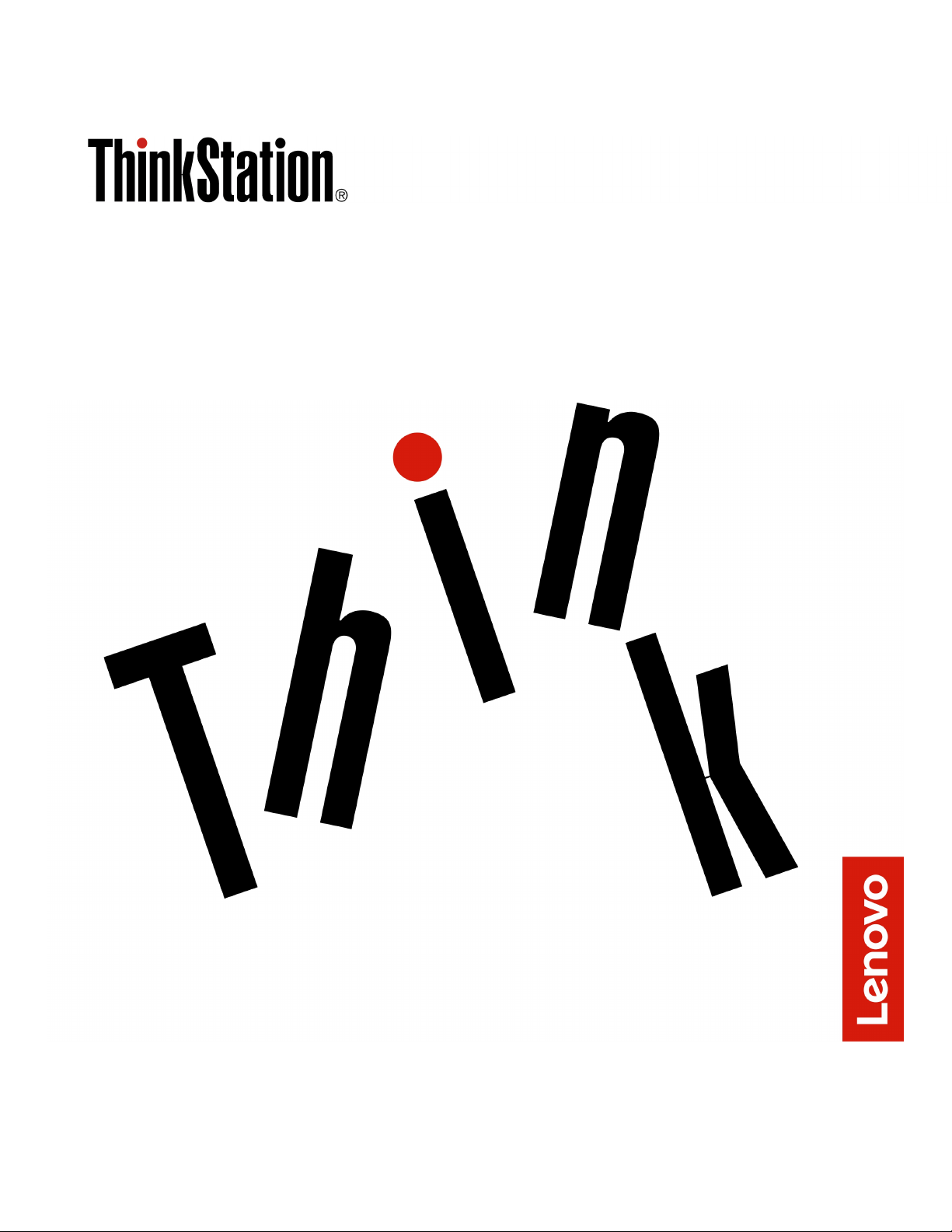
Brukerveiledning for P330 Tiny
Maskintyper: 30CE, 30CF, 30CG, 30D5, 30D6 og 30D7
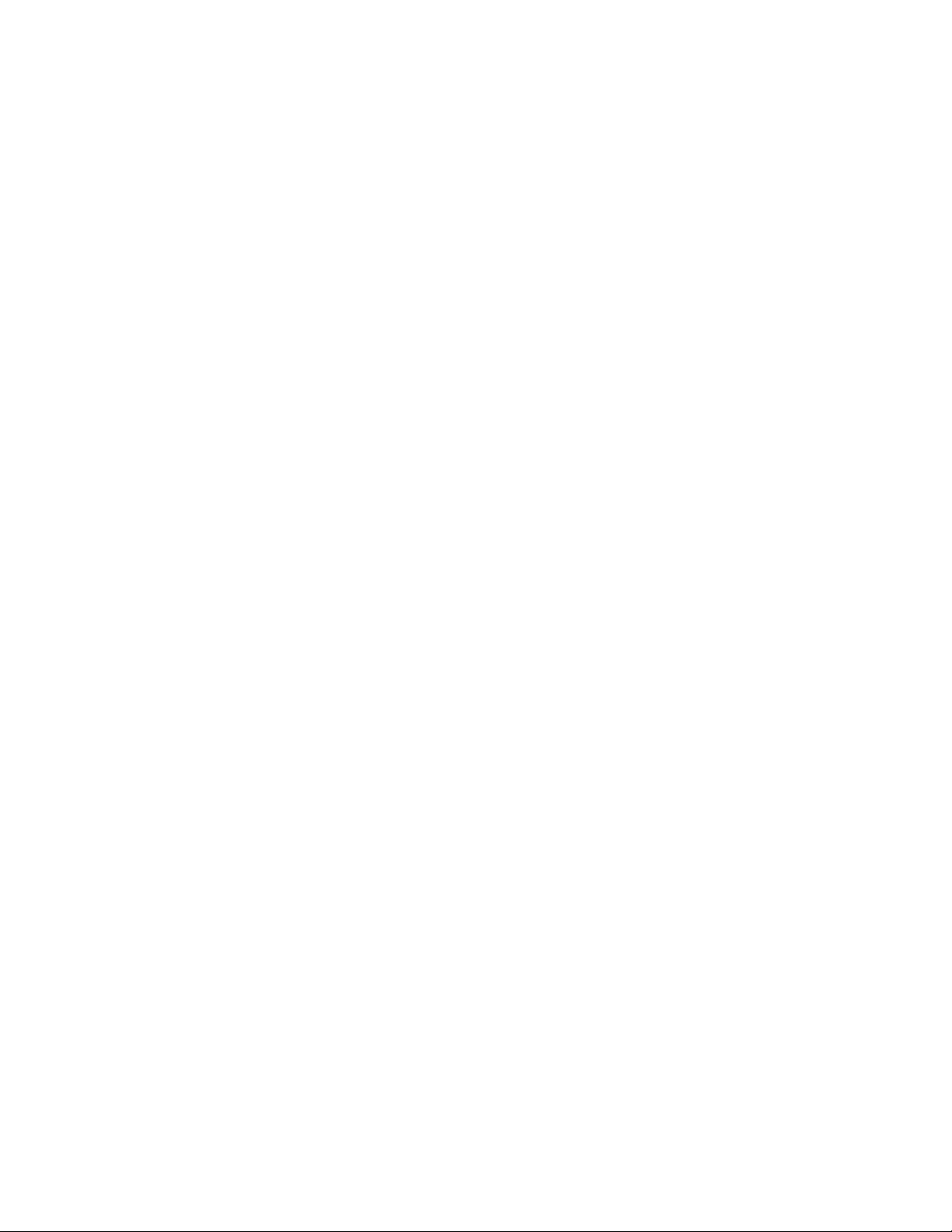
Merk: Før du bruker denne informasjonen og produktet den gjelder, må du lese og forstå følgende: «Les
dette først: Viktig sikkerhetsinformasjon» på side iii og Tillegg G «Merknader» på side 101.
Åttende utgave (januar 2021)
© Copyright Lenovo 2019, 2021.
MERKNAD OM BEGRENSEDE RETTIGHETER: Hvis data eller programvare blir levert i henhold til en GSA-kontrakt
(General Services Administration), er bruk, reproduksjon eller avgivelse underlagt begrensningene i kontrakt nummer GS35F-05925.
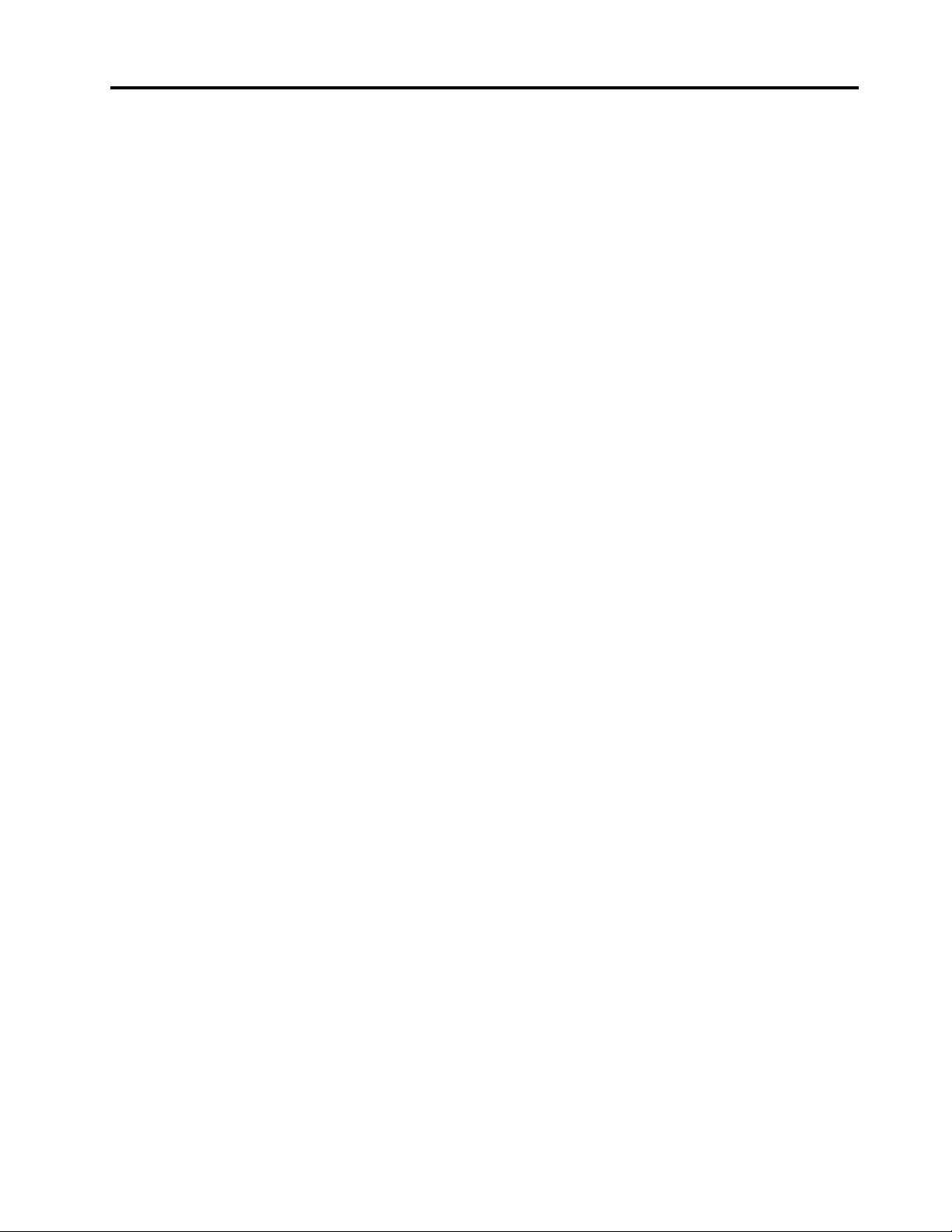
Innhold
Les dette først: Viktig
sikkerhetsinformasjon . . . . . . . . . . iii
Før denne boken brukes . . . . . . . . . . . . iii
Service og oppgraderinger . . . . . . . . . . . iii
Hindre statisk elektrisitet . . . . . . . . . . . . iv
Strømledninger og strømadaptere . . . . . . . . iv
Skjøteledninger og tilhørende utstyr . . . . . . . . v
Støpsler og stikkontakter . . . . . . . . . . . . v
Eksterne enheter . . . . . . . . . . . . . . . v
Varme og ventilasjon i produktet . . . . . . . . . v
Merknader om plassering av datamaskinen . . . . . vi
Driftsmiljø . . . . . . . . . . . . . . . . . . vi
Laserklassifisering . . . . . . . . . . . . . . . vii
Erklæring om farlig spenning. . . . . . . . . . . vii
Merknad om litium-knappecellebatteri . . . . . . viii
Bruke øretelefoner, hodetelefoner eller et
hodesett . . . . . . . . . . . . . . . . . viii
Rengjøring og vedlikehold. . . . . . . . . . . . ix
Kapittel 1. Produktoversikt . . . . . . . 1
Plassering av maskinvare . . . . . . . . . . . . 1
Sett forfra . . . . . . . . . . . . . . . . 1
Sett bakfra . . . . . . . . . . . . . . . . 2
Deler på hovedkortet . . . . . . . . . . . . 4
Etikett for maskintype og modell . . . . . . . 6
Datamaskinfunksjoner . . . . . . . . . . . . . 6
Datamaskinens spesifikasjoner. . . . . . . . . . 9
Programmer . . . . . . . . . . . . . . . . 10
Få tilgang til et program på maskinen . . . . 10
En introduksjon til Lenovo-programmer. . . . 10
Kapittel 2. Bruke maskinen . . . . . . 11
Registrere maskinen . . . . . . . . . . . . . 11
Stille inn datamaskinens volum . . . . . . . . . 11
Bruke en plate . . . . . . . . . . . . . . . 11
Retningslinjer om å bruke den optiske
stasjonen . . . . . . . . . . . . . . . 11
Håndtere og oppbevare en plate . . . . . . 11
Spille av og fjerne en plate . . . . . . . . . 12
Skrive til en plate . . . . . . . . . . . . 12
Koble til et nettverk . . . . . . . . . . . . . 13
Kapittel 3. Du og din maskin . . . . . 15
Organisere arbeidsplassen . . . . . . . . . . 15
Gjenskinn og belysning . . . . . . . . . . 15
Luftsirkulasjon . . . . . . . . . . . . . 15
Plassering av stikkontakter og kabellengder . . 15
Komfort . . . . . . . . . . . . . . . . 15
Informasjon om tilgjengelighet . . . . . . . . . 16
Rengjøre maskinen . . . . . . . . . . . . . 19
Vedlikehold . . . . . . . . . . . . . . . . 19
Grunnleggende vedlikeholdstips . . . . . . 19
Vedlikeholdstips. . . . . . . . . . . . . 19
Sørg for at datamaskinen alltid er oppdatert . . 20
Flytte maskinen . . . . . . . . . . . . . . . 20
Kapittel 4. Sikkerhet . . . . . . . . . . 21
Tips om bruk av datamaskinen . . . . . . . . . 21
Feste en kabellås av typen Kensington-lås . . 21
Koble til en Tiny-In-One-skjerm . . . . . . . 21
Vise og endre sikkerhetsinnstillinger i Setup Utility-
programmet . . . . . . . . . . . . . . . . 22
Bruke passord og Windows-kontoer. . . . . . . 22
Bruke dekselsikringsbryteren . . . . . . . . . 23
Bruke brannmurer . . . . . . . . . . . . . . 23
Beskytte data mot virus. . . . . . . . . . . . 23
Bruke funksjonen Smart USB Protection . . . . . 24
Computrace Agent-programvare innebygd i
fastvare . . . . . . . . . . . . . . . . . . 24
TPM (Trusted Platform Module). . . . . . . . . 24
Kapittel 5. Avansert konfigurering . . 25
Bruke Setup Utility-programmet . . . . . . . . 25
Starte Setup Utility-programmet . . . . . . 25
Endre skjermspråk for Setup Utility-
programmet . . . . . . . . . . . . . . 25
Aktivere eller deaktivere en enhet . . . . . . 25
Aktivere eller deaktivere automatisk oppstart
av datamaskinen . . . . . . . . . . . . 26
Aktivere eller deaktivere ErP LPS-
samsvarsmodus. . . . . . . . . . . . . 26
Bytte mellom bedre støynivå og bedre
temperaturnivå . . . . . . . . . . . . . 26
Aktivere eller deaktivere systemloggføring av
temperaturvarsling . . . . . . . . . . . . 27
Aktivere eller deaktivere Configuration Change
Detection . . . . . . . . . . . . . . . 27
Endre BIOS-innstillingene før du installerer et
nytt operativsystem . . . . . . . . . . . 27
Bruke BIOS-passord . . . . . . . . . . . 28
Velge en oppstartsenhet . . . . . . . . . 30
Avslutte Setup Utility-programmet. . . . . . 30
Oppdatere og gjenopprette BIOS . . . . . . . . 30
Kapittel 6. Feilsøking, diagnostikk og
gjenoppretting . . . . . . . . . . . . . 33
Grunnleggende prosedyre for å løse problemer
med maskinen . . . . . . . . . . . . . . . 33
© Copyright Lenovo 2019, 2021 i
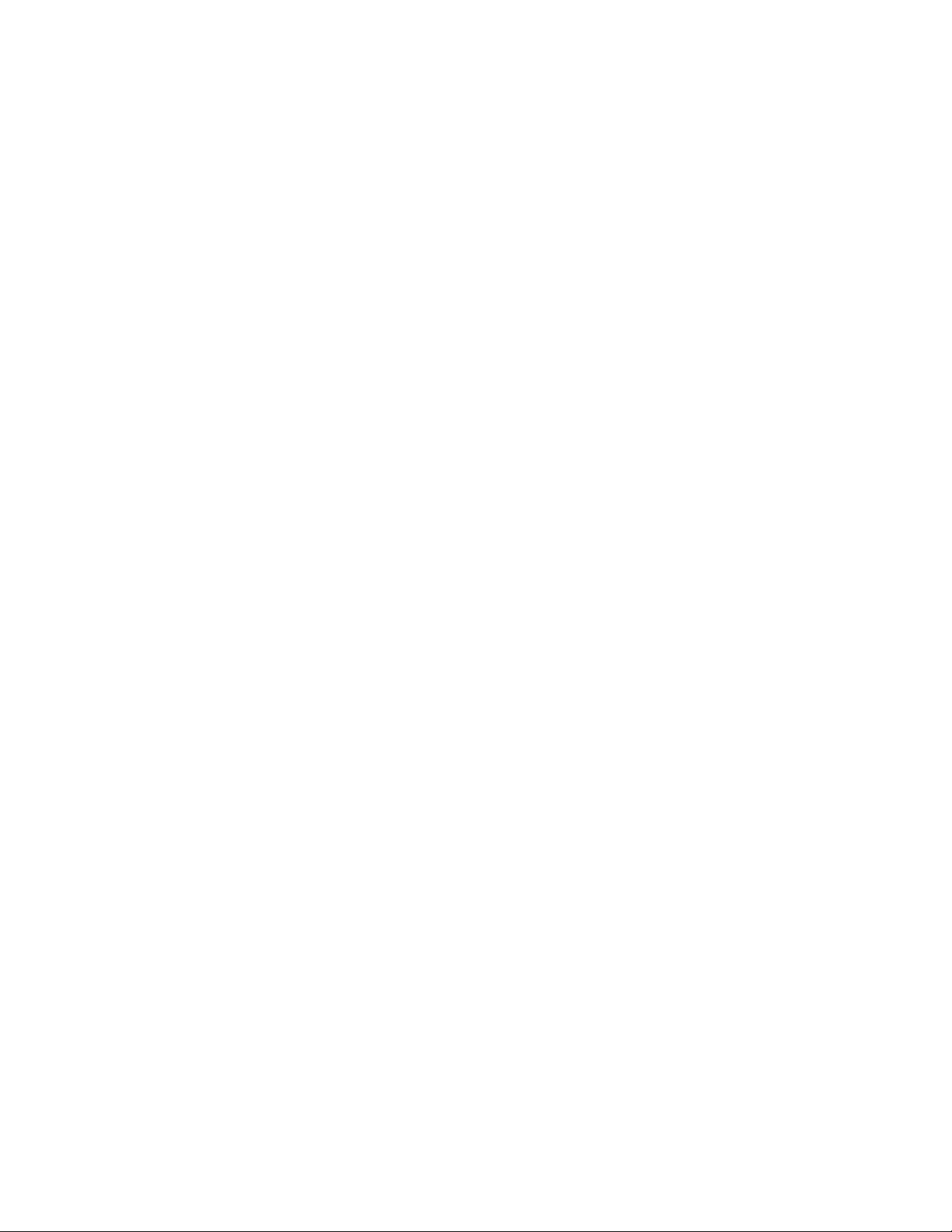
Feilsøking . . . . . . . . . . . . . . . . . 33
Oppstartsproblemer . . . . . . . . . . . 33
Problemer med lyden. . . . . . . . . . . 34
CD- eller DVD-problemer . . . . . . . . . 35
Tilbakevendende problemer . . . . . . . . 36
Problemer med lagringsstasjon . . . . . . . 36
Problemer med Ethernet LAN . . . . . . . 36
Problem med trådløst LAN. . . . . . . . . 37
Problemer med Bluetooth . . . . . . . . . 38
Ytelsesproblemer . . . . . . . . . . . . 38
Problem med seriell kontakt . . . . . . . . 39
Problemer med USB-enheter. . . . . . . . 40
Programvare- og driverproblemer . . . . . . 40
Lenovo feilsøkingsverktøy. . . . . . . . . . . 41
Gjenopprettingsinformasjon . . . . . . . . . . 41
Kapittel 7. Fjerning og installasjon av
maskinvare. . . . . . . . . . . . . . . 43
Håndtering av enheter som er følsomme for statisk
elektrisitet . . . . . . . . . . . . . . . . . 43
Kunde-utskiftbare enheter. . . . . . . . . . . 43
Fjerne og installere maskinvare . . . . . . . . . 44
Tastatur eller trådløst tastatur . . . . . . . 44
Mus eller trådløs mus . . . . . . . . . . . 45
Strømadapter . . . . . . . . . . . . . . 50
Vertikalt stativ. . . . . . . . . . . . . . 52
VESA-monteringsbrakett . . . . . . . . . 54
Ekstern optisk stasjon . . . . . . . . . . 54
Strømadapterbrakett . . . . . . . . . . . 56
Maskindeksel . . . . . . . . . . . . . . 57
Lagringsstasjon . . . . . . . . . . . . . 58
Intern høyttaler . . . . . . . . . . . . . 61
Grafikkort . . . . . . . . . . . . . . . 61
Systemvifte. . . . . . . . . . . . . . . 66
Knappecellebatteri . . . . . . . . . . . . 67
Wi-Fi-kort . . . . . . . . . . . . . . . 69
Bunndeksel . . . . . . . . . . . . . . 74
Minnemodul . . . . . . . . . . . . . . 74
M.2 brønn for lagringsstasjon. . . . . . . . 76
Fullføre bytte av deler . . . . . . . . . . . . 78
Kapittel 8. Få informasjon, hjelp og
service . . . . . . . . . . . . . . . . . 81
Informasjonsressurser . . . . . . . . . . . . 81
Få tilgang til brukerveiledningen på flere
språk . . . . . . . . . . . . . . . . . 81
Hjelpesystemet for Windows . . . . . . . . 81
Sikkerhet og garantier . . . . . . . . . . 81
Lenovos nettsted . . . . . . . . . . . . 81
Lenovos nettsted for kundestøtte . . . . . . 81
Hjelp og service. . . . . . . . . . . . . . . 82
Ringe for å få service . . . . . . . . . . . 82
Bruke andre tjenester. . . . . . . . . . . 82
Kjøpe tilleggstjenester . . . . . . . . . . 83
Tillegg A. Systemminnehastighet . . . 85
Tillegg B. Tilleggsinformasjon om
Ubuntu-operativsystemet . . . . . . . 87
Tillegg C. Opplysninger om
forskrifter og TCO-sertifisering for land
og regioner. . . . . . . . . . . . . . . 89
Tillegg D. WEEE og informasjon om
gjenvinning for land og regioner. . . . 93
Tillegg E. Direktiv om begrensning
av farlige stoffer (RoHS) for land og
regioner . . . . . . . . . . . . . . . . 97
Tillegg F. Informasjon om ENERGY
STAR-modellen . . . . . . . . . . . . 99
Tillegg G. Merknader . . . . . . . . . 101
Tillegg H. Varemerker . . . . . . . . . 103
ii Brukerveiledning for P330 Tiny
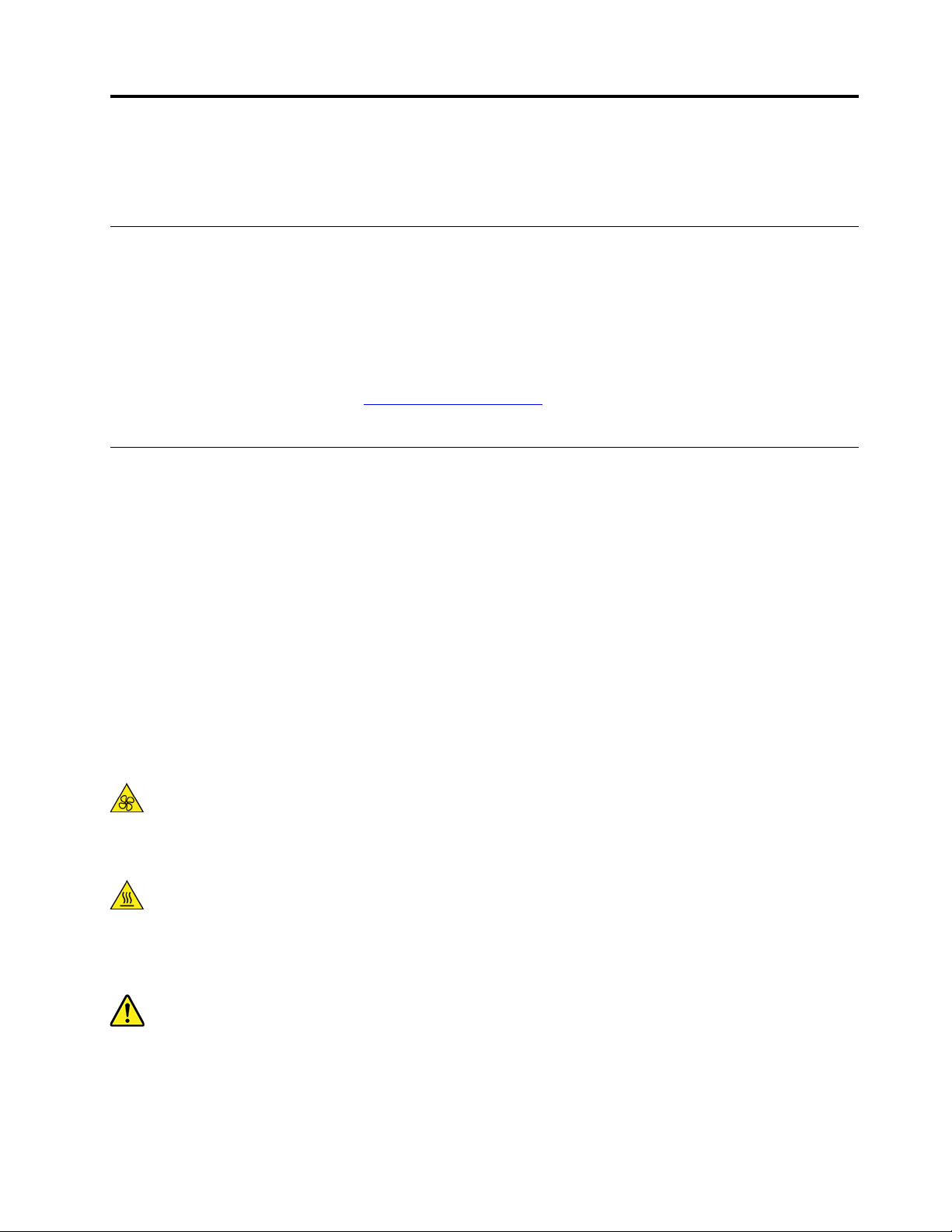
Les dette først: Viktig sikkerhetsinformasjon
Dette kapittelet inneholder sikkerhetsinformasjon som du må gjøre deg kjent med.
Før denne boken brukes
ADVARSEL:
Før du leser denne håndboken, er det viktig at du leser og forstår all sikkerhetsinformasjon for dette
produktet. Les informasjonen i denne delen og i veiledningen Sikkerhet og garantier, som du mottok
sammen med dette produktet. Ved å lese og forstå denne sikkerhetsinformasjonen, reduserer du
faren for personlig skade og skade på produktet.
Hvis du ikke har tatt vare på veiledningen Sikkerhet og garantier, kan du laste ned en PDF-versjon fra
Lenovos nettsted for kundestøtte på
garantier og denne Brukerveiledningen på flere språk på Lenovos nettsted for brukerstøtte.
Service og oppgraderinger
Du må ikke forsøke å reparere et produkt på egen hånd, med mindre du har fått beskjed om det i
dokumentasjonen eller fra kundesenteret. Bruk bare en serviceleverandør som er godkjent for å reparere det
aktuelle produktet.
Merk: Enkelte maskindeler kan oppgraderes eller skiftes ut av kunden. Oppgraderinger kalles også
tilleggsutstyr. Deler som kan skiftes ut av kunden, kalles kunde-utskiftbare enheter, eller CRU-er (Customer
Replacable Units). Lenovo leverer dokumentasjon med instruksjoner hvis kunden kan installere utstyr eller
bytte ut CRUer. Du må følge instruksjonene nøye når du installerer eller bytter ut deler. Selv om en PÅ-lampe
(strømlampe) er av, betyr ikke det nødvendigvis at det ikke er strøm i produktet. Før du tar av dekslet på et
produkt som har en strømledning, må du alltid passe på at strømmen er slått av, og at produktet er koblet fra
strømkilden. Du finner mer informasjon om CRU-er under Kapittel 7 «Fjerning og installasjon av maskinvare»
på side 43. Hvis det er noe du lurer på i forbindelse med dette, kan du ta kontakt med kundesenteret.
https://support.lenovo.com. Du finner også veiledningen Sikkerhet og
Selv om det ikke finnes noen bevegelige deler i maskinen etter at strømledningen er frakoblet, er følgende
advarsler nødvendig for din sikkerhet.
ADVARSEL:
Ikke berør farlige, bevegelige deler med fingre eller andre kroppsdeler. Hvis du pådrar deg en skade,
må du få medisinsk hjelp umiddelbart.
ADVARSEL:
Unngå kontakt med varme komponenter i datamaskinen. Under drift kan noen av komponentene bli
så varme at de kan brenne huden. Før du åpner maskindekslet, må du slå av datamaskinen, koble den
fra strømkilden og vente ca. ti minutter til komponentene er nedkjølt.
ADVARSEL:
Når du har byttet en CRU, må du sette på plass igjen alle beskyttende deksler, blant annet
maskindekslet, før du kobler datamaskinen til strømkilden og tar den i bruk. Denne handlingen er
viktig for å forhindre elektrisk sjokk og demme opp for uventede branner, som kan oppstå under
ekstremt sjeldne forhold.
ADVARSEL:
© Copyright Lenovo 2019, 2021 iii
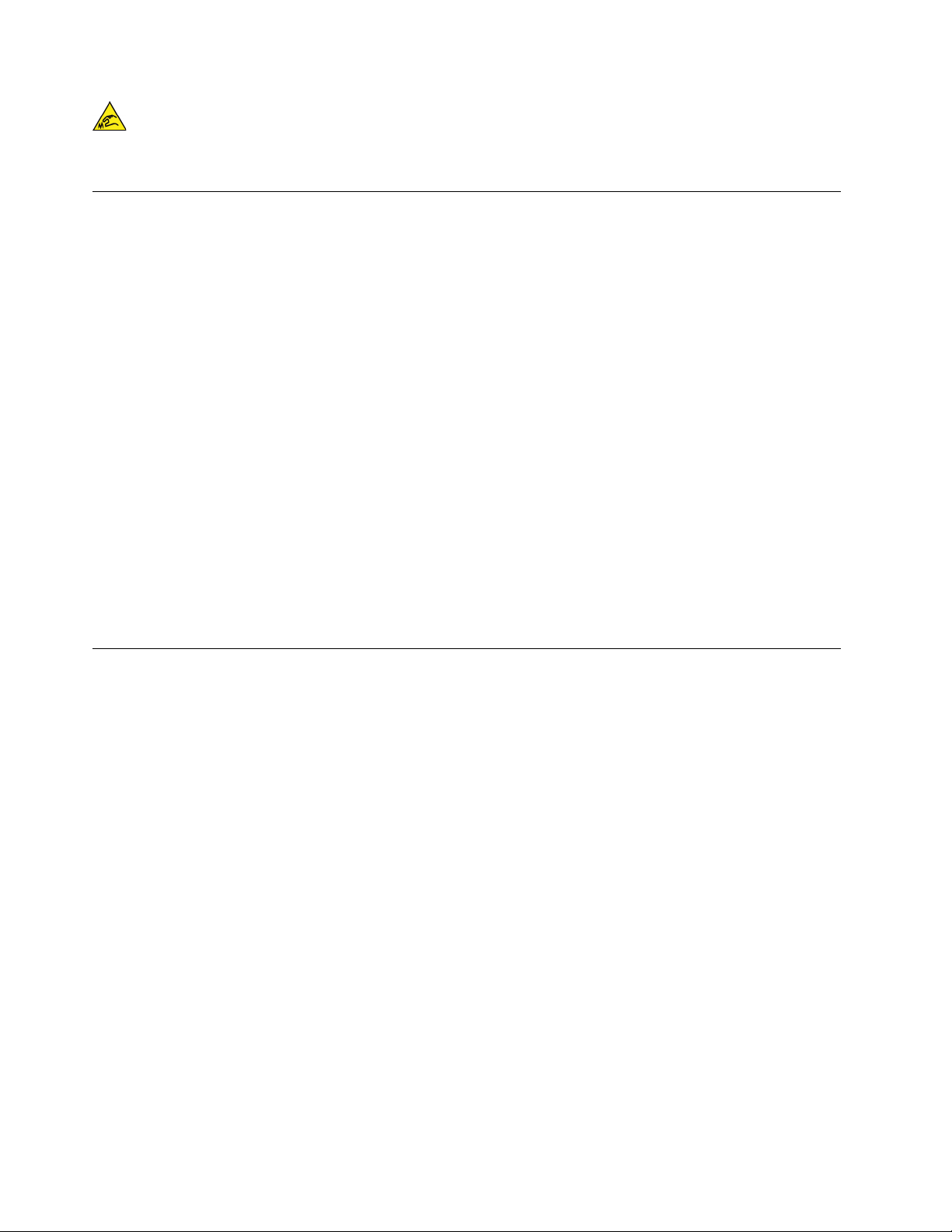
Når du bytter ut CRU-er, vær oppmerksom på skarpe kanter eller hjørner som kan føre til skade. Hvis
du pådrar deg en skade, må du få medisinsk hjelp umiddelbart.
Hindre statisk elektrisitet
Selv om statisk elektrisitet er ufarlig for deg, kan det forårsake alvorlige skader på en datamaskin og det
installerte utstyret. Feil håndtering av deler som er følsomme for statisk elektrisitet, kan føre til at delen blir
ødelagt. Når du pakker ut tilleggsutstyr eller en CRU, må du ikke åpne den antistatiske pakken som
inneholder delen før du får beskjed om å installere den i instruksjonene.
Når du håndterer tilleggsutstyr eller CRUer, eller utfører arbeid inne i maskinen, må du ta følgende
forholdsregler for å unngå skader fra statisk elektrisitet:
• Beveg deg minst mulig. Bevegelse kan føre til at du bygger opp statisk elektrisitet.
• Håndter komponentene forsiktig. Hold i kantene på kort, minnemoduler og andre kretskort. Ta aldri på
kretsene.
• Unngå at andre tar på deler.
• Når du installerer tilleggsutstyr eller deler som er følsomme for statisk elektrisitet, må du holde den
antistatiske emballasjen som inneholder delen, i berøring med metalldekselet på et utbyggingsspor eller
en annen umalt metalloverflate i minst to sekunder. Dette reduserer den statiske elektrisiteten i pakningen
og i kroppen din.
• Fjern delen som er følsom overfor statisk elektrisitet, fra den antistatiske emballasjen og sett den direkte
inn i maskinen uten å plassere den på en overflate, hvis det er mulig. Hvis dette ikke er mulig, plasserer du
den antistatiske emballasjen på en plan og ren flate og legger delen oppå den.
• Ikke plasser delen på maskindekselet eller en annen metallflate.
Strømledninger og strømadaptere
Bruk bare strømledningene og strømadapterene som leveres av produsenten. Ikke bruk strømledningen i
andre apparater.
Strømledningene må være sikkerhetsgodkjent. Bruk strømledninger av typen H05VV-F, 3G, 0,75 mm
bedre. Bruk riktig type strømledning i andre land.
Du må aldri vikle en strømledning rundt strømadapteren eller andre gjenstander. Det kan føre til at ledningen
blir frynset eller slitt. Dette kan medføre en sikkerhetsrisiko.
Legg alltid strømledningene slik at ingen går på dem eller snubler i dem, og slik at de ikke kommer i klem
mellom gjenstander.
Beskytt ledninger og strømforsyningsenheter/strømadaptere mot væske. Du bør for eksempel ikke legge
strømledningen eller strømadapteren i nærheten av vasker, badekar, toaletter eller på gulv som blir vasket
med flytende materialer. Væske kan føre til kortslutning, spesielt hvis strømledningen eller strømadapteren er
slitt på grunn av feil bruk. Væske kan også føre til rust på polene og/eller kontaktpunktene på
strømadapteren, noe som kan føre til overoppheting.
Sørg for at alle strømstøpsler er ordentlig satt i stikkontaktene.
Ikke bruk en strømadapter som har synlig korrosjon på metalldelene, eller som har synlige tegn på
overoppheting (for eksempel deformert plast) på kontakten eller andre steder.
2
eller
iv
Brukerveiledning for P330 Tiny
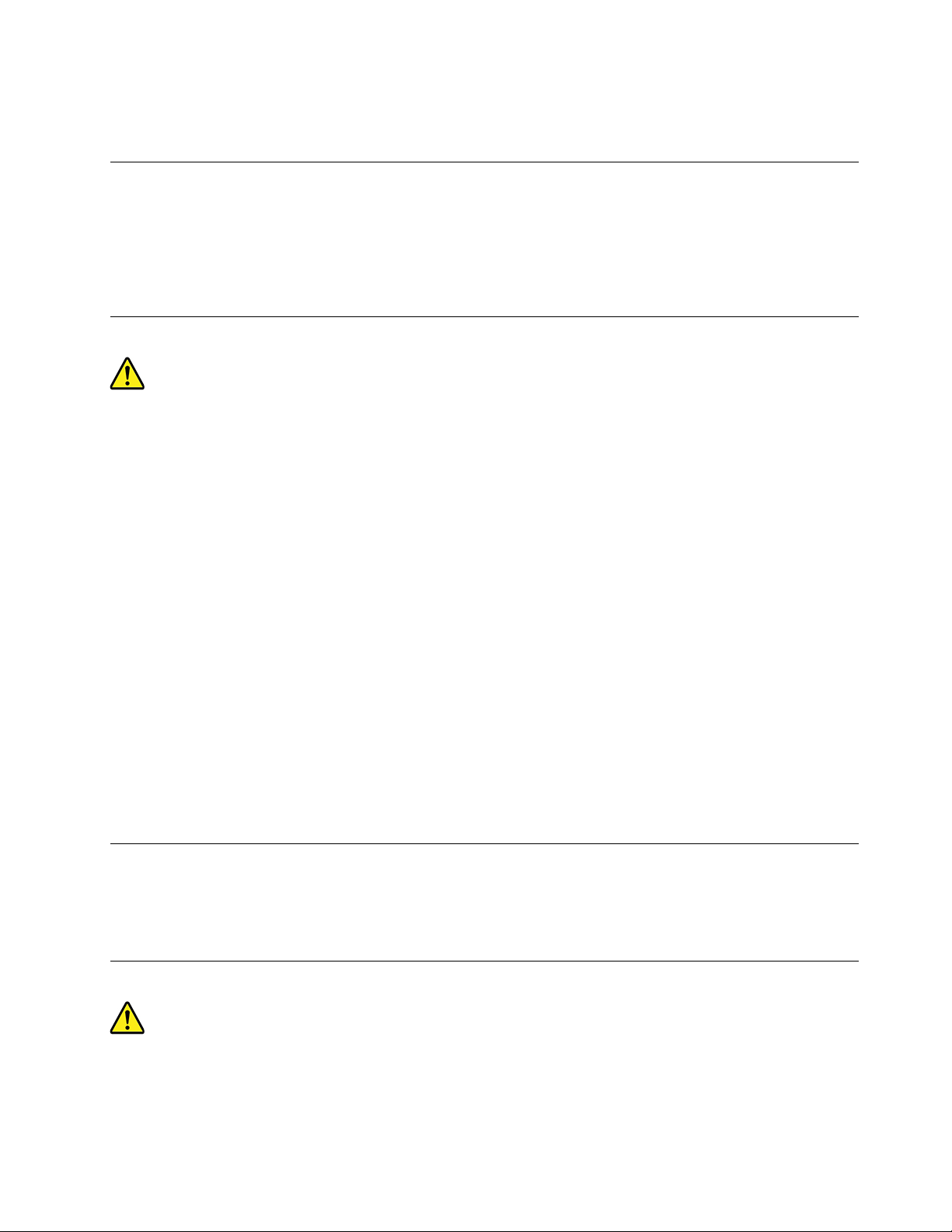
Ikke bruk strømledninger der kontaktpunktene på noen av endene viser tegn på korrosjon eller
overoppheting, eller der det ser ut som om strømledningene på en eller annen måte har blitt ødelagt.
Skjøteledninger og tilhørende utstyr
Kontroller at skjøteledninger, overspenningsbeskyttere, avbruddsfrie strømforsyningsenheter og
strømskinner som du bruker, er i henhold til de elektriske kravene til produktet. Du må aldri overbelaste disse
enhetene. Hvis du bruker strømskinner, må ikke belastningen overskride strømspenningen for strømskinnen.
Rådfør deg med en elektriker hvis du vil ha mer informasjon om strømbelastning, strømkrav og
strømspenning.
Støpsler og stikkontakter
Hvis det ser ut som om en stikkontakt du har tenkt å bruke sammen med datamaskinen, er ødelagt eller
rustet, må du ikke bruke den før den er byttet ut av en kvalifisert elektriker.
Ikke bøy eller modifiser støpselet. Hvis støpselet er ødelagt, må du få tak i et nytt fra produsenten.
Ikke del stikkontakten med andre husholdningsapparater eller kommersielle maskiner som krever mye
elektrisitet. Ustabil spenning kan føre til skader på datamaskin, data eller tilkoblede enheter.
Enkelte produkter har et trepolet støpsel. Dette støpselet passer bare i en jordet stikkontakt. Dette er en
sikkerhetsfunksjon. Ikke overstyr denne sikkerhetsfunksjonen ved å prøve å sette støpselet inn i en
stikkontakt som ikke er jordet. Hvis du ikke kan sette støpselet i stikkontakten, må du kontakte en elektriker
for å få en godkjent stikkontakt eller bytte ut kontakten med en som passer til denne sikkerhetsfunksjonen.
Du må aldri overbelaste en elektrisk stikkontakt. Den totale belastningen på systemet må ikke overskride 80
prosent av sikringskursen. Rådfør deg med en elektriker hvis du vil ha mer informasjon om strømbelastning
og sikringskurser.
Kontroller at stikkontaktene du bruker er riktig jordet, lett tilgjengelig og i nærheten av utstyret. Ikke trekk i
strømledninger slik at de strekkes.
Kontroller at stikkontakten har riktig spenning og strøm for produktet du installerer.
Koble utstyret forsiktig til og fra den elektriske stikkontakten.
Eksterne enheter
Ikke tilkoble eller frakoble kabler til eksterne enheter, bortsett fra USB-kabler, mens maskinen er slått på.
Hvis du gjør det, kan det oppstå skade på maskinen. Vent i minst fem sekunder etter at maskinen er slått av,
før du kobler fra eksterne enheter, for å unngå at de tar skade.
Varme og ventilasjon i produktet
Datamaskiner, strømadaptere og tilbehør kan generere varme når de er slått på og når batterier blir ladet. Ta
alltid disse forholdsreglene:
© Copyright Lenovo 2019, 2021 v
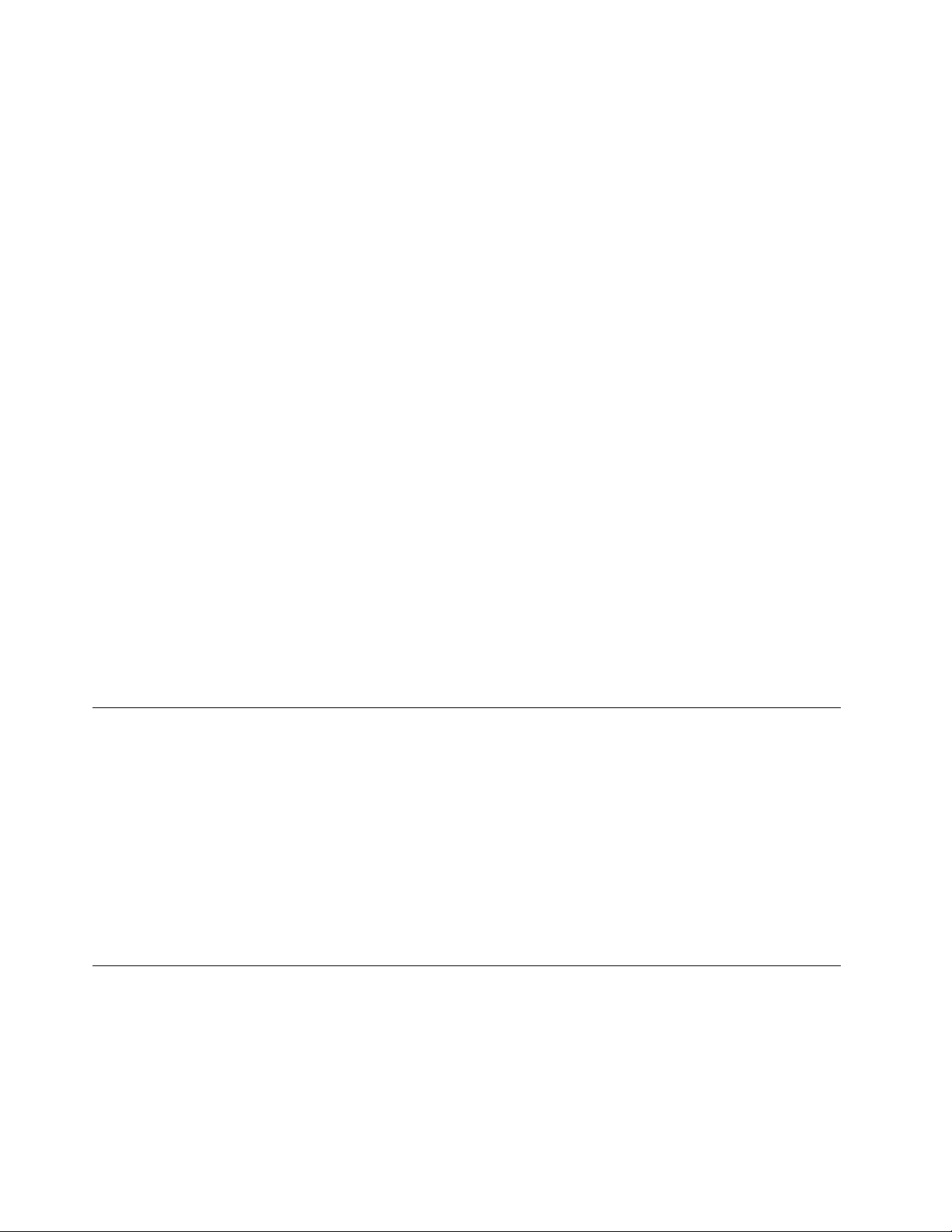
• Ikke la datamaskinen, strømadapteren eller tilbehør komme i kontakt med fanget eller deler av kroppen din
i lengre tid, når produktene fungerer eller når batteriet lades. Datamaskinen, strømadapteren og mange
tilbehør genererer litt varme under normal drift. Kontakt med huden over lengre tid kan føre til plager eller i
verste fall brannsår.
• Ikke lad batteriet eller bruk datamaskinen, strømadapteren eller tilbehøret i nærheten av brannfarlige
materialer eller i eksplosive miljøer.
• Produktet har ventilasjonsriller, vifter og/eller kjøleribber av sikkerhetsmessige årsaker og for behagelig og
pålitelig drift. Disse funksjonene kan ufrivillig bli blokkert hvis du plasserer produktet på en seng, en sofa,
et teppe eller andre myke overflater. Du må aldri blokkere, dekke til eller deaktivere disse funksjonene.
Kontroller datamaskinen hver tredje måned for å se om det har samlet seg støv på maskinen. Før du
inspiserer datamaskinen, må du slå av strømmen og trekke ut strømkabelen fra strømuttaket. Fjern deretter
støv fra ventiler og perforeringer i fôringsrøret. Hvis du oppdager støv utenpå maskinen, må du også
undersøke og fjerne støv inni maskinen, for eksempel ved inngangen til kjøleribben og på ventilasjonsrillene
til strømforsyningen og viftene. Slå alltid av og koble fra maskinen før du åpner dekselet. Hvis det er mulig,
unngå å bruk datamaskinen din innenfor to meter høytrafikkområder. Hvis du må bruke maskinen i slike
områder, må du kontrollere den oftere og rengjøre den hvis det er nødvendig.
Av sikkerhetshensyn og for å oppnå best mulig ytelse bør du alltid følge disse grunnreglene for behandling av
maskinen:
• Sørg for at dekselet er lukket når maskinen er tilkoblet.
• Kontroller utsiden av maskinen regelmessig for å se om det har samlet seg støv.
• Fjern støv fra ventilasjonsriller eller åpninger i dekselet. Det er mulig at maskinen må rengjøres oftere hvis
den brukes i områder med mye støv eller stor trafikk.
• Ikke blokker eller begrens ventilasjonsåpninger.
• Ikke lagre eller betjene datamaskinen i møbler, da dette kan øke risikoen for overoppheting.
• Luftstrømmen som går inn i maskinen, bør ikke overskride 35 °C.
• Ikke installer luftfiltreringsenheter. De kan hindre riktig avkjøling.
Merknader om plassering av datamaskinen
Uriktig plassering av datamaskinen kan gjøre at barn skades.
• Plasser datamaskinen på et stødig, lavt møbel eller et møbel som er tilstrekkelig fastmontert.
• Ikke sett datamaskinen på kanten av møbelet.
• Hold datamaskinens kabler utenfor barns rekkevidde.
• Enkelte ting, som for eksempel leketøy, fanger barns interesse. Ikke legg slike ting på eller i nærheten av
datamaskinen.
Du ha tilsyn med barn som oppholder seg i rom der sikkerhetsinstruksjonene ovenfor ikke lar seg
gjennomføre.
Driftsmiljø
Det beste driftsmiljøet for maskinen er 10 °C til 35 °C og luftfuktighet på mellom 35 % og 80 %. Hvis det er
kaldere enn 10 °C der datamaskinen oppbevares eller transporteres, må du vente med å bruke datamaskinen
til den har nådd en driftstemperatur på mellom 10 °C og 35 °C. Dette kan ta opptil to timer i ekstreme tilfeller.
Hvis maskinen ikke har denne driftstemperaturen før du bruker den, kan det føre til uopprettelig skade på
datamaskinen.
vi
Brukerveiledning for P330 Tiny
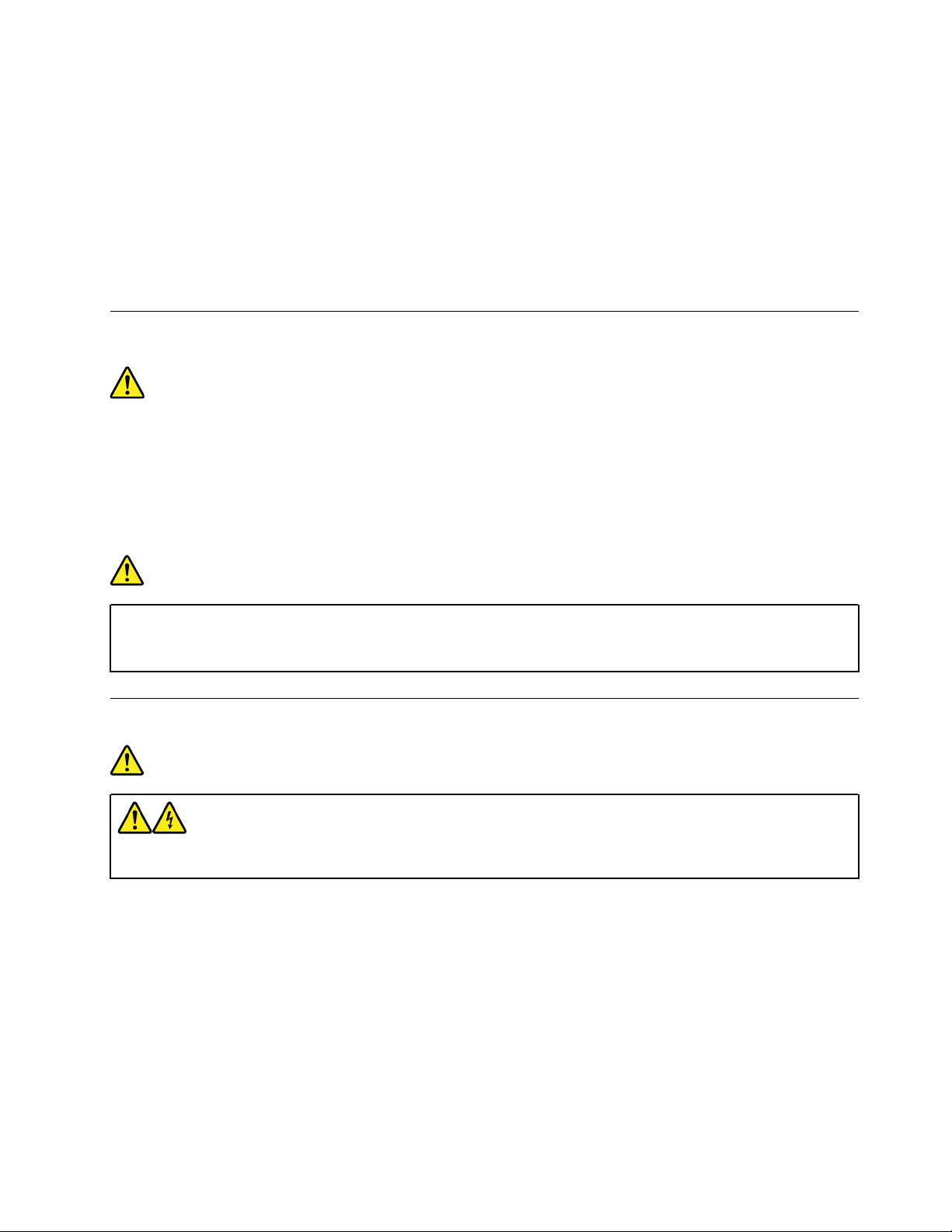
Hvis det er mulig, bør du plassere maskinen på et tørt sted med god ventilasjon, men ikke i direkte sollys.
Hold elektriske apparater borte fra maskinen, for eksempel vifter, radio, kraftige høyttalere,
luftkjølingsanlegg, mikroovner osv., fordi sterke magnetiske felt fra disse apparatene kan skade skjermen og
ødelegge data på lagringsstasjonen.
Ikke plasser drikkevarer oppå eller ved siden av datamaskinen eller andre tilkoblede enheter. Hvis du søler
væske på eller i maskinen eller en tilkoblet enhet, kan det føre til kortslutning eller annen skade.
Ikke spis eller røyk over tastaturet. Partikler som faller ned i tastaturet, kan føre til skade.
Laserklassifisering
ADVARSEL:
Når laserprodukter (som CD-ROM, DVD-stasjoner, fiberoptiske enheter eller sendere) er installert, må
du merke deg følgende:
• Ikke fjern dekslene. Hvis du fjerner dekselet på laserprodukter, kan det føre til farlig laserstråling.
Enheten inneholder ingen deler som kan repareres.
• Hvis du bruker styringsutstyr eller utfører justeringer som ikke er nevnt her, kan det føre til at du
utsetter deg for farlig laserstråling.
FARE
Noen laserprodukter inneholder en innebygd laserdiode i klasse 3A eller 3B. Merk deg dette:
Laserstråling når enheten åpnes. Stirr ikke inn i strålen, stirr ikke direkte på strålen med optiske
instrumenter, og unngå direkte eksponering for strålen.
Erklæring om farlig spenning
FARE
Koble alle strømledninger fra stikkontaktene før du tar bort maskindekslet eller andre deler som er
merket med etiketten ovenfor.
IKKE demonter komponenter som er merket med etiketten ovenfor. Ingen av disse komponentene inneholder
deler som kan repareres.
Produktet er laget for trygg bruk. Imidlertid er farlig spenning, strømstyrke og energinivåer til stede i
komponenter som er merket med denne etiketten. Demontering av disse komponentene kan føre til brann og
til og med være dødelig. Hvis du får problemer med en av disse delene, må du kontakte en servicetekniker.
© Copyright Lenovo 2019, 2021 vii
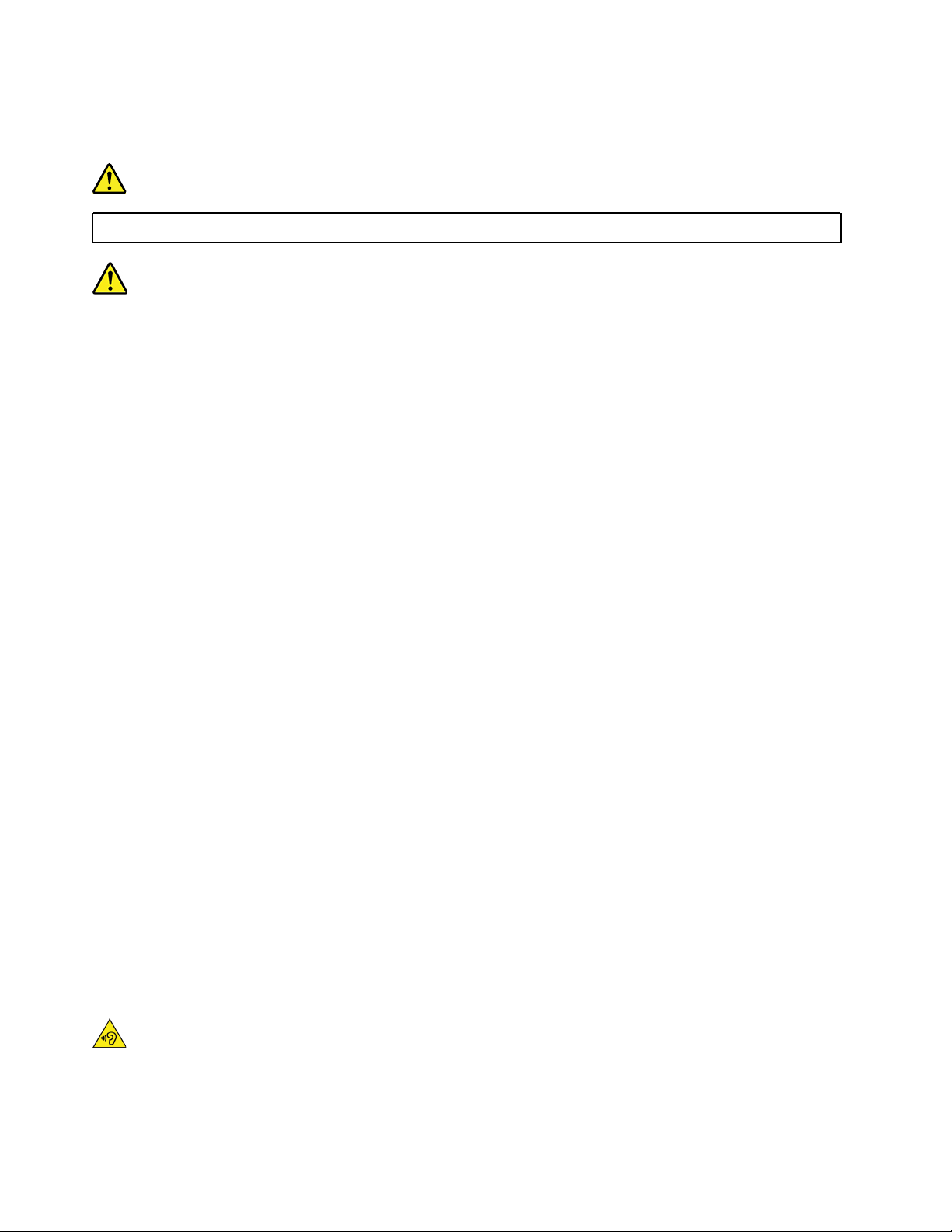
Merknad om litium-knappecellebatteri
FARE
Fare for eksplosjon dersom batteriet ikke settes inn riktig.
Når du bytter ut litiumbatteriet, bruk kun den samme batteritypen eller en tilsvarende type som er anbefalt av
produsenten. Batteriet inneholder litium og kan eksplodere hvis det ikke behandles riktig. Hvis litiumbatteriet
svelges, kan det sette seg fast og føre til alvorlig indre forbrenning på bare to timer. I verste fall kan det være
dødelig.
Hold batteriene utenfor rekkevidden til barn. Hvis litiumbatteriet svelges eller på andre måter kommer inn i
kroppen, er det nødvendig med umiddelbar medisinsk hjelp.
Du må ikke:
• Kaste batteriet eller senke det i vann
• Utsette batteriet for varme over 100 °C.
• Reparere eller ta det fra hverandre
• La batteriet ligge på steder med svært lavt lufttrykk
• La batteriet ligge på steder med svært høy temperatur
• Knuse, stikke hull på, skjære i eller brenne opp batteriet
Ikke kast batteriet som vanlig avfall. Lever det til forhandleren, på en miljøstasjon eller ved et mottak for
spesialavfall.
Følgende gjelder brukere i staten California, USA.
Perkloratinformasjon for California:
Produkter som inneholder litium-knappecellebatterier med mangandioksid, kan inneholde perklorat.
Perkloratmateriale – spesiell håndtering kan påkreves. Se
perchlorate/
.
https://www.dtsc.ca.gov/hazardouswaste/
Bruke øretelefoner, hodetelefoner eller et hodesett
• Hvis maskinen har både en hodetelefonkontakt og en lyd ut-kontakt, må du alltid bruke
hodetelefonkontakten til øretelefoner, hodetelefoner eller et hodesett. Hodetelefonkontakten støtter
imidlertid ikke mikrofonen på hodesettet.
• Hvis maskinen har både en hodesettkontakt og en lyd ut-kontakt, må du alltid bruke hodesettkontakten til
øretelefoner, hodetelefoner eller et hodesett.
ADVARSEL:
Kraftig lydtrykk fra hodetelefoner kan føre til hørselsskader. Justering av equalizeren til maksimum
øker utspenningen fra øre- og hodetelefonene og følgelig lydtrykknivået. Derfor, for å beskytte
hørselen din, bør du justere equalizeren til et passende nivå.
viii
Brukerveiledning for P330 Tiny
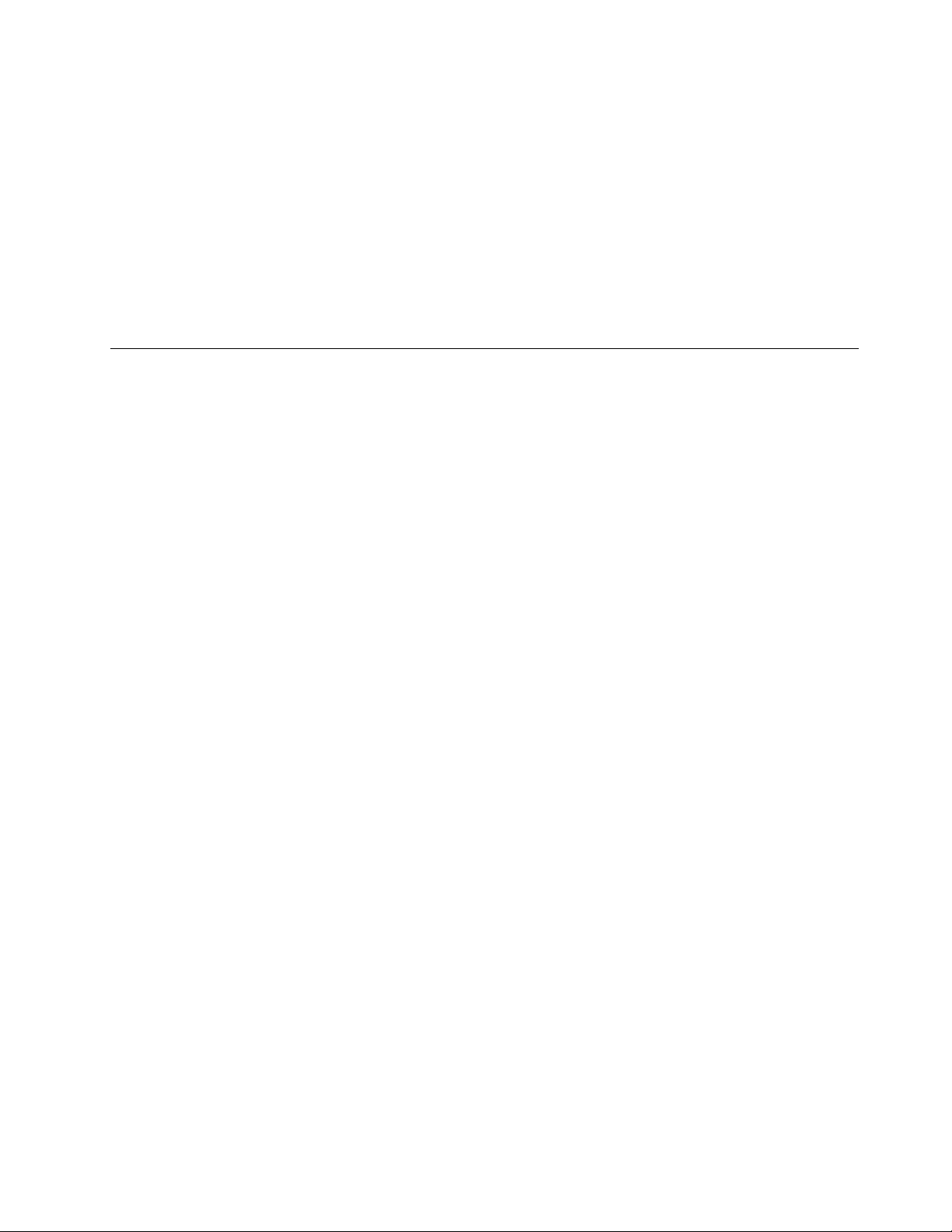
Overdreven bruk av hodetelefoner med høyt volum over lengre perioder kan være farlig hvis utkontakten for
hode- eller øretelefonene ikke er i samsvar med spesifikasjonene i EN 50332-2. Maskinens utkontakt for
hodetelefon er i samsvar med EN 50332-2, punkt 7. Denne spesifikasjonen begrenser datamaskinens
maksimale utgående sanne RMS-spenning på bredbåndet til 150 mV. For å unngå hørselsskader må du
kontrollere at hode- eller øretelefonene er i samsvar med EN 50332-2 (grensene i punkt 7) eller et bredbånd
med en spenning på 75 mV. Bruk av hodetelefoner som ikke er i samsvar med EN 50332-2, kan være farlig
på grunn av ekstremt høye lydtrykknivåer.
Hvis det ble levert et sett med hode- eller øretelefoner i esken sammen med Lenovo-maskinen, er disse i
samsvar med spesifikasjonene i EN 50332-1. Hvis du bruker andre hode- eller øretelefoner, må du
kontrollere at de er i samsvar med EN 50332-1 (grensene i punkt 6.5). Bruk av hodetelefoner som ikke er i
samsvar med EN 50332-1, kan være farlig på grunn av ekstremt høye lydtrykknivåer.
Rengjøring og vedlikehold
Sørg for at datamaskinen og arbeidsområdet er rent. Slå av datamaskinen og koble fra strømledningen før du
rengjør maskinen. Ikke spray flytende rengjøringsmiddel direkte på maskinen og ikke bruk rengjøringsmiddel
som inneholder lett antennelige materialer når du rengjør maskinen. Spray rengjøringsmiddelet på en myk
klut og tørk deretter av overflatene på datamaskinen.
© Copyright Lenovo 2019, 2021 ix
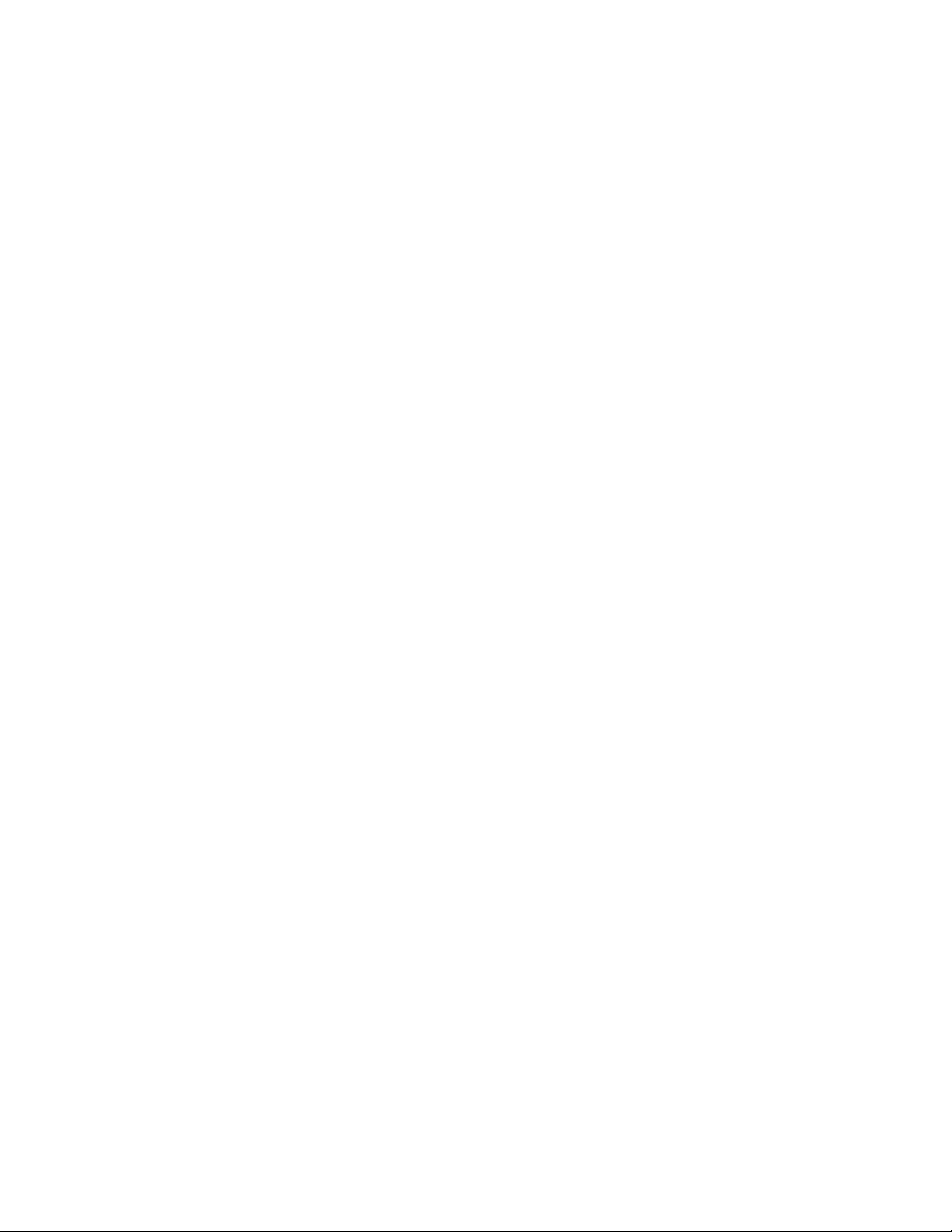
x Brukerveiledning for P330 Tiny
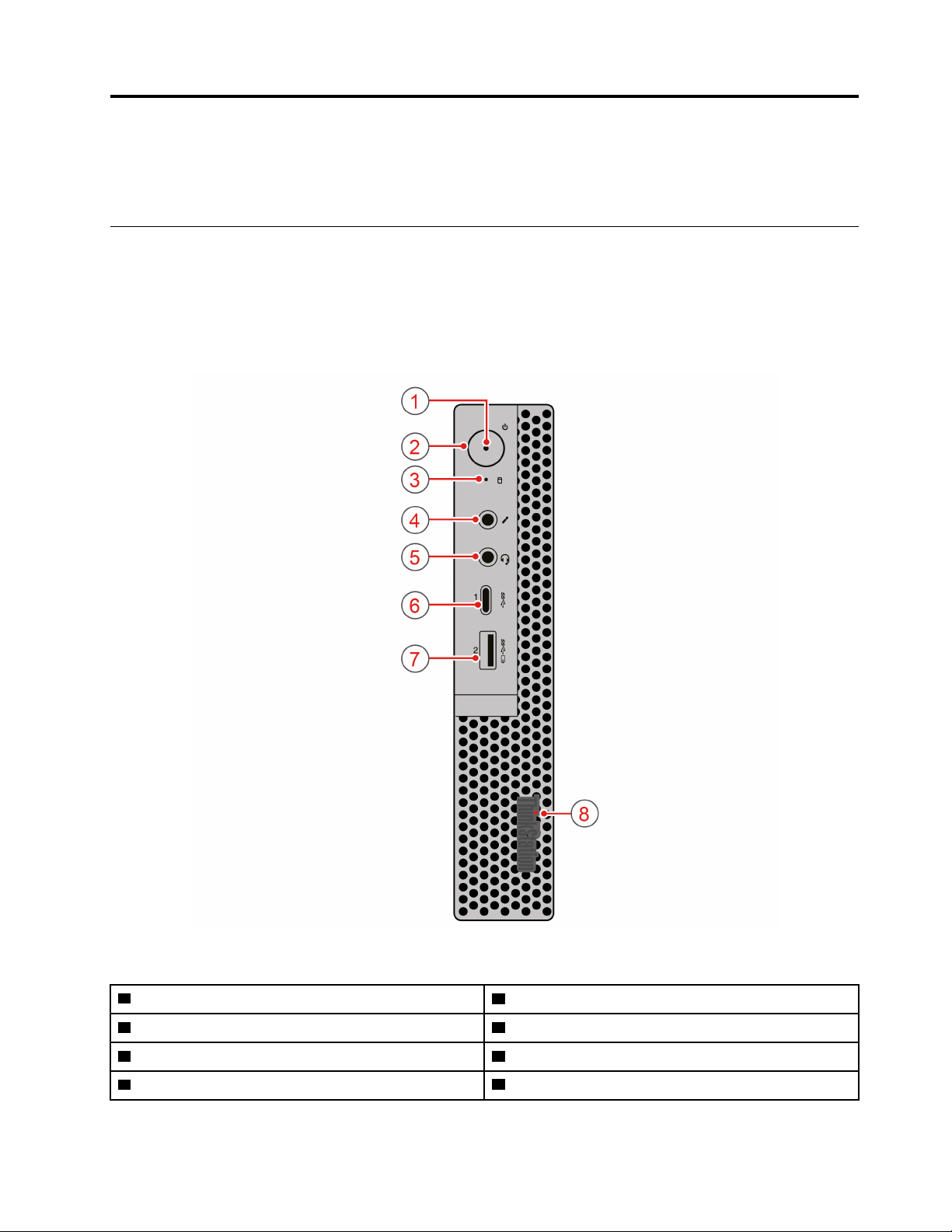
Kapittel 1. Produktoversikt
Dette kapittelet gir grunnleggende informasjon som hjelper deg med å gjøre deg kjent med datamaskinen.
Plassering av maskinvare
Denne delen inneholder informasjon om plasseringene til maskinvaren.
Sett forfra
Merk: Maskinvaren ser kanskje litt annerledes ut enn den som blir vist i illustrasjonen.
Figur 1. Kontakter, kontroller og indikatorer foran
1 Strøm-indikator
3 Statusindikator for lagringsstasjon
5 Hodesettkontakt
7 Always On USB 3.0-kontakt
© Copyright Lenovo 2019, 2021 1
2 Av/på-knapp
4 Mikrofonkontakt
6 Type-C USB 3.0-kontakt
8 Lysende rød prikk
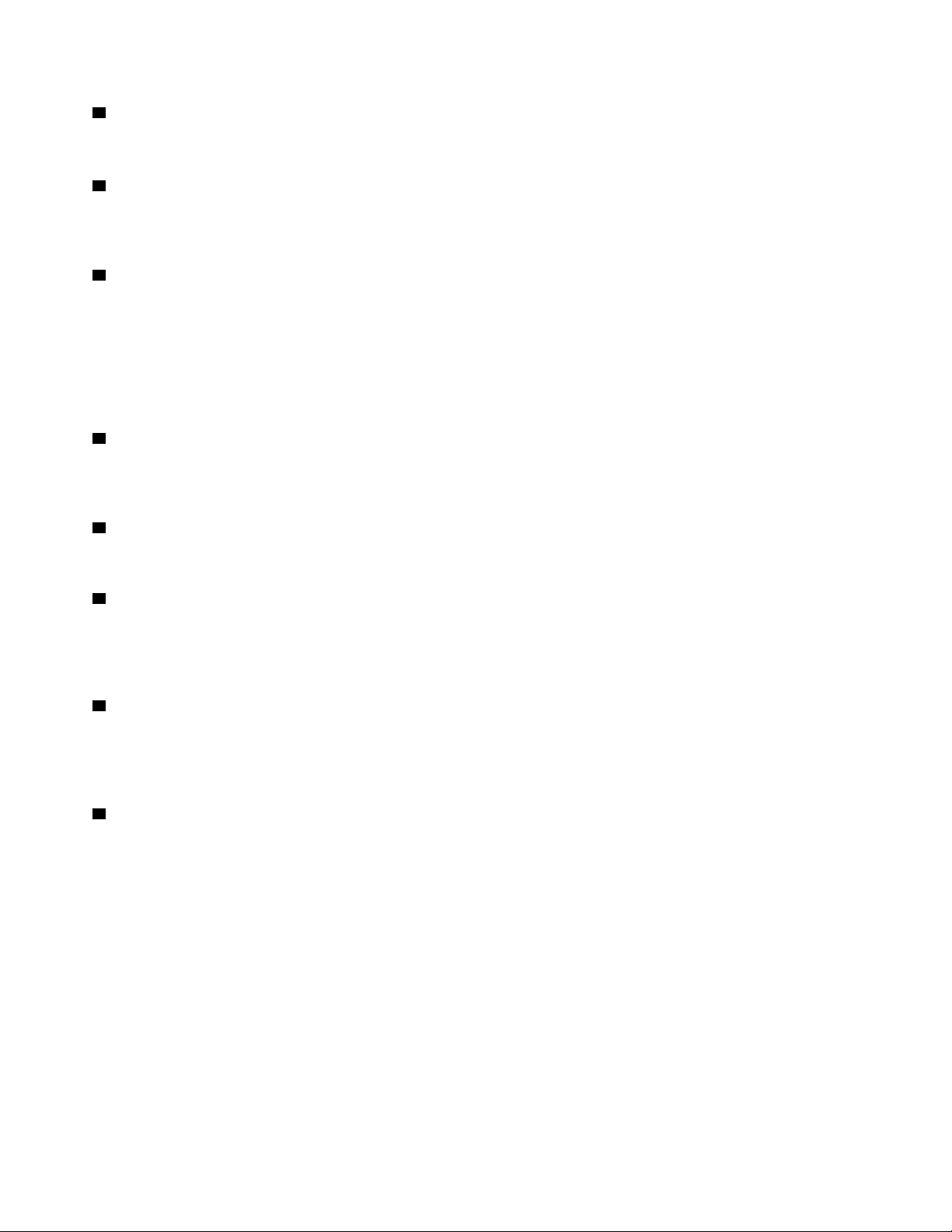
1 Strøm-indikator
Når strømindikatoren lyser, er maskinen slått på.
2 Av/på-knapp
Trykk på av/på-knappen for å slå på datamaskinen. Hvis datamaskinen ikke reagerer, kan du slå den av ved
å holde inne av/på-knappen i fire sekunder eller mer.
3 Statusindikator for lagringsstasjon
Denne indikatoren viser status for de interne lagringsstasjonene (for eksempel harddiskstasjoner eller SolidState-stasjoner).
På: Lagringsstasjonene er aktive og dataoverføring pågår.
Av (hvis datamaskinen er slått på): Ingen data overføres, eller lagringsstasjonene er ikke i bruk.
4 Mikrofonkontakt
Ved hjelp av denne kontakten kan du koble en mikrofon til maskinen når du vil gjøre lydopptak eller bruke
programvare for talegjenkjenning.
5 Hodesettkontakt
Bruk denne kontakten til å koble et hodesett til datamaskinen.
6 Type-C USB 3.0-kontakt
Brukes til å koble til en USB-kompatibel enhet, for eksempel et USB-tastatur, en mus, en skanner, en skriver
eller PDA. For optimal dataoverføring bør du koble en USB 3.0-enhet til USB 3.0-kontakten (ikke til USB 2.0kontakten).
7 Always On USB 3.0-kontakt
Bruk denne kontakten til å koble til en USB-kompatibel enhet, for eksempel USB-tastatur, -mus,
-lagringsstasjon eller -skriver. Når strømledningen er koblet til, kan du lade den tilkoblede USB-enheten selv
når maskinen er i dvalemodus eller er slått av.
8 Lysende rød prikk
Indikatoren er på når datamaskinen er slått på.
Sett bakfra
Merk: Maskinvaren ser kanskje litt annerledes ut enn den som blir vist i illustrasjonen.
2
Brukerveiledning for P330 Tiny
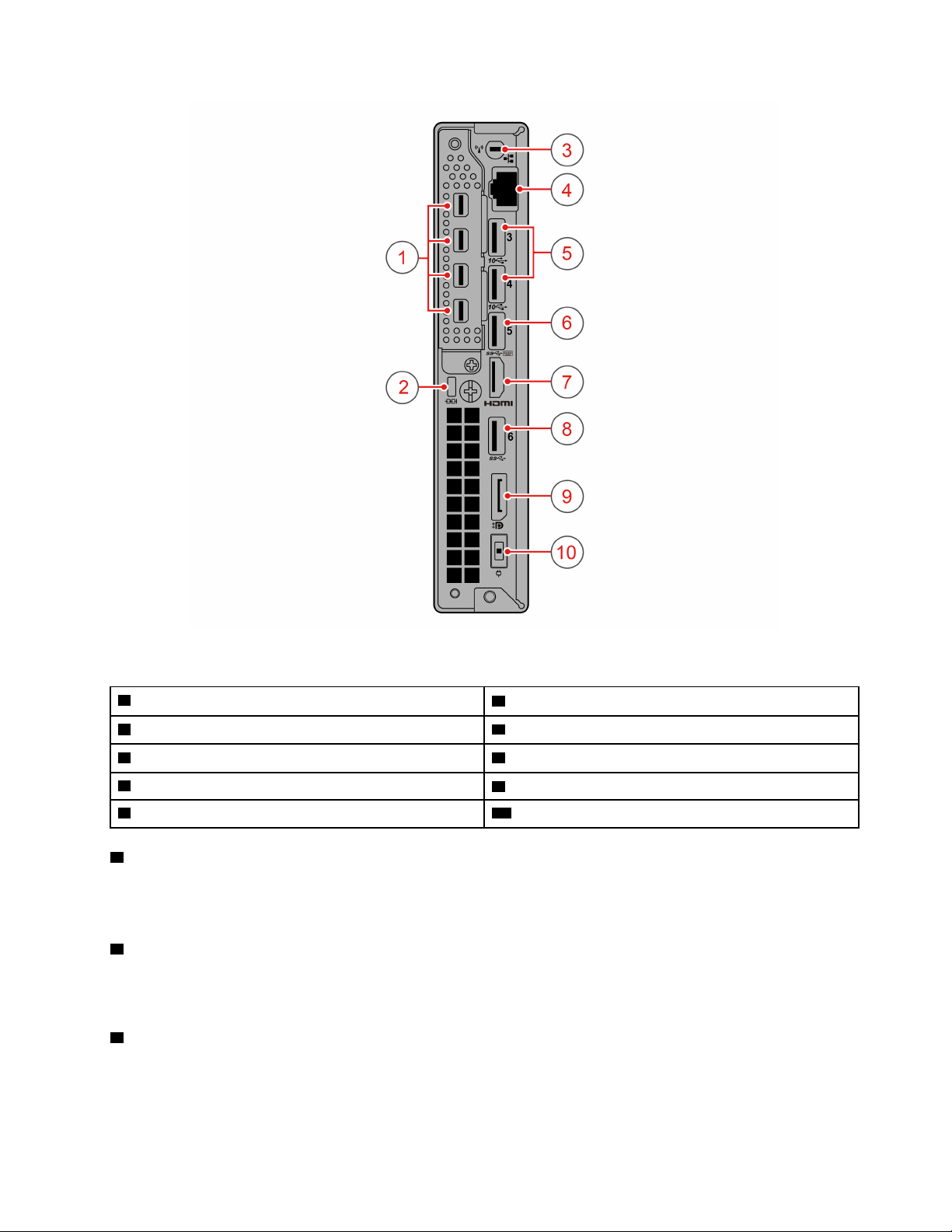
Figur 2. Sett bakfra
1 Mini DisplayPort
3 Wi-Fi-antennespor 4 Ethernet-kontakt
5 USB 3.1 kontakter Gen 2 (2) 6 USB 3.0-kontakt
7 HDMI-utkontakt
9 DisplayPort
1 Mini DisplayPort-kontakter (4)
®
®
-kontakt
-kontakter (4)
2 Spor for sikkerhetslås
8 USB 3.0-kontakt
10 Strømkontakt
Bruk denne kontakten til å koble til en skjerm med høy ytelse, en Direct-Drive-skjerm eller andre kompatible
enheter. Mini DisplayPort-kontakten er en forminsket versjon av DisplayPort-kontakten.
2 Spor for sikkerhetslås
Fest en kabellås av typen Kensington til sikkerhetslåssporet for å sikre datamaskinen. Du finner flere
opplysninger under «Feste en kabellås av typen Kensington-lås» på side 21.
3 Wi-Fi-antennespor
Brukes til å installere kabelkontakten til den bakre Wi-Fi-antennen som er tilgjengelig på noen modeller. Den
bakre Wi-Fi-antennen plugges i kabelkontakten.
Kapittel 1. Produktoversikt 3
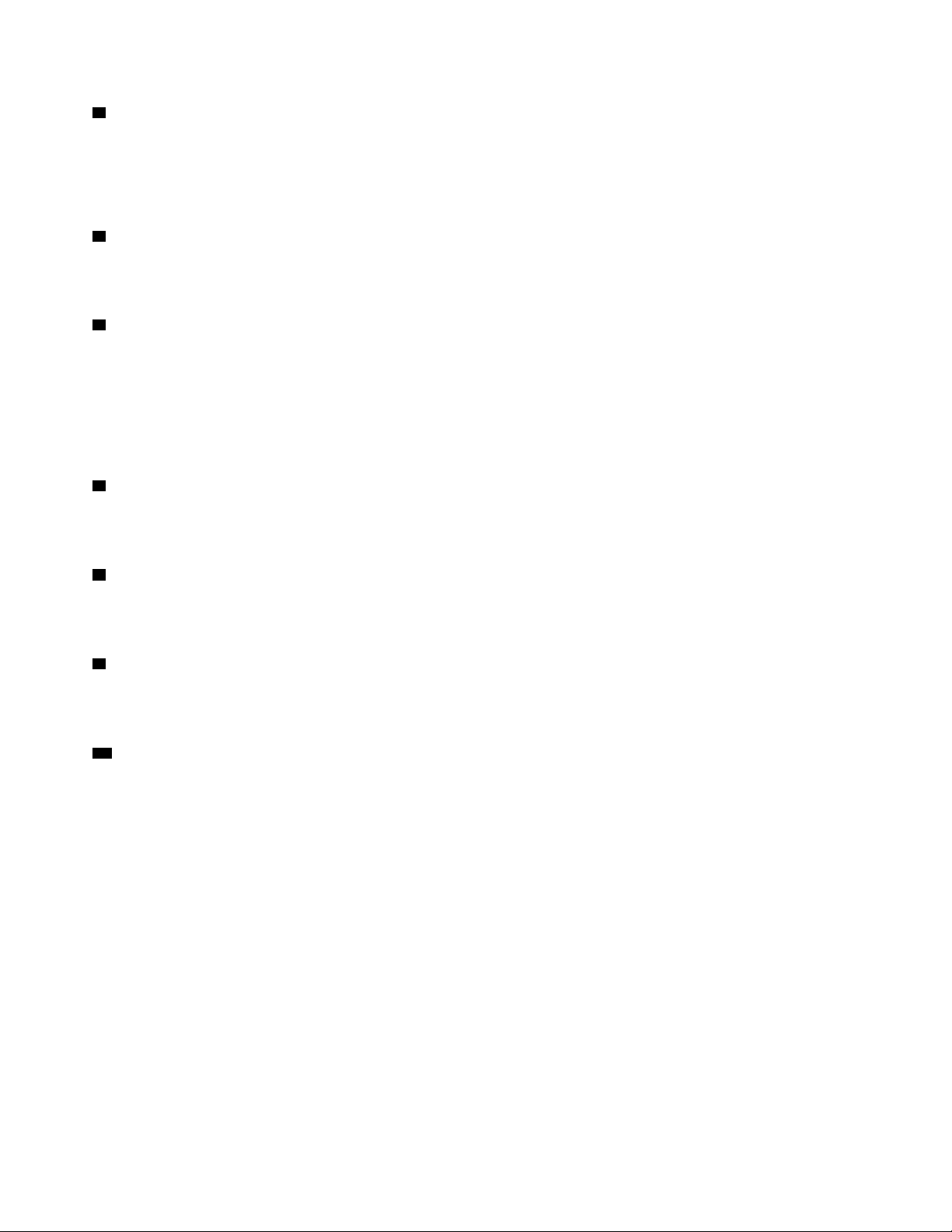
4 Ethernet-kontakt
Koble til en Ethernet-kabel for et lokalt nettverk (LAN).
Merk: For å tilfredsstille kravene om elektromagnetisk kompatibilitet må du bruke skjermede og jordede
kabler og kontaktutstyr.
5 USB 3.1-kontakter Gen 2 (2)
USB 3.1-kontakt Gen 2 har større dataoverføringshastighet og kortere ladetid og brukes til å koble til USBkompatible enheter som USB-tastatur, USB-mus, USB-lagringsenhet eller USB-skriver.
6 USB 3.0-kontakt
Bruk denne kontakten til å koble til en USB-kompatibel enhet, for eksempel USB-tastatur, -mus,
-lagringsstasjon eller -skriver.
Merk: Denne USB 3.0-kontakten støtter smart-strøm-på-funksjonen som gjør at du kan slå på
datamaskinen eller vekke den opp fra dvalemodus ved å trykke Alt+P på tastaturet. Du kan aktivere eller
deaktivere smartstartsfunksjonen i programmet Setup Utility.
7 HDMI-utkontakt
Brukes til å sende video- og lydsignaler fra datamaskinen til en annen lyd- eller videoenhet, f.eks. en skjerm
med høy ytelse.
8 USB 3.0-kontakt
Bruk denne kontakten til å koble til en USB-kompatibel enhet, for eksempel USB-tastatur, -mus,
-lagringsstasjon eller -skriver.
9 DisplayPort-kontakt
Bruk denne kontakten til å koble til en skjerm med høy ytelse, en Direct-Drive-skjerm eller andre kompatible
enheter.
10 Strømkontakt
Koble strømledningen til datamaskinen.
Deler på hovedkortet
Merk: Se «Sett forfra» og «Sett bakfra» for ytterligere komponentbeskrivelser.
4
Brukerveiledning for P330 Tiny
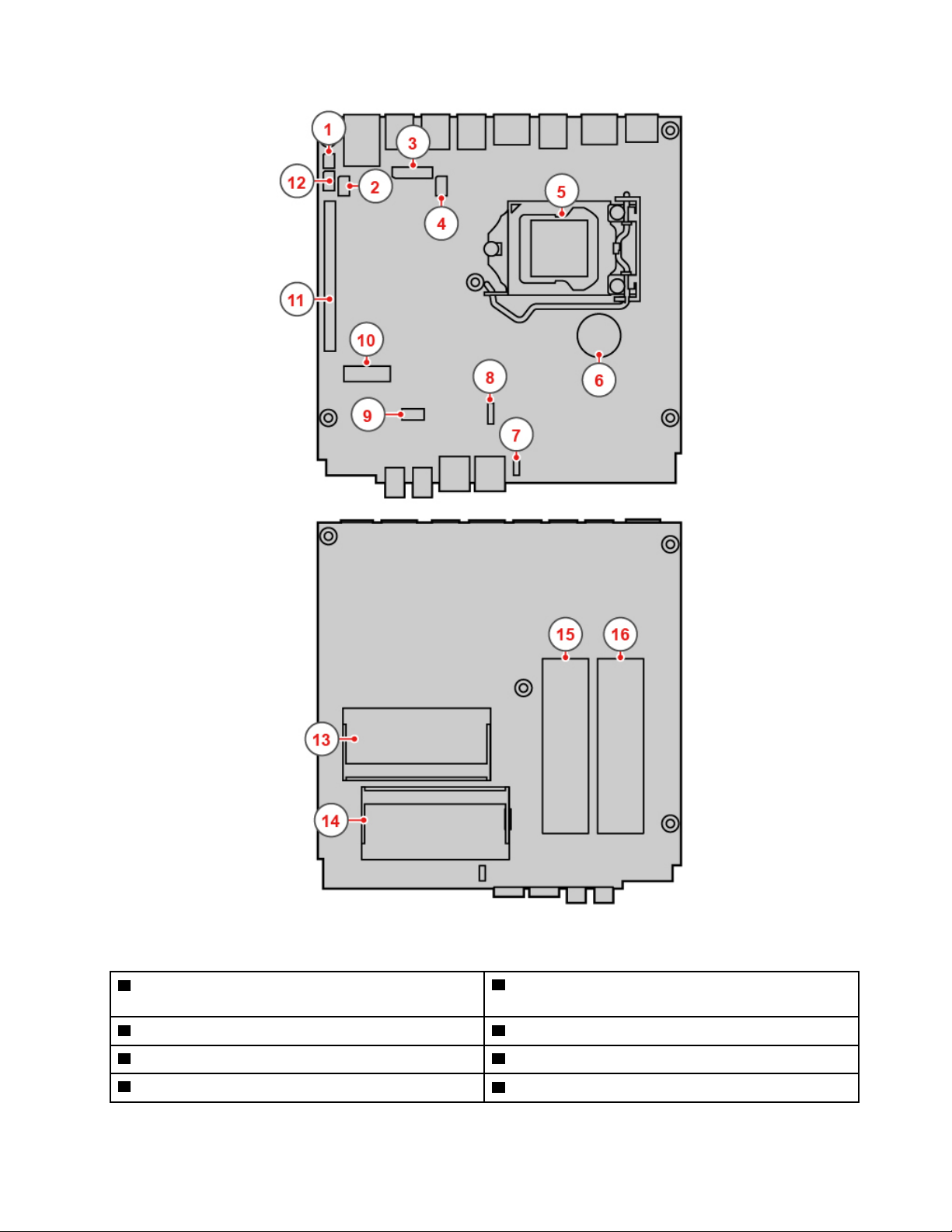
Figur 3. Plassering av deler på systembordet
1 Slett CMOS/Recovery-krysskobling (CMOS=
2 Thunderbolt-kontakt
Complementary Metal Oxide Semiconductor)
3 Kort for panelkontakt
5 Mikroprosessor 6 Knappecellebatteri
7 Innebygd høyttaler eller avansert høyttalerkontakt
4 DC-kontakt
8 Systemviftekontakt
Kapittel 1. Produktoversikt 5
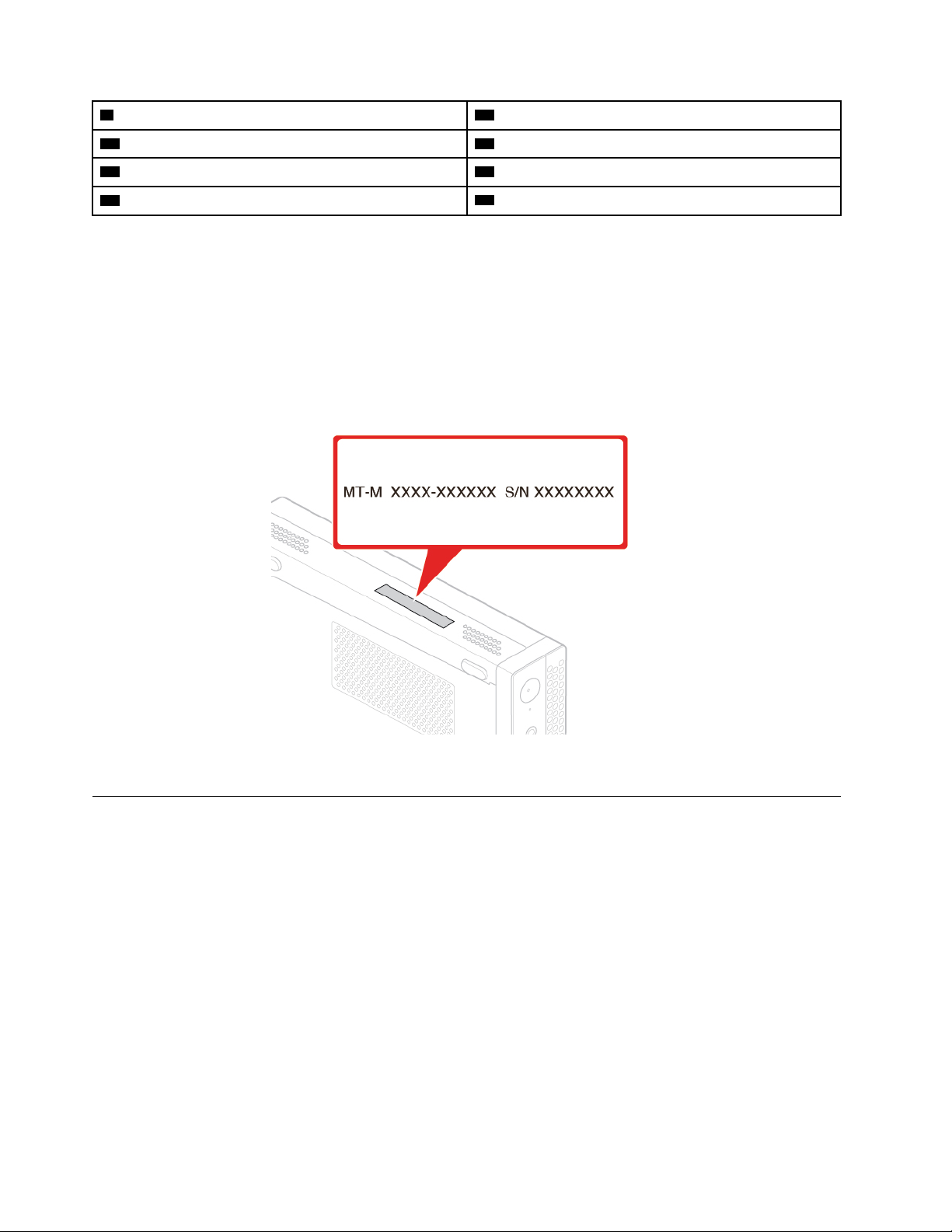
9 Lagringsstasjonsspor 10 M.2-Wi-Fi-kortspor
11 PCI Express-kortspor 12 Seriell kontakt
13 Minnespor 1 (DIMM 1) 14 Minnespor 2 (DIMM 2)
15 M.2-lagringsstasjonsspor 2 16 M.2-lagringsstasjonsspor 1
Etikett for maskintype og modell
Etiketten for maskintype og modell identifiserer datamaskinen. Når du kontakter Lenovo for å få hjelp, oppgir
du informasjon om maskintype og modell slik at teknikerne kan identifisere maskinen og gi deg raskere
service.
Etiketten for maskintypen og modellen er festet på toppen av datamaskinen som vist på illustrasjonen.
Merk: Maskinvaren ser kanskje litt annerledes ut enn den som blir vist i illustrasjonen.
Figur 4. Etikett for maskintype og modell
Datamaskinfunksjoner
Enkelte funksjoner kan variere eller ikke gjelde for din datamaskinmodell.
Informasjon om maskinen
• Slik ser du grunnleggende informasjon (som informasjon om mikroprosessor og minne) om maskinen:
1. Klikk på Start-knappen for å åpne Start-menyen.
2. Klikk på Innstillinger ➙ System ➙ Om.
• Slik ser du detaljert informasjon om enhetene (som den optiske stasjonen og nettverkskort) på maskinen:
1. Høyreklikk Start-knappen for å åpne Start-hurtigmenyen.
2. Klikk på Enhetsbehandling.
3. Finn frem til og dobbeltklikk på enheten din i Enhetsbehandling for å vise enhetens egenskaper.
Skriv inn administratorpassordet eller en bekreftelse hvis du blir bedt om det.
6
Brukerveiledning for P330 Tiny
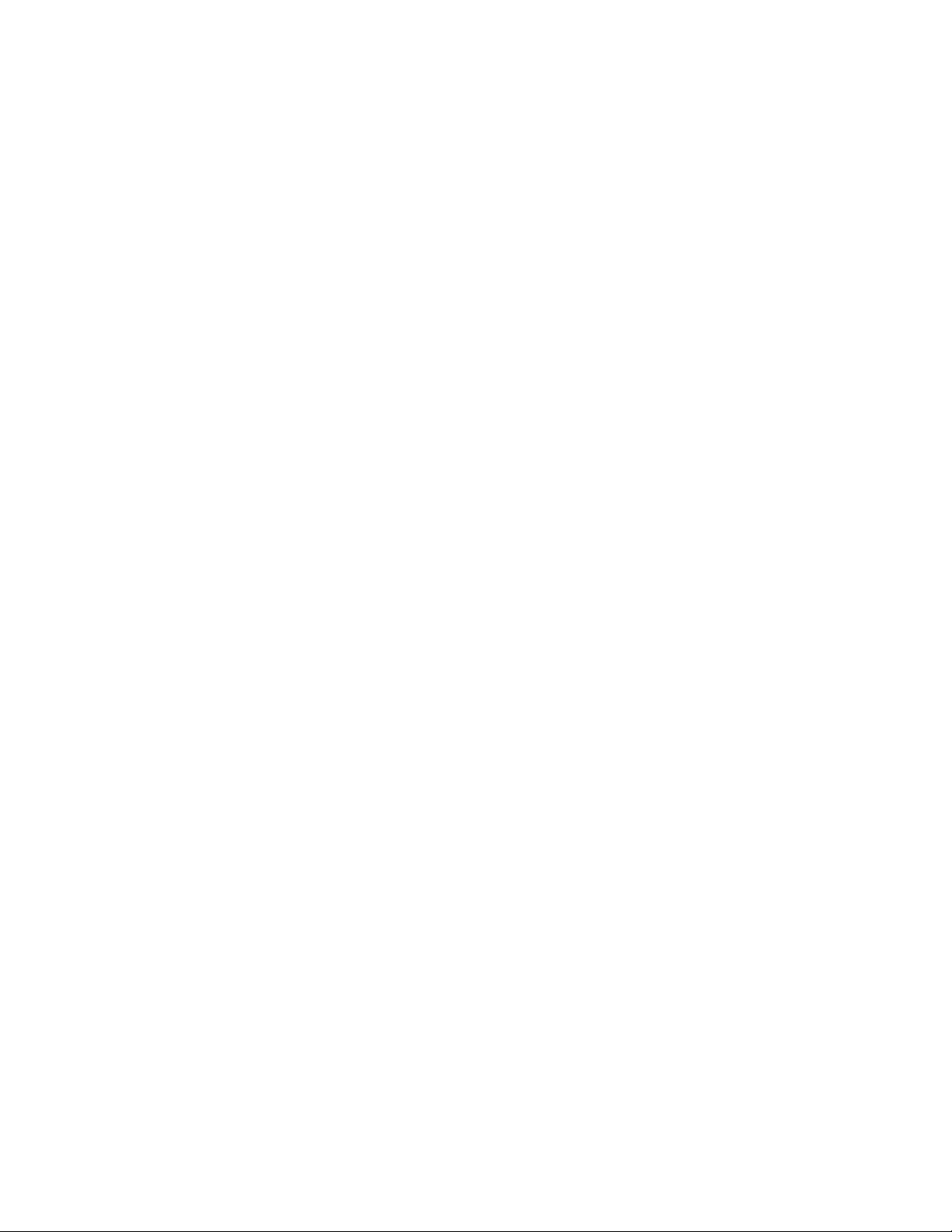
Minne
Opptil to DDR 4 (DDR4) feilkorreksjonskode (ECC) små outline dual inline-minnemoduler (SODIMM-er).
Lagringsstasjoner
Datamaskinen støtter én eller to M.2 Solid State-stasjoner.
Slik viser du mengden plass på lagringsstasjonen:
1. Høyreklikk Start-knappen for å åpne Start-hurtigmenyen.
2. Klikk på Diskbehandling, og følg instruksjonene på skjermen.
Videofunksjoner
PCIe-kortspor på hovedkortet for å gjøre grafikkortet diskret
Lydfunksjoner
Det integrerte lydkortet støtter disse kontaktene og enhetene på din datamaskin:
• Avansert høyttaler (tilgjengelig på enkelte modeller)
• Hodetelefonkontakt
• Innebygd høyttaler (tilgjengelig på enkelte modeller)
• Mikrofonkontakter
Inn/ut-funksjoner (I/O)
• Lydkontakter (mikrofonkontakt og hodetelefonkontakt)
• Skjermkontakter (DisplayPort- og Mini DisplayPort-kontakter)
• Ethernet-kontakt
• HDMI-utkontakt
• Seriell kontakt
• Type-C USB-kontakt
• USB-kontakt (inkludert én Always On USB-kontakt)
Utvidelsesmuligheter
• Ekstern optisk stasjonsboks (tilgjengelig på enkelte modeller)
• M.2 Solid State-stasjonsspor
• Minnespor
• PCIe grafikkortspor
Strømforsyning
Maskinen ble levert med de følgende strømforsyningsenhetene:
• 135-watts strømforsyning med automatisk spenningsregistrering
Trådløsfunksjoner
Avhengig av hvilken datamaskinmodell du har, kan det hende den støtter følgende trådløsfunksjoner:
• Trådløst LAN (tilgjengelig på enkelte modeller)
• Bluetooth (tilgjengelig på enkelte modeller)
Kapittel 1. Produktoversikt 7
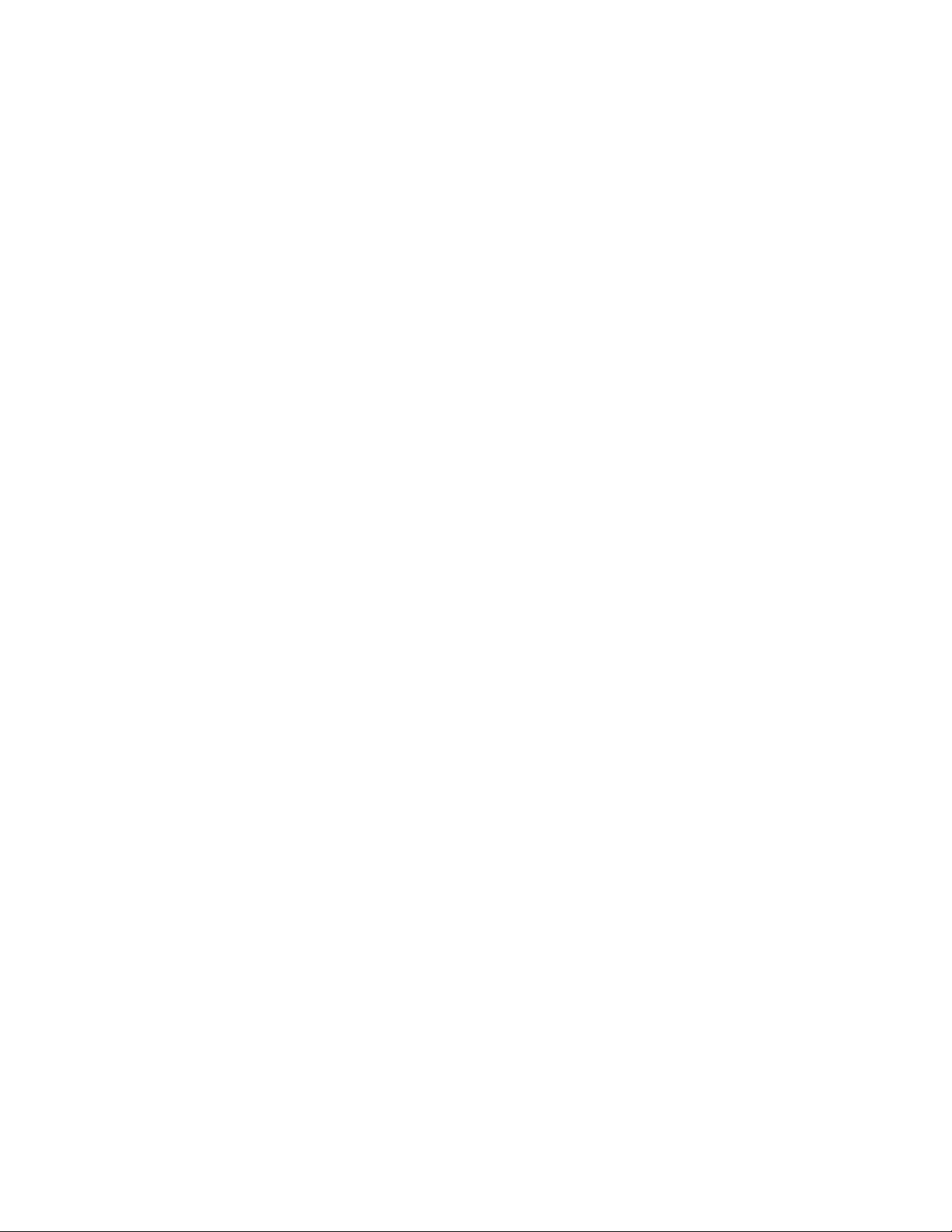
Systemadministrasjonsfunksjoner
• Mulighet for lagring av resultater av maskinvareselvtest (POST)
• Desktop Management Interface (DMI)
Desktop Management Interface gir brukere tilgang til informasjon om alle sider ved datamaskinen.
Informasjonen omfatter blant annet prosessortype, installasjonsdato, tilkoblede skrivere og andre
eksterne enheter, strømkilder og vedlikeholdslogg.
• ErP LPS-samsvarsmodus
Samsvarsmodus for ErP-direktivet (Direktiv for energirelaterte produkter) LPS (Lowest Power State)
reduserer strømforbruket når datamaskinen er i hvilemodus eller Av-modus. Du finner flere opplysninger
under «Aktivere eller deaktivere ErP LPS-samsvarsmodus» på side 26.
• Intel
®
Standard Manageability (ISM)
Intel Standard Manageability implementerer visse funksjoner i datamaskinens maskin- og fastvare.
Datamaskinene blir derfor rimeligere for virksomheter og enklere å overvåke, vedlikeholde, oppdatere,
oppgradere og reparere.
• Intel Active Management Technology (Intel AMT)
Intel Active Management Technology, med sine spesifikke Intel-plattformegenskaper samt
administrasjons- og sikkerhetsprogrammer fra tredjeparter, gjør det enkelt for IT-administratorer og
tjenesteleverandør å oppdage, reparere og å beskytte sine datanettverksressurser.
• Preboot Execution Environment (PXE)
Ved hjelp av Preboot Execution Environment kan du starte datamaskiner via et nettverksgrensesnitt.
Denne funksjonen er uavhengig av om datamaskinen startes fra en datalagringsenhet (f.eks.
harddiskstasjonen), eller hvilket operativsystem som er installert.
• System Management (SM) basic Input/output System (BIOS) og SM-programvare
SM BIOS-spesifikasjonen definerer datastrukturer og tilgangsmetoder i BIOS. En bruker eller et program
kan derfor lagre og hente informasjon som er spesifikk for den aktuelle datamaskinen.
• Wake on LAN (WOL)
Wake on LAN er en standard for Ethernet-datanettverk som gjør at en datamaskin kan slås på eller
aktiveres fra dvale- eller hvilemodus via en nettverksmelding. Denne meldingen sendes vanligvis av et
program som kjører på en annen datamaskin på samme LAN-nettverk.
• Windows Management Instrumentation (WMI)
Windows Management Instrumentation er et sett utvidelser for Windows-drivermodellen. Det gir et
operativsystemgrensesnitt som instrumenterte komponenter leverer informasjon og varslinger gjennom.
Sikkerhetsfunksjoner
• Støtte for å aktivere og deaktivere en enhet
• Støtte for å aktivere eller deaktivere USB-kontakter enkeltvis
• Antivirusprogram
• BIOS-passord og Microsoft
®
Windows®-kontoer for å hindre uautorisert bruk datamaskinen
• Computrace Agent-programvare innebygd i fastvare
• Brannmurer
• Funksjonen Smart USB Protection
• Konfigurerbar oppstartingssekvens
• Oppstart uten tastatur eller mus
• Støtte for kabellås av typen Kensington
• TPM (Trusted Platform Module)
8
Brukerveiledning for P330 Tiny
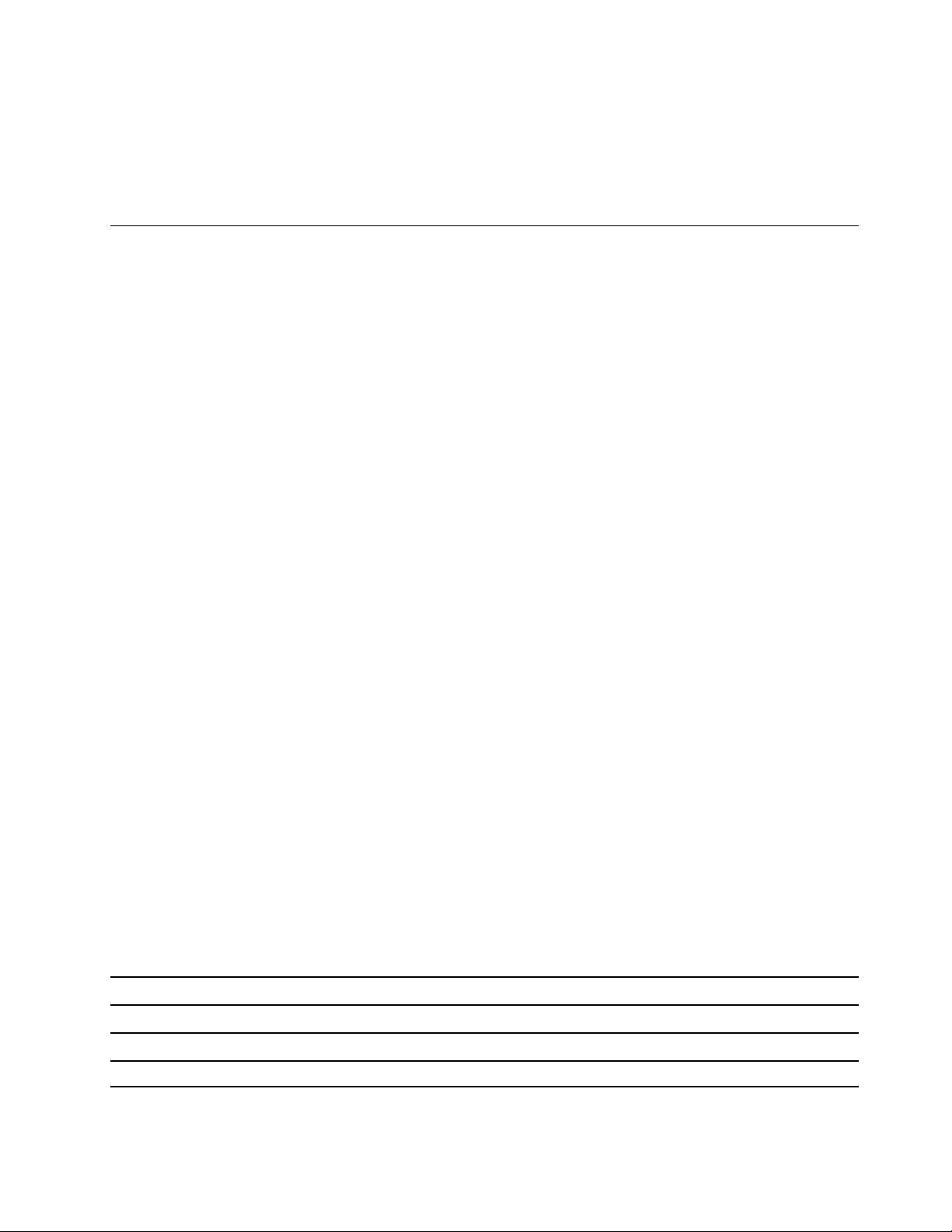
Forhåndsinstallert operativsystem
Datamaskinen din er forhåndsinstallert med operativsystemet Windows 10. Det er mulig at flere
operativsystemer blir identifisert av Lenovo som kompatible med maskinen. Hvis du vil vite om et
operativsystem er sertifisert eller testet for kompatibilitet, kan du gå til nettstedet til leverandøren av
operativsystemet.
Datamaskinens spesifikasjoner
Denne delen inneholder fysiske spesifikasjoner for maskinen.
Dimensjoner
• Bredde: 37 mm (1,5 tommer)
• Høyde: 179 mm (7,0 tommer)
• Dybde: 183 mm (7,2 tommer)
Tykkelse
Maksimumskonfigurasjon som levert: 1,3 kg (2,9 lb)
Omgivelser
• Lufttemperatur:
I drift: Fra 10 °C til 35 °C
Oppbevaring i originalemballasjen: Fra -40 °C til 60 °C
Lagring uten emballasje: Fra -10 °C til 60 °C
• Luftfuktighet:
I drift: 10 % til 80 % (ikke-kondensdannende)
Oppbevaring: 10 % til 90 % (ikke-kondensdannende)
• Høyde over havet:
I drift: Fra -15,2 m til 3048 m
Lagring: Fra -15,2 m til 10.668 m
Elektrisitet
• Inntaksstrøm: Fra 100 V ac til 240 V ac
• Inngangsfrekvens: 50/60 Hz
Erklæring om USB-overføringshastighet
Avhengig av mange faktorer, for eksempel behandlingsevnen til vertsenheter og eksterne enheter,
filattributter og andre faktorer relatert til systemkonfigurasjon og driftsmiljøer, vil den faktiske
overføringshastigheten ved bruk av de ulike USB-kontaktene på denne enheten variere. Den vil dessuten
være langsommere enn datahastigheten som er oppført nedenfor for hver tilsvarende enhet.
USB-enhet Datahastighet (Gbit/s)
3.1, Gen 1
3.1, Gen 2
3.2 20
5
10
Kapittel 1. Produktoversikt 9
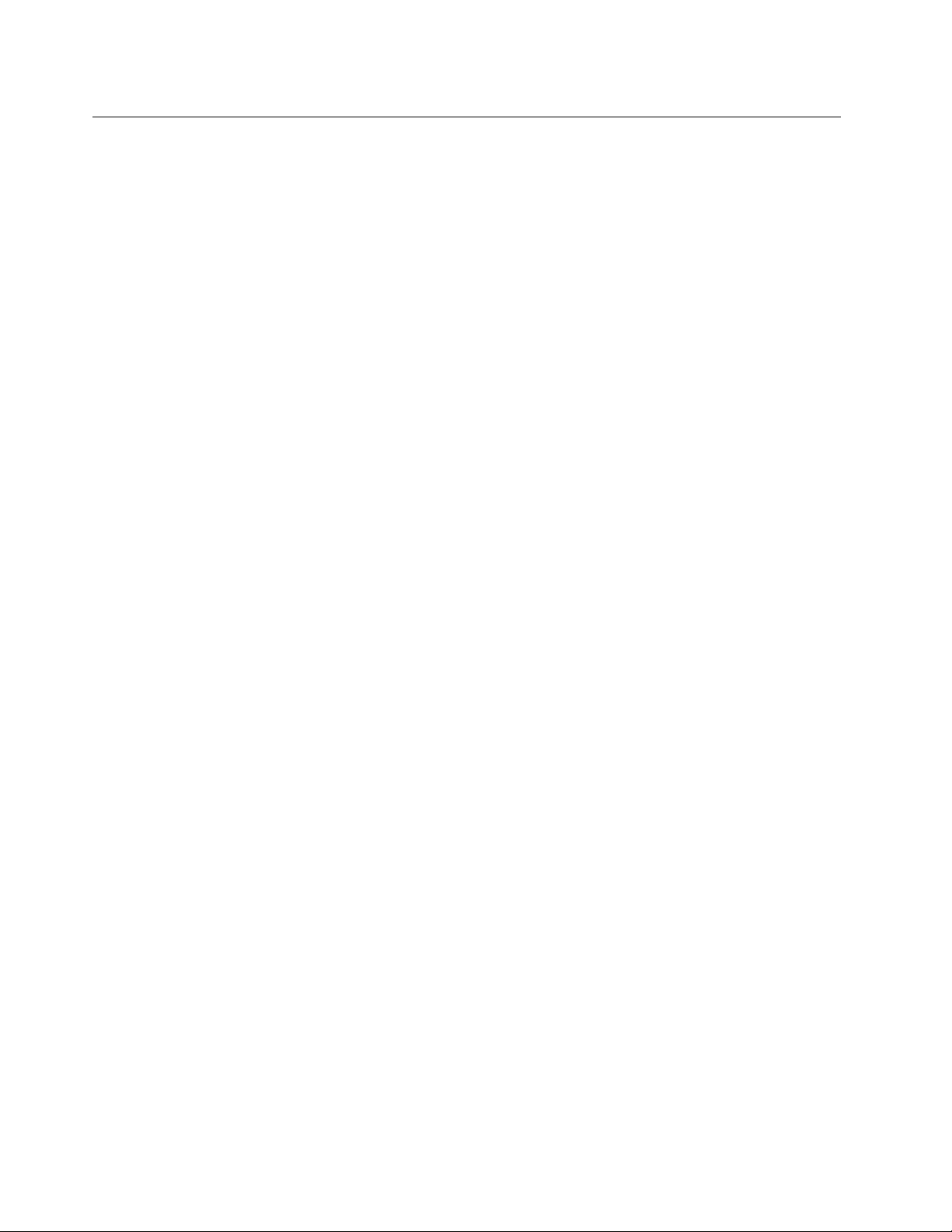
Programmer
Denne delen inneholder informasjon om programmene på maskinen.
Få tilgang til et program på maskinen
Slik åpner du et program på maskinen:
• Fra Windows Search:
1. Skriv inn programnavnet i søkefeltet ved siden av Start-knappen.
2. I søkeresultatene klikker du navnet på ønsket program for å starte programmet.
• Fra Start-menyen eller Kontrollpanel:
1. Klikk på Start-knappen for å åpne Start-menyen. Klikk deretter navnet på ønsket program for å starte
programmet.
2. Hvis programnavnet ikke vises på Start-menyen, åpner du programmet fra Kontrollpanel.
a. Klikk på Start-knappen for å åpne Start-menyen.
b. Klikk på Windows-systemet ➙ Kontrollpanel.
c. Vis Kontrollpanel med store eller små ikoner, og klikk deretter på navnet på ønsket program for å
starte programmet.
En introduksjon til Lenovo-programmer
Denne delen inneholder opplysninger om de viktigste Lenovo-programmene som er tilgjengelige i
operativsystemet.
Merk: Avhengig av datamaskinmodell kan det hende at enkelte av følgende programmer ikke er
tilgjengelige.
• Vantage-appen
Den forhåndsinstallerte Vantage-appen er en tilpasset ett-stoppløsning for å hjelpe deg å vedlikeholde
datamaskinen din med automatiserte oppdateringer og reparasjoner, konfigurering av
maskinvareinnstillinger og for å få tilpasset støtte.
Skriv inn Vantage i søkeboksen for å få tilgang til Vantage-appen.
Med Vantage-appen kan du:
– Enkelt se enhetsstatusen og tilpasse enhetsinnstillingene.
– Laste ned og installere UEFI BIOS-, fastvare- og driveroppdateringer for å holde datamaskinen din
oppdatert.
– Overvåke datamaskinens helse og sikre datamaskinen mot trusler utenfra.
– Skann maskinvaren og diagnostiser maskinvareproblemer.
– Se på datamaskinens garantistatus (på nett).
– Få tilgang til Brukerveiledningen og nyttige artikler.
Merknader:
– De tilgjengelige funksjonene varierer avhengig av datamaskinmodellen.
– Vantage-appen gjør periodiske oppdateringer av funksjonene for å fortsette å forbedre opplevelsen din
med datamaskinen din. Beskrivelsen av funksjoner kan være forskjellig fra dem på det faktiske
brukergrensesnittet.
10
Brukerveiledning for P330 Tiny
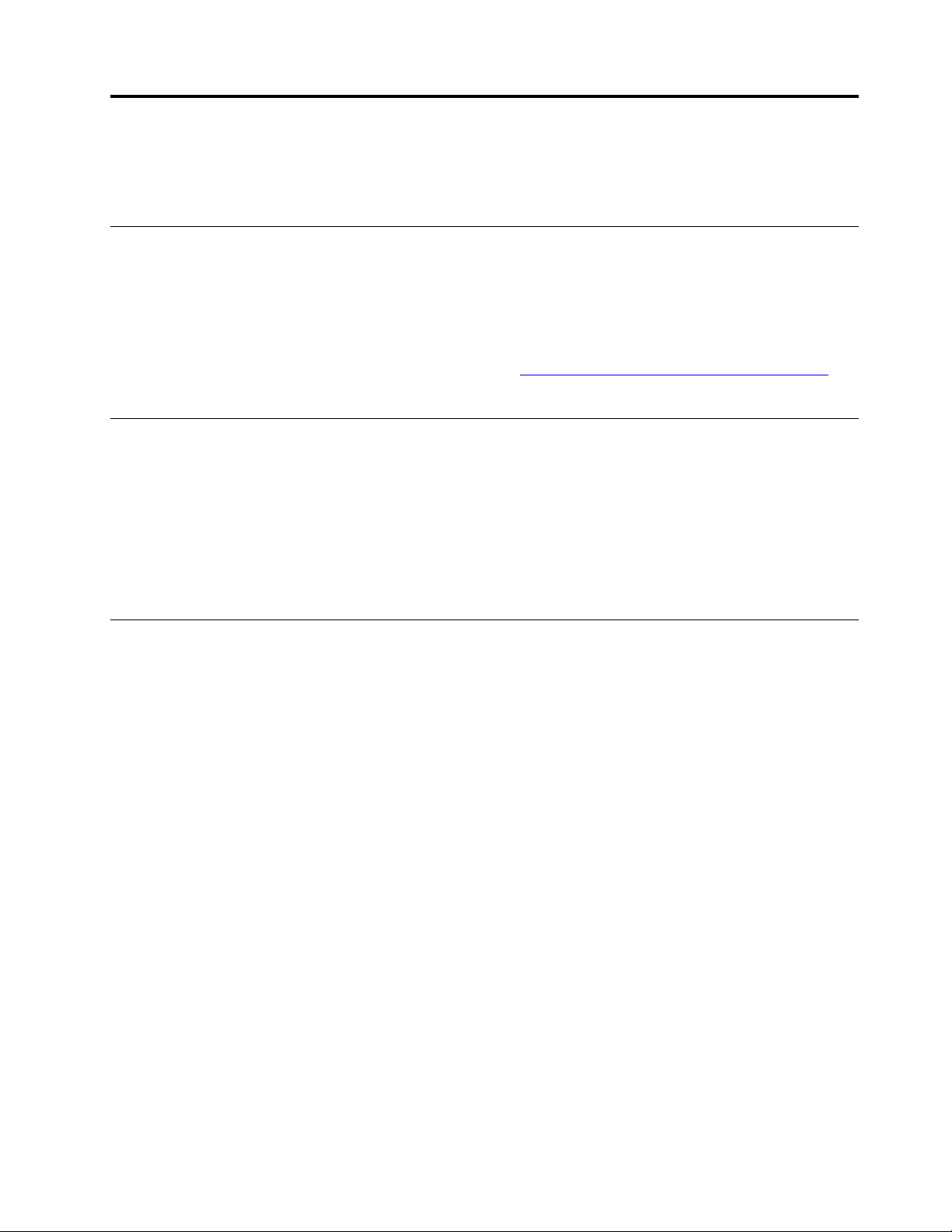
Kapittel 2. Bruke maskinen
Dette kapittelet inneholder informasjon som hjelper deg å bruke ulike funksjoner på datamaskinen.
Registrere maskinen
Når du registrerer maskinen hos Lenovo, skriver du inn nødvendig informasjon i en Lenovo-database.
Informasjonen gjør det mulig for Lenovo å kontakte deg ved tilbakekalling eller andre alvorlige problemer, og
du får raskere service når du ringer Lenovo for å be om hjelp. I tillegg tilbys det i enkelte land utvidede
rettigheter og tjenester til registrerte brukere.
Du kan registrere datamaskinen din hos Lenovo ved å gå til
følge instruksjonene på skjermen.
https://support.lenovo.com/productregistration og
Stille inn datamaskinens volum
Gjør følgende for å angi datamaskinens volum:
1. Klikk volumikonet i systemstatusfeltet i Windows på oppgavelinjen.
Merk: Hvis volumikonet ikke vises i systemstatusfeltet i Windows, legger du til ikonet i
systemstatusfeltet. Se hjelpesystemet for Windows.
2. Følg instruksjonene på skjermen og i den pekerfølsomme teksten for å justere volumet, dempe
høyttaleren eller oppheve demping av høyttaleren.
Bruke en plate
Dette avsnittet forklarer hvordan du bruker en plate og den optiske stasjonen.
Retningslinjer om å bruke den optiske stasjonen
Følg disse retningslinjene når du bruker den optiske stasjonen:
• Ikke sett maskinen på et sted der stasjonen kan utsettes for noen av disse forholdene:
– høy temperatur
– høy luftfuktighet
– mye støv
– kraftige vibrasjoner eller støt
– skrå overflate
– direkte sollys
• Ikke legg andre gjenstander enn en plate i stasjonen.
• Ikke sett inn skadde plater i stasjonen. Bulkete, ripete eller skitne plater kan skade stasjonen.
• Ikke flytt maskinen mens det står en plate i stasjonen.
Håndtere og oppbevare en plate
Slik behandler og lagrer du en plate:
• Hold platen i kantene. Ikke rør den siden av platen som er uten etikett.
© Copyright Lenovo 2019, 2021 11
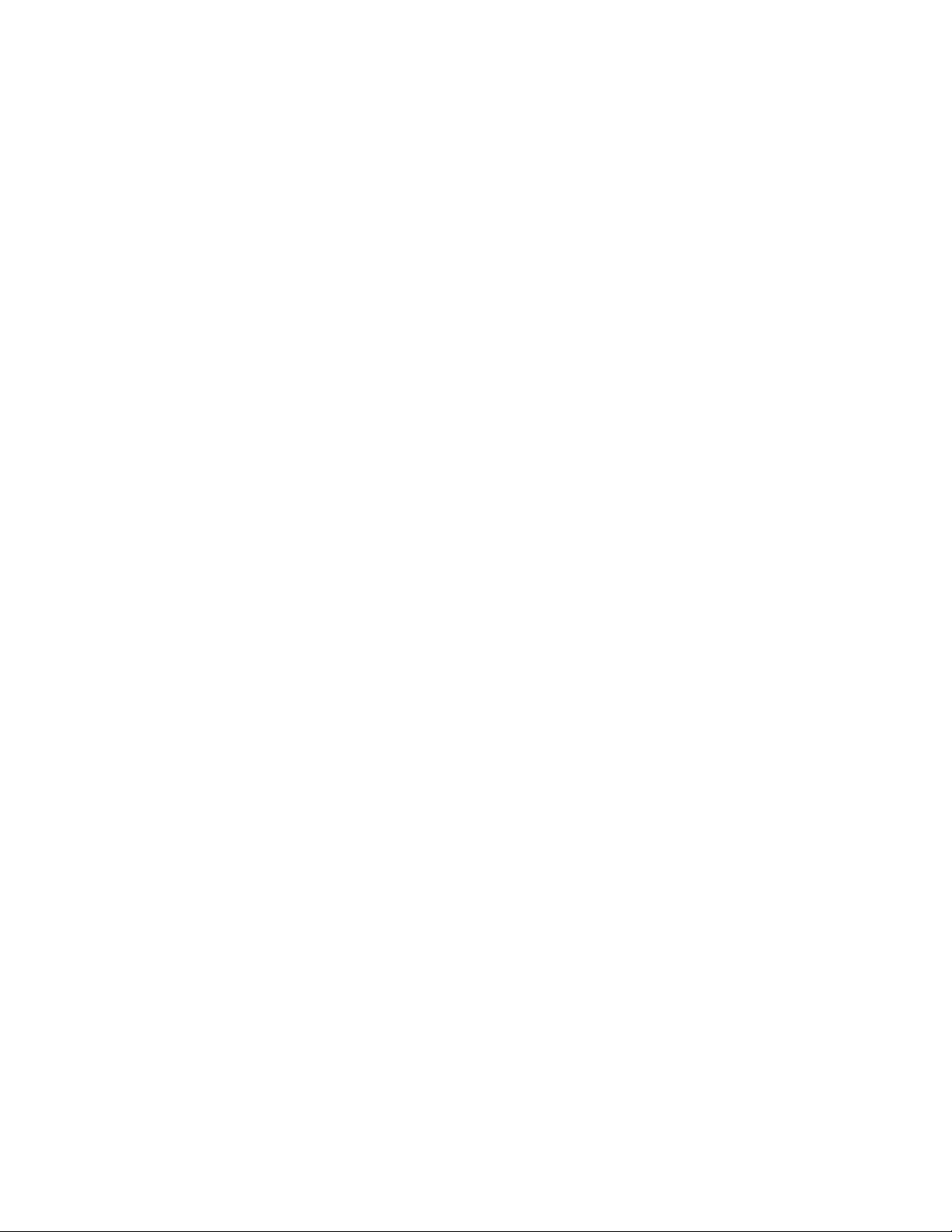
• Når du skal fjerne støv eller fingermerker, tørker du platen fra midten og utover med en myk og ren klut.
Hvis du forsøker å rengjøre platen i sirkelmønster, kan du risikere å miste data.
• Ikke skriv på eller klistre papir på platen.
• Ikke skrap eller lag merker på platen.
• Ikke legg fra deg eller lagre platen i direkte sollys.
• Ikke bruk benzen, fortynningsmidler eller andre rengjøringsmidler til å rengjøre platen.
• Ikke slipp ned eller bøy platen.
Spille av og fjerne en plate
Slik spiller du av en plate:
1. Mens datamaskinen er slått på, trykker du på utløser-/lukkeknappen på fremsiden av den optiske
stasjonen. Skuffen kommer ut av stasjonen.
2. Sett en plate inn i sporet. Enkelte optiske stasjoner har et nav med en låsmekanisme som holder platen
på plass. Hvis din stasjon har et slikt nav, holder du i skuffen med den ene hånden og trykker forsiktig
ned på midten av den platen til den smetter på plass.
3. Trykk på utløser-/lukkeknappen en gang til, eller skyv skuffen forsiktig inn for å lukke den. Programmet
for avspilling av plate starter automatisk. Du finner flere opplysninger i hjelpen for programmet for
avspilling av plate.
Slik tar du ut en plate fra den optiske stasjonen:
1. Mens datamaskinen er slått på, trykker du på utløser-/lukkeknappen på fremsiden av den optiske
stasjonen. Skuffen kommer ut av stasjonen.
2. Ta platen forsiktig ut av skuffen.
3. Trykk på utløser-/lukkeknappen en gang til, eller skyv skuffen forsiktig inn for å lukke den.
Merk: Hvis skuffen på den optiske stasjonen ikke åpner seg når du trykker på utløser-/lukkeknappen, slår du
av maskinen. Deretter stikker du en nål eller en binders som er rettet ut, inn i nødutløserhullet ved siden av
utløser-/lukkeknappen. Bruk nødutløseren bare i nødstilfeller.
Skrive til en plate
Hvis den optiske stasjonen støtter skriving, kan du skrive til en plate.
Skrive til en plate ved å bruke Windows-verktøy
Gjør ett av følgende for å skrive til en plate ved å bruke Windows-verktøy:
• Brenn en plate ved å bruke Autokjør-vinduet.
1. Kontroller at platen spilles av automatisk.
a. Klikk på Start-knappen for å åpne Start-menyen.
b. Klikk på Innstillinger ➙ Enheter ➙ AutoPlay.
c. Velg eller slå på Bruk Autokjør for alle medier og enheter.
2. Sett inn en skrivbar plate i den optiske stasjonen som støtter skriving. Autokjør-vinduet åpnes.
3. Følg instruksjonene på skjermen.
• Brenn en plate ved å bruke Windows Media
1. Sett inn en skrivbar plate i den optiske stasjonen som støtter skriving.
2. Åpne Windows Media Player. Se «Få tilgang til et program på maskinen» på side 10.
3. Følg instruksjonene på skjermen.
®
Player.
12
Brukerveiledning for P330 Tiny
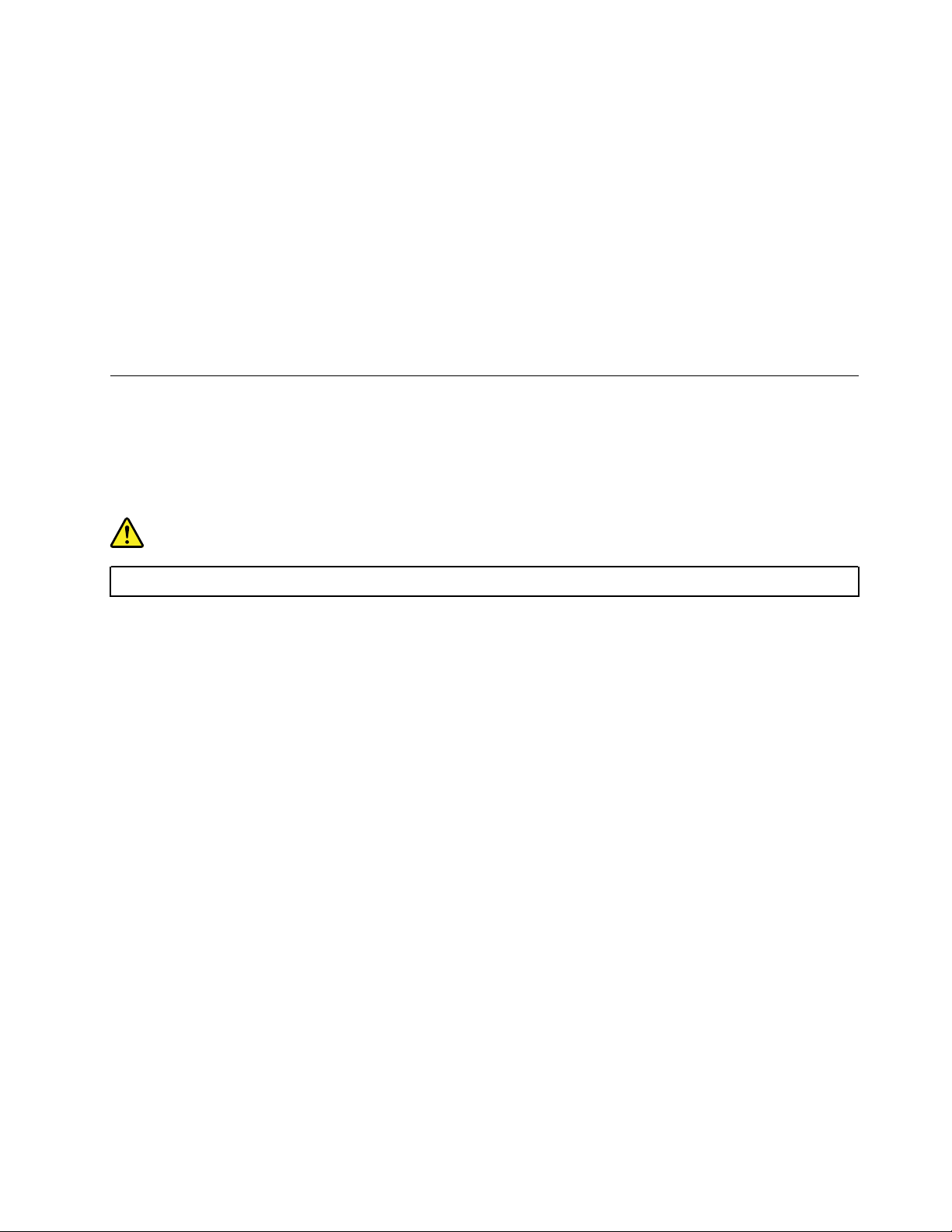
• Brenn en plate fra en ISO-fil.
1. Sett inn en skrivbar plate i den optiske stasjonen som støtter skriving.
2. Dobbeltklikk ISO-filen.
3. Følg instruksjonene på skjermen.
Skrive til en plate ved å bruke forhåndsinstallerte programmer
Gjør ett av følgende for å skrive til en plate ved å bruke forhåndsinstallerte programmer:
1. Sett inn en skrivbar plate i den optiske stasjonen som støtter skriving.
2. Åpne PowerDVD Create, PowerProducer eller Power2Go. Se «Få tilgang til et program på maskinen» på
side 10.
3. Følg instruksjonene på skjermen.
Koble til et nettverk
Dette avsnittet forklarer hvordan du kobler deg til et nettverk.
Koble til et Ethernet LAN
Du kan koble maskinen til et Ethernet LAN ved å koble en Ethernet-kabel til Ethernet-kontakten.
FARE
Ikke koble telefonledningen til Ethernet-kontakten. Det kan gi elektrisk støt.
Koble til et trådløst LAN
Du kan koble maskinen til et trådløst LAN uten å bruke en Ethernet-kabel, men bare ved hjelp av radiobølger.
Merk: Trådløst LAN-funksjonen er tilgjengelig bare på enkelte modeller.
Slik oppretter du en trådløs forbindelse til et lokalt nettverk:
1. Kontroller at et trådløst LAN er tilgjengelig, og at trådløst LAN-funksjonen på maskinen fungerer.
2. Klikk ikonet for trådløs nettverkstilkobling i systemstatusfeltet i Windows for å vise tilgjengelige trådløse
nettverk.
Merk: Hvis statusikonet for trådløs nettverkstilkobling ikke vises i systemstatusfeltet i Windows, legger
du til ikonet i systemstatusfeltet. Se hjelpesystemet for Windows.
3. Klikk et trådløst LAN, og klikk deretter Koble til for å koble maskinen til det. Oppgi den nødvendige
informasjonen.
Koble til en Bluetooth-aktivert enhet
Bluetooth er en trådløs kommunikasjonsteknologi med kort rekkevidde. Bruk Bluetooth til å opprette en
trådløs forbindelse mellom maskinen og en annen Bluetooth-aktivert enhet innen en avstand på rundt 10 m.
Merk: Bluetooth-funksjonen er tilgjengelig bare på enkelte modeller.
Slik kobler du til en Bluetooth-aktivert enhet:
1. Slå på Bluetooth-funksjonen på datamaskinen. Pass på at den Bluetooth-aktiverte enheten befinner seg
innen en omkrets på ca. 10 m fra datamaskinen.
Kapittel 2. Bruke maskinen 13
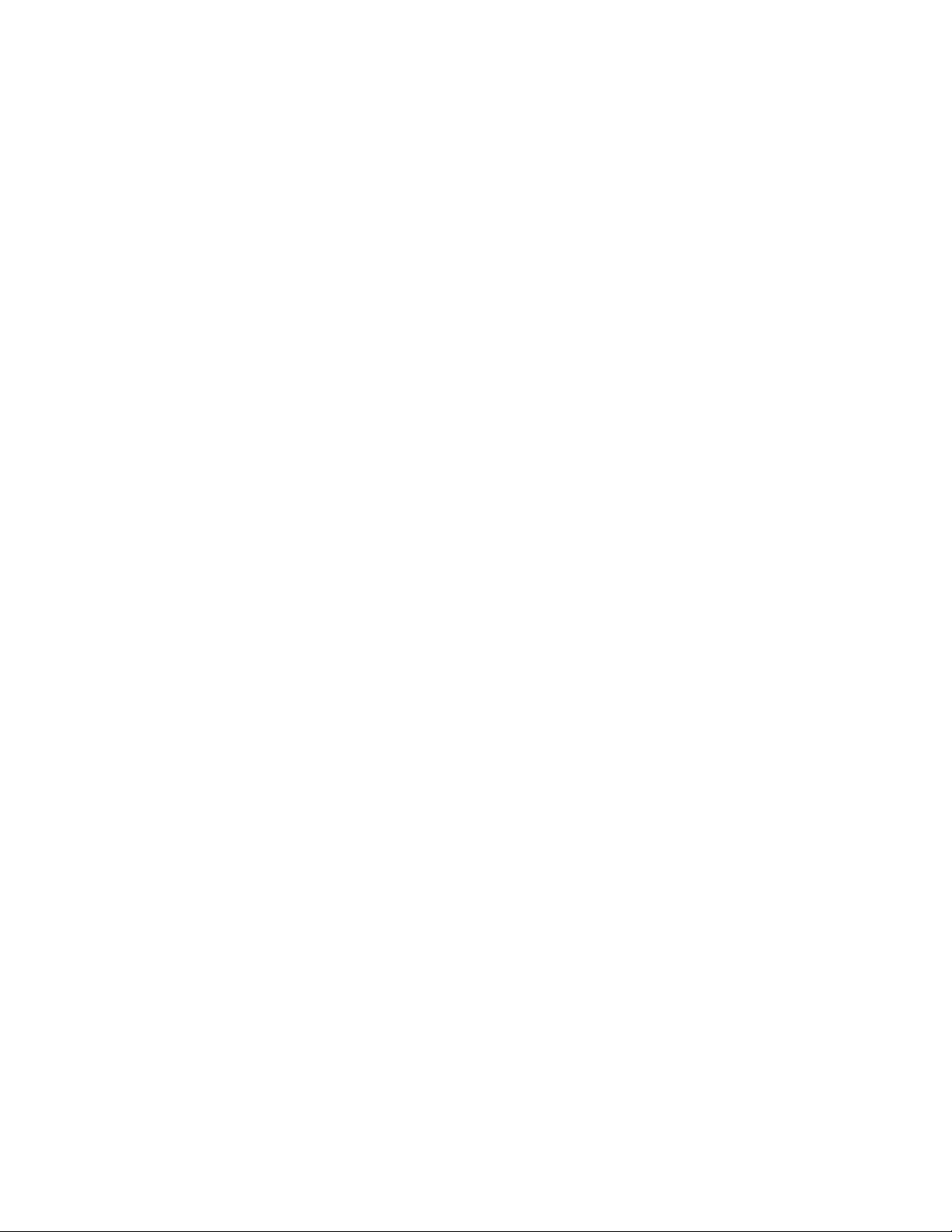
2. Klikk Bluetooth-ikonet i systemstatusfeltet i Windows på oppgavelinjen. Klikk deretter Legg til en enhet
og følg instruksjonene på skjermen.
Merk: Hvis Bluetooth-ikonet ikke vises i systemstatusfeltet i Windows, legger du til ikonet i
systemstatusfeltet. Se hjelpesystemet for Windows.
14
Brukerveiledning for P330 Tiny
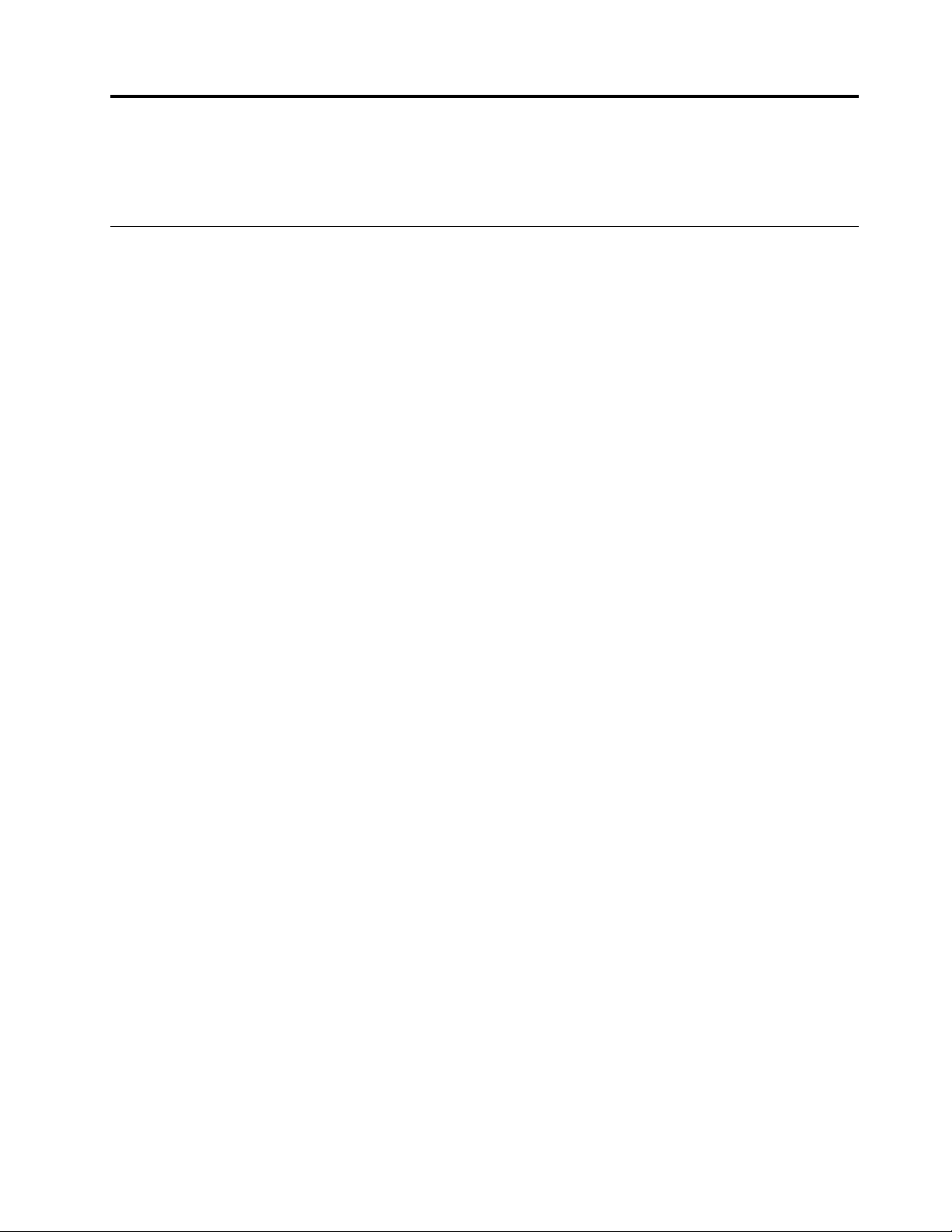
Kapittel 3. Du og din maskin
I dette kapittelet finner du informasjon om tilgjengelighet, ergonomi, rengjøring og vedlikehold.
Organisere arbeidsplassen
Organiser arbeidsplassen slik det passer best for deg og den typen arbeid du gjør. Denne delen inneholder
informasjon om faktorene som påvirker måten du organiserer arbeidsplassen.
Gjenskinn og belysning
Plasser skjermen slik at det ikke blir gjenskinn fra lamper, vinduer eller andre lyskilder. Gjenskinn fra blanke
overflater kan forårsake irriterende gjenskinn på skjermen. Skjermen bør helst stå i rett vinkel i forhold til
vinduer og andre sterke lyskilder. Reduser om nødvendig overlyset ved å slå av taklamper eller bruke svakere
lyspærer/lysrør. Hvis du plasserer skjermen nær et vindu, bør du bruke gardiner eller persienner for å dempe
sollyset. Du kan justere lysstyrken og kontrasten på skjermen i løpet av dagen, etter hvert som dagslyset blir
sterkere eller svakere.
Hvis det er umulig å unngå gjenskinn eller lys på skjermen, kan det hjelpe å sette på et antirefleksfilter. Slike
filtre kan ha innvirkning på bildeskarpheten, så du bør først prøve å finne andre løsninger på problemet.
Luftsirkulasjon
Maskinen avgir varme. Viften i maskinen trekker inn frisk luft og sender oppvarmet luft ut gjennom
ventilasjonsrillene. Hvis du sperrer for ventilasjonsrillene, blir skjermen etter hvert overopphetet og kan til
slutt bli skadet. Plasser maskinen slik at ventilasjonsrillene ikke blir blokkert, 51 mm (2 tommer) er
tilstrekkelig. Pass på at varmluften ikke blåses direkte på andre.
Plassering av stikkontakter og kabellengder
De følgende faktorene kan avgjøre datamaskinens endelige plassering:
• Plassering av stikkontakter
• Lengde på strømledninger eller strømadaptere
• Lengden på alle kablene som er koblet til andre enheter
Du finner mer informasjon om strømledninger eller strømadaptere under «Strømledninger og strømadaptere»
på side iv.
Komfort
Det finnes ikke en sittestilling som passer for alle, men nedenfor gir vi deg noen retningslinjer for å finne en
sittestilling som passer best mulig for deg. Følgende figur gir et eksempel til referanse.
© Copyright Lenovo 2019, 2021 15
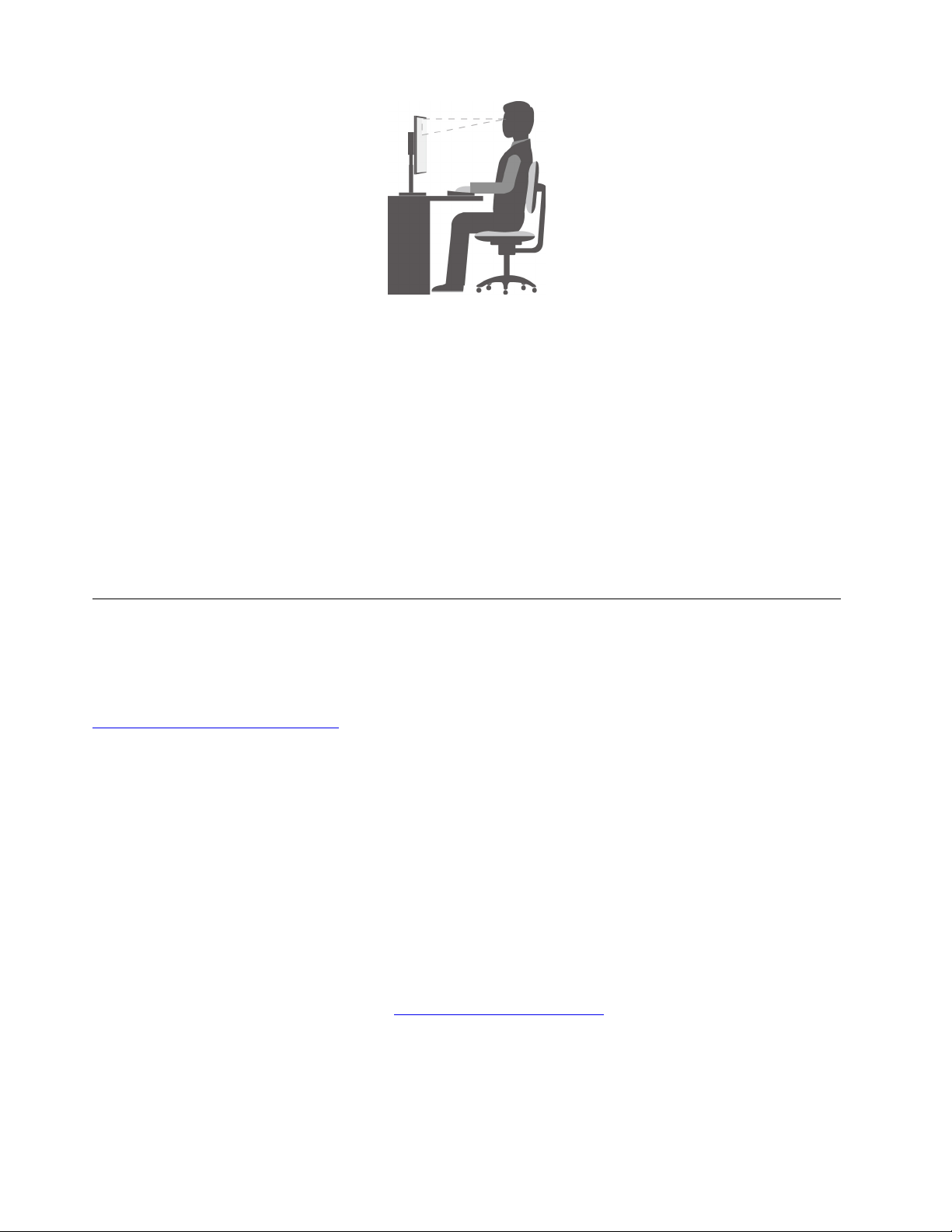
• Skjermplassering: Hold skjermen i passe avstand fra øynene, vanligvis 51–61 cm (20–24 tommer). Juster
deretter skjermen slik at øverste del av skjermen er i eller rett under din øyehøyde og du kan se den uten å
vri kroppen.
• Stolplassering: Bruk en stol som gir deg god støtte i ryggen og mulighet til å justere setehøyden. Juster
stolen slik at du får best mulig sittestilling.
• Hode: Hold hodet og nakken i en behagelig og nøytral (loddrett) posisjon.
• Armer og hender: Hold underarmene, håndleddene og hendene i en avslappet og nøytral (vannrett) stilling.
Skriv med avslappede bevegelser uten å slå på tastene.
• Ben: Hold lårene parallelt med gulvet og føttene flatt på gulvet eller på en fotskammel.
Du bør med jevne mellomrom gjøre mindre endringer i sittestillingen for å hindre ubehag som skyldes at du
har sittet i samme stilling for lenge. Hyppige, korte pauser fra arbeidet bidrar også til å hindre eventuelt
ubehag som skyldes sittestillingen.
Informasjon om tilgjengelighet
Lenovo arbeider hele tiden for å gi brukere med hørsels-, syns- eller bevegelseshemninger bedre tilgang til
informasjon og teknologi. Denne delen inneholder informasjon om måter disse brukerne kan få mest mulig
nytte av maskinen. Du kan også skaffe deg den mest oppdatert informasjonen om tilgjengelighet fra følgende
nettside:
https://www.lenovo.com/accessibility
Hurtigtaster
Listen nedenfor inneholder hurtigtaster som kan gjøre det enklere å bruke datamaskinen.
Merk: Avhengig av tastaturet kan det hende at enkelte av de følgende hurtigtastene ikke er tilgjengelige.
• Windows-logotasten+U: Åpne Hjelpemiddelsenteret
• Høyre Skift i åtte sekunder: Slå Filtertaster på eller av
• Skift fem ganger: Slå Trege taster på eller av
• Num Lock i fem sekunder: Slå Veksletaster på eller av
• Venstre Alt+Venstre Skift+Num Lock: Slå Musetaster på eller av
• Venstre Alt+Venstre Skift+PrtScn (eller PrtSc): Slå Høykontrast på eller av
Hvis du vil ha mer informasjon, kan du gå til
følgende nøkkelord: hurtigtaster, tastekombinasjoner, snarveier.
Hjelpemiddelsenteret
Hjelpemiddelsenteret i Windows-operativsystemet lar deg konfigurere datamaskinen din tilpasset dine
fysiske og kognitive behov.
16
Brukerveiledning for P330 Tiny
https://windows.microsoft.com/, og deretter søke ved å bruke
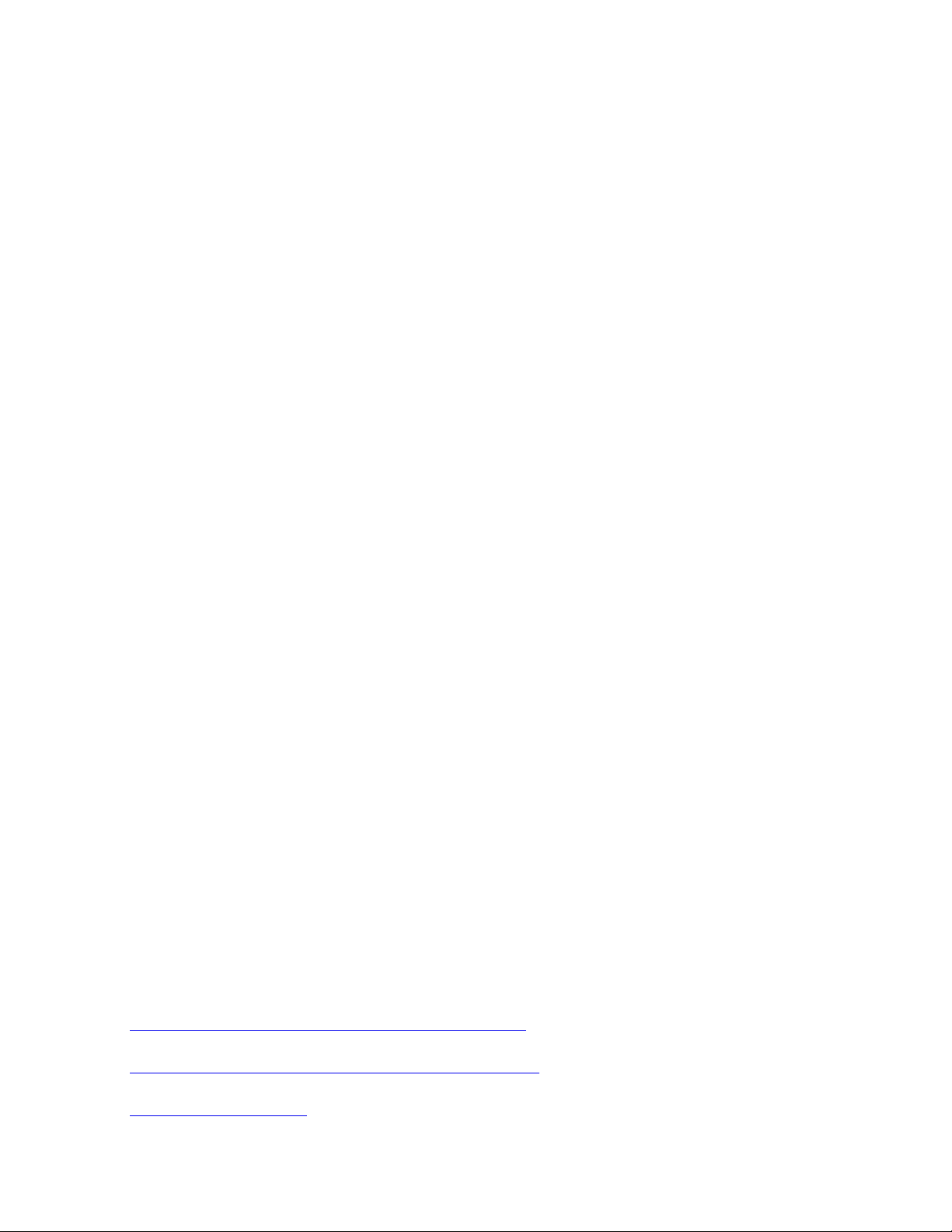
Gjør følgende hvis du vil bruke Hjelpemiddelsenteret:
1. Klikk på Start-knappen for å åpne Start-menyen.
2. Trykk på Innstillinger ➙ Hjelpemidler.
3. Velg et verktøy ved å følge instruksjonene på skjermen.
Hjelpemiddelsenteret inkluderer hovedsakelig følgende verktøy:
• Forstørrelsesprogram
Forstørrelsesprogram er et nyttig verktøy som forstørrer hele eller deler av skjermen, slik at du kan se
elementer bedre.
• Skjermleser
Skjermleser leser høyt det som vises på skjermen, og beskriver hendelser som feilmeldinger.
• Skjermtastatur
Du kan skrive inn data ved hjelp av en mus, en styrespak eller andre pekeenheter. I stedet for et fysisk
tastatur kan du bruke skjermtastaturet.
• Høy kontrast
Høykontrast er en funksjon som øker fargekontrasten for noe tekst og noen bilder på dataskjermen. Og
som et resultat av dette er disse elementene tydeligere og enklere å identifisere
• Tilpasset tastatur
Juster tastaturinnstillingene for å gjøre tastaturet enklere å bruke. Du kan for eksempel bruke tastaturet til
å styre pekeren og gjøre det lettere å skrive visse tastekombinasjoner.
• Tilpasset mus
Juster museinnstillingene for å gjøre musen enklere å bruke. Du kan for eksempel endre hvordan pekeren
ser ut og gjøre det enklere å håndtere vinduer med musen.
Talegjenkjenning
Talegjenkjenning gjør det mulig å styre datamaskinen ved hjelp av stemmen.
Ved å bruke bare stemmen kan du starte programmer, åpne menyer, klikke på objekter på skjermen, diktere
tekst i dokumenter og skrive og sende e-poster. Alt du gjør med tastaturet og musen, kan gjøres med bare
stemmen.
Slik bruker du Talegjenkjenning:
1. Klikk på Start-knappen for å åpne Start-menyen.
2. Klikk på Windows Systemverktøy ➙ Kontrollpanel.
3. Vis Kontrollpanel med store eller små ikoner, og klikk deretter på Talegjenkjenning.
4. Følg instruksjonene på skjermen.
Skjermleserteknologier
Skjermleserteknologier håndterer først og fremst programgrensesnitt, hjelpeinformasjon og forskjellige
maskinleselige dokumenter. Hvis du vil ha flere opplysninger om skjermlesere, kan du se følgende:
• Bruke PDF-er med skjermlesere:
https://www.adobe.com/accessibility.html?promoid=DJGVE
• Bruke JAWS-skjermleseren:
https://www.freedomscientific.com/Products/Blindness/JAWS
• Bruke NVDA-skjermleseren:
https://www.nvaccess.org/
Kapittel 3. Du og din maskin 17
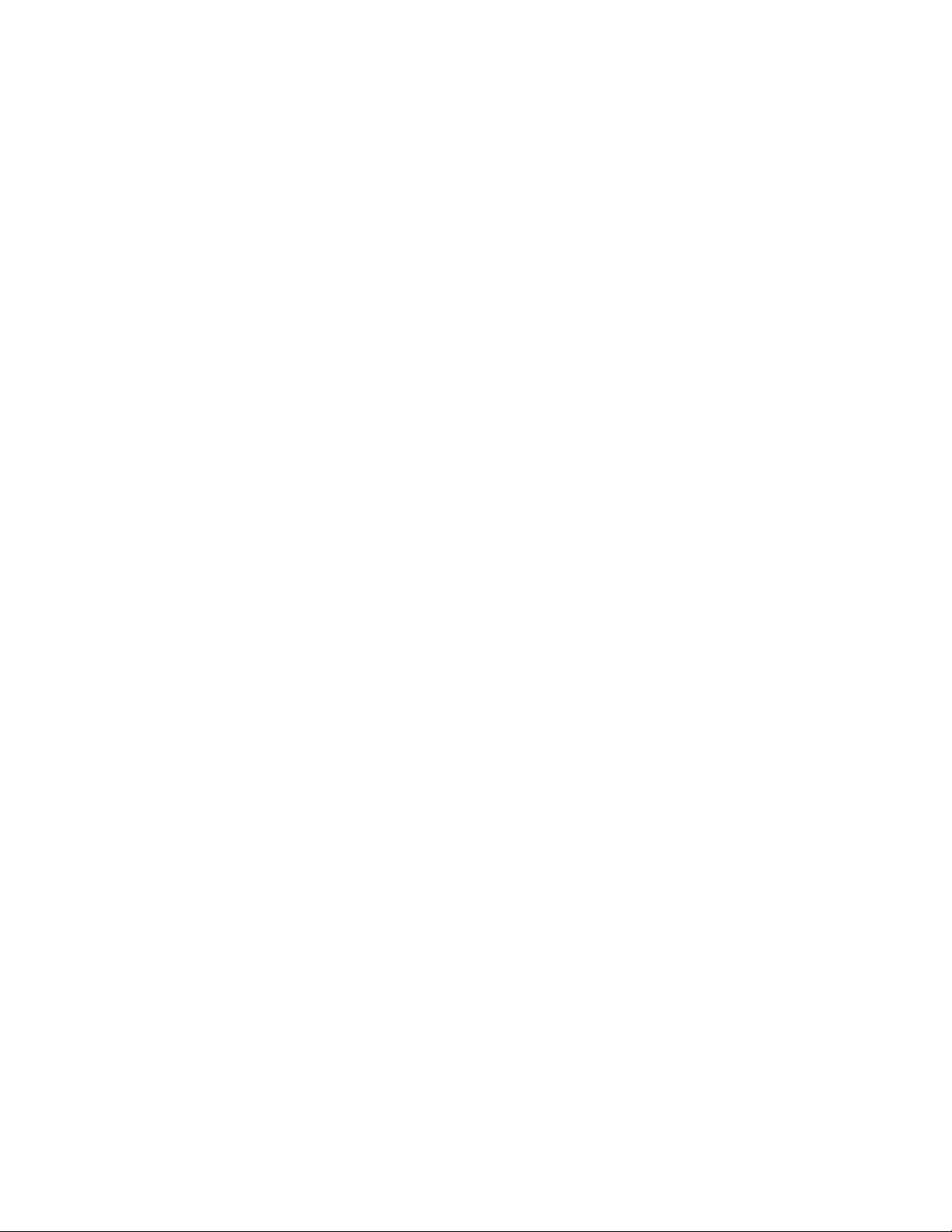
Skjermoppløsning
Du kan gjøre teksten og bildene på skjermen enklere å lese ved å justere skjermoppløsningen på
datamaskinen.
Slik justerer du skjermoppløsning:
1. Høyreklikk et tomt område på skrivebordet.
2. Klikk på Skjerminnstillinger ➙ Skjerm.
3. Følg instruksjonene på skjermen.
Merk: Hvis du angir for lav oppløsning, kan det hende at noen elementer ikke passer på skjermen.
Elementstørrelse som kan tilpasses
Du kan gjøre elementer på skjermen enklere å lese ved å justere elementstørrelsen.
• Hvis du vil endre elementstørrelsen midlertidig, kan du bruke Forstørrelsesprogrammet i
Hjelpemiddelsenteret.
• Slik endrer du elementstørrelsen permanent:
– Endre størrelsen på alle elementene på skjermen. Gjør slik:
1. Høyreklikk et tomt område på skrivebordet.
2. Klikk på Skjerminnstillinger ➙ Skjerm.
3. Følg instruksjonene på skjermen for å endre elementstørrelsen. For noen programmer trer kanskje
ikke konfigurasjonen i kraft før du logger av og deretter logger på igjen.
– Endre størrelsen på elementene en nettside.
Hold Ctrl inne og trykk på plusstasten (+) for å forstørre eller minustasten (-) for å forminske
tekststørrelsen.
– Endre størrelsen på elementene på skrivebordet eller i et vindu.
Merk: Denne funksjonen fungerer kanskje ikke i noen vinduer.
Hvis musen din har et hjul, kan du holde Ctrl inne og rulle på hjulet for å endre elementstørrelsen.
Standardkontakter
Datamaskinen din har standardkontakter som gjør at du kan koble til hjelpeenheter.
Hvis du vil vite mer om plasseringen og funksjonen til hver kontakt, kan du se «Plassering av maskinvare» på
side 1.
TTY/TDD-konverteringsmodem
Maskinen din støtter bruk av konverteringsmodem for en teksttelefon (TTY) eller telekommunikasjonsenheten
for døve (TDD). Modemet må kobles til mellom datamaskinen og en TTY/TDD-telefon. Deretter kan du skrive
inn en melding på datamaskinen og sende den til telefonen.
Dokumentasjon i tilgjengelige formater
Lenovo gir elektronisk dokumentasjon i tilgjengelige formater, som kodete PDF-filer eller HTML-filer
(HyperText Markup Language). Elektronisk dokumentasjon fra Lenovo er utviklet for at synshemmede skal
kunne lese dokumentasjonen via en skjermleser. Hvert bilde i dokumentasjonen omfatter også et passende
tekstalternativ, slik at synshemmede kan forstå bildet når de bruker en skjermleser.
18
Brukerveiledning for P330 Tiny

Rengjøre maskinen
NB!: Ikke åpne maskinen eller forsøk å reparere den før du har lest og forstått «Les dette først: Viktig
sikkerhetsinformasjon» på side iii. Fjern eller installer maskindekselet skikkelig. Se Kapittel 7 «Fjerning og
installasjon av maskinvare» på side 43.
ADVARSEL:
Ta ut eventuelle medier fra stasjonene, og slå av alle tilkoblede enheter og maskinen. Trekk ut alle
strømledninger fra stikkontaktene og alle kabler som er koblet til datamaskinen.
Du bør rengjøre utsiden av maskinen med jevne mellomrom. Slik beskytter du flatene mot slitasje og unngår
driftsproblemer. Bruk mildt såpevann og en fuktig klut når du skal rengjøre de malte overflatene på
datamaskinen.
Oppsamling av støv kan føre til problemer knyttet til gjenskinn, så husk å rengjøre skjermen regelmessig.
Tørk over skjermoverflaten forsiktig med en tørr, myk klut, eller blås på den for å fjerne støv og andre løse
partikler. Avhengig av skjermtypen kan du fukte en myk klut som ikke loer, med et LCD-rengjøringsmiddel
eller flytende glassrens og deretter tørke skjermoverflaten.
Vedlikehold
Hvis du tar vare på og vedlikeholder maskinen, vil du ha glede av maskinen din i lang tid. Dette avsnittet
beskriver hvordan du bør vedlikeholde datamaskinen for at den skal fungere bedre.
Grunnleggende vedlikeholdstips
Her er noen grunnleggende regler du bør følge for at maskinen skal fungere på riktig måte:
• Plasser maskinen i et tørt og mest mulig støvfritt rom. Pass på at datamaskinen står på et flatt og stødig
underlag.
• Ikke dekk til ventilasjonsrillene. Ventilasjonsrillene sørger for luftgjennomstrømning og hindrer
overoppheting av utstyret.
• Hold mat og drikke i god avstand fra maskinen. Matsmuler og væske kan gjøre tastaturet og musen
klebrig og ubrukelig.
• Unngå fuktighet i strømbrytere og andre brytere og knapper. Fuktighet kan ødelegge dem, i tillegg til at du
risikerer å få støt.
• Når du trekker ut en strømledning, må du alltid holde i støpselet i stedet for kabelen.
Vedlikeholdstips
Hvis du følger noen enkle vedlikeholdsråd, sørger du for at maskinen fungerer bra, at dataene er beskyttet,
og at du er forberedt i tilfelle det skulle oppstå problemer med maskinen.
• Tøm papirkurven regelmessig.
• Bruk operativsystemets funksjon for defragmentering eller optimalisering av disken jevnlig for å forhindre
ytelsesproblemer som skyldes for mange fragmenterte filer.
• Rydd jevnlig opp i mappene Innkurv, Sendt post og Slettet post i e-postapplikasjonen din.
• Ta jevnlig sikkerhetskopier av kritiske data på et eksternt medium, for eksempel en plate eller USBlagringsenhet, og oppbevar det på et trygt sted. Hvor ofte du bør lage sikkerhetskopier, avhenger av hvor
kritiske dataene er for deg eller bedriften.
• Ta sikkerhetskopier av dataene på lagringsstasjonen regelmessig. Se «Gjenopprettingsinformasjon» på
side 41.
Kapittel 3. Du og din maskin 19

• Sørg for å holde programvare, enhetsdrivere og operativsystem oppdatert. Se «Sørg for at datamaskinen
alltid er oppdatert» på side 20.
• Før en logg. Der kan du notere større program- eller maskinvareendringer, oppdateringer av
enhetsdrivere, tilbakevendende problemer og hva du gjorde for å løse dem, og eventuelle andre
problemer som har oppstått. Et problem kan skyldes en endring i maskinvaren, endring i programvaren
eller noe annet som er gjort. En loggbok kan hjelpe deg eller en Lenovo-tekniker å finne årsaken til
problemet.
• Opprett Product Recovery-plater. Se «Gjenopprettingsinformasjon» på side 41 hvis du vil ha mer
informasjon om hvordan du bruker Product Recovery-plater til å gjenopprette innholdet på harddisken til
fabrikkinnstillingene.
Sørg for at datamaskinen alltid er oppdatert
I de fleste tilfeller kan det være lurt å ha de nyeste operativsystemoppdateringene, programvarene og
enhetsdriverne. Dette avsnittet forklarer hvordan du får de nyeste oppdateringene for datamaskinen.
Hente de nyeste systemoppdateringene
Hvis du vil hente de nyeste systemoppdateringene for maskinen, må du påse at den er koblet til Internett, og
så gjøre ett av følgende:
• Åpne Vantage-appen for å se tilgjengelige oppdateringspakker. Hvis den nyeste oppdateringspakken er
tilgjengelig, følger du instruksjonene på skjermen for å laste ned og installere pakken.
For å åpne Vantage-appen kan du se «Få tilgang til et program på maskinen» på side 10.
• Bruk Windows Update til å hente systemoppdateringer, som sikkerhetsrettelser, nye versjoner av
Windows-komponenter og enhetsdriveroppdateringer.
1. Klikk på Start-knappen for å åpne Start-menyen.
2. Klikk på Innstillinger ➙ Oppdatering og sikkerhet ➙ Windows Update.
3. Følg instruksjonene på skjermen.
Merk: Det kan hende at enhetsdriverne fra Windows Update ikke er testet av Lenovo. Det anbefales at du
henter enhetsdrivere ved å bruke Lenovo-programmer eller fra Lenovos nettsted på
support.lenovo.com
.
https://
Flytte maskinen
Før du flytter maskinen, må du ta disse forholdsreglene:
1. Sikkerhetskopier dataene på lagringsstasjonen. Se «Vedlikeholdstips» på side 19.
2. Ta ut eventuelle medier fra stasjonene, og slå av alle tilkoblede enheter og maskinen. Trekk ut alle
strømledninger fra stikkontaktene og alle kabler som er koblet til datamaskinen.
3. Bruk den originale emballasjen hvis du har tatt vare på den. Hvis du bruker annen emballasje, må du
beskytte enhetene, slik at de ikke blir skadet.
Flytte datamaskinen til et annet land eller område
Når du flytter datamaskinen til et annet land eller område, må du ta hensyn til lokale standarder for
elektrisitet. Hvis den lokale stikkontakten avviker fra typen du bruker, må du enten bruke en adapter eller en
annen strømledning. Kontakt Lenovos kundestøttesenter hvis du vil kjøpe slike artikler. Du finner en liste med
telefonnumre til Lenovos kundestøtte på
telefonnummeret for landet eller området ditt på listen, kan du kontakte din Lenovo-forhandler.
https://pcsupport.lenovo.com/supportphonelist. Hvis du ikke finner
20
Brukerveiledning for P330 Tiny

Kapittel 4. Sikkerhet
I dette kapittelet finner du informasjon om hvordan du kan beskytte maskinen din mot uautorisert bruk.
Tips om bruk av datamaskinen
Denne delen gir tips om bruk av datamaskinen.
Feste en kabellås av typen Kensington-lås
Du kan bruke en kabellås av typen Kensington-lås for å låse maskinen til et skrivebord, et bord eller en annen
gjenstand. Kabellåsen festes til sikkerhetslåssporet på baksiden av datamaskinen. Avhengig av typen som er
valgt, kan kabellåsen betjenes med en nøkkel eller en kombinasjon. Kabellåsen låser også knappene som
brukes til å åpne maskindekselet. Dette er samme type kabellås som brukes for mange bærbare maskiner.
Du kan bestille en slik kabellås direkte fra Lenovo ved å søke etter Kensington på:
https://support.lenovo.com
Figur 5. Kabellås av type Kensington
Koble til en Tiny-In-One-skjerm
Merk: Sørg for at du bruker 135 W-strømadapteren som følger med P330 Tiny-datamaskinen når du
installerer den til Tiny-In-One (TIO)-skjermen.
P330 Tiny-datamaskinen kjører med det integrerte grafikkortet som standard, når det er installert til TIOskjermen. Du kan slå datamaskinen på eller slå av ved å trykke på av/på-knappen på TIO-skjermen. Andre
enheter koblet til TIO-skjermen fungerer på samme måte som de som er koblet til datamaskinen.
© Copyright Lenovo 2019, 2021 21

Hvis du vil bytte den primære videoskjermutgangen fra det integrerte grafikkortet til det diskrete grafikkortet,
gjør du følgende:
1. Slå på maskinen eller slå den av og så på igjen.
2. Før Windows starter, må du trykke flere ganger på F1 eller Fn+F1 (avhengig av tastaturinnstillinger) til
Setup Utility-programmet åpnes. Hvis du har definert et BIOS-passord, kan du oppgi riktig passord når
du blir bedt om det.
3. Finn undermenyen Select Active Video, og velg PEG. Trykk så F10 for å lagre endringene og avslutte.
4. Koble til kontakten for diskret grafikkort på datamaskinen med DisplayPort- eller HDMI-kontakten på TIO
skjermen ved hjelp av passende dongle.
5. Trykk på skjermmodusknappen TIO-skjermen for å endre fra TIO-modus til DP-modus eller HDMImodus.
Når datamaskinen kjører med det diskrete grafikkortet, vil det å trykke på på/av-knappen på TIO bare slå
TIO-skjermen på eller av. Enheter koblet til TIO-skjermfunksjonen fungerer ikke på samme måte som de som
er koblet til datamaskinen.
Støttede TIO-skjermmodeller:
• Tiny-in-One 23 (MT: 10DQ)
• Tiny-in-One 22 (MT: 10LK)
• Tiny-in-One 24 (MT: 10LL)
• TIO22Gen3 (MT: 10R1)
• TIO22Gen3Touch (MT: 10R0)
• TIO24Gen3 (MT: 10QY)
• TIO24Gen3Touch (MT: 10QX)
Vise og endre sikkerhetsinnstillinger i Setup Utility-programmet
Slik viser og endrer du sikkerhetsinnstillinger i Setup Utility-programmet:
1. Start Setup Utility-programmet. Se «Starte Setup Utility-programmet» på side 25.
2. Velg Security.
3. Følg instruksjonene til høyre på skjermbildet for å vise og endre sikkerhetsinnstillingene. Du kan se
«Bruke Setup Utility-programmet» på side 25 for grunnleggende informasjon om noen viktige
sikkerhetsinnstillinger.
4. Trykk på F10 eller Fn+F10 (avhengig av tastaturinnstillingene) for å lagre de nye innstillingene og avslutte
Setup Utility-programmet. Velg deretter Yes i vinduet som vises og trykk Enter.
Bruke passord og Windows-kontoer
Du kan bruke BIOS-passord og Windows-kontoer til å hindre uautorisert tilgang til maskinen og dataene. Slik
bruker du BIOS-passord og Windows-kontoer:
• Hvis du vil bruke BIOS-passord, kan du se «Bruke BIOS-passord» på side 28.
• Slik bruker du Windows-kontoer:
1. Klikk på Start-knappen for å åpne Start-menyen.
2. Klikk på Innstillinger ➙ Kontoer.
3. Følg instruksjonene på skjermen.
22
Brukerveiledning for P330 Tiny

Bruke dekselsikringsbryteren
Kontakten for dekselsikringsbryter forhindrer datamaskinen fra å logge seg på operativsystemet når
datamaskinen ikke er installert eller lukket skikkelig.
Hvis du vil bruke dekselsikringsbryteren, må du aktivere kontakten for dekselsikringsbryteren på
hovedkortet. Slik gjør du det:
1. Start Setup Utility-programmet. Se «Starte Setup Utility-programmet» på side 25.
2. Velg Security ➙ Chassis Intrusion Detection, og trykk Enter.
3. Velg Enabled og trykk Enter.
4. Lagre innstillingene og avslutt Setup Utility ved å trykke på F10 eller Fn+F10 (avhengig av
tastaturinnstillingene), velge Yes i vinduet som vises, og deretter trykke på Enter. Kontakten for
dekselsikringsbryter på hovedkortet aktiveres.
Dekselsikringsbryteren begynner å virke. Hvis bryteren registrerer at maskindekslet er feil montert eller ikke
skikkelig lukket, vises en feilmelding når du slår på datamaskinen. Gjør følgende for å reparere feilmeldingen
og logge deg på operativsystemet:
1. Fjern eller installer maskindekselet skikkelig. Se Kapittel 7 «Fjerning og installasjon av maskinvare» på
side 43.
2. Start og avslutt deretter Setup Utility-programmet. Se «Starte Setup Utility-programmet» på side 25 og
«Avslutte Setup Utility-programmet» på side 30.
Bruke brannmurer
En brannmur kan være maskinvare, programvare eller en kombinasjon av begge, avhengig av hvilket
sikkerhetsnivå som kreves. Brannmurer bruker et sett regler for å avgjøre hvilke inngående og utgående
tilkoblinger som tillates. Hvis et brannmurprogram er forhåndsinstallert på datamaskinen, kan det beskytte
maskinen mot sikkerhetstrusler fra Internett, uautorisert tilgang, inntrengere og Internett-angrep. Det
beskytter også personvernet ditt. Du finner informasjon om hvordan du bruker brannmurprogrammet, i
hjelpen til brannmurprogrammet.
Slik bruker du Windows-brannmuren:
1. Klikk på Start-knappen for å åpne Start-menyen.
2. Klikk på Windows-systemet ➙ Kontrollpanel.
3. Se kontrollpanelet med store eller må ikoner, og klikk deretter på Windows Defender Firewall.
4. Følg instruksjonene på skjermen.
Beskytte data mot virus
Maskinen leveres med antivirusprogramvare som du kan bruke til å oppdage og fjerne datavirus.
Lenovo har installert en fullstendig versjon av antivirusprogramvare med 30 dagers gratis abonnement. Etter
30 dager må du fornye lisensen for å fortsette å motta oppdateringer for antivirusprogramvaren.
Merk: Virusdefinisjonsfiltre må holdes oppdatert for å beskytte mot nye virus.
Du finner informasjon om hvordan du bruker antivirusprogramvaren i hjelpen til programvaren.
Kapittel 4. Sikkerhet 23

Bruke funksjonen Smart USB Protection
Funksjonen Smart USB Protection er en sikkerhetsfunksjon som forhindrer at data kopieres fra
datamaskinen til USB-lagringsenheter som er tilkoblet maskinen. Du kan bruke Smart USB Protection i
følgende moduser:
• Disabled (standardinnstilling): Du kan bruke USB-lagringsenheter uten begrensning.
• Read Only: Du kan kopiere data fra datamaskinen til USB-lagringsenhetene. Du kan imidlertid få tilang til
eller endre data på USB-lagringsenhetene.
• No Access: Du har ikke tilgang til USB-lagringsenhetene fra datamaskinen.
Slik konfigurerer du funksjonen Smart USB Protection:
1. Start Setup Utility-programmet. Se «Starte Setup Utility-programmet» på side 25.
2. Velg Security ➙ Smart USB Protection og trykk på Enter.
3. Velg ønsket innstilling, og trykk Enter.
4. Trykk på F10 eller Fn+F10 (avhengig av tastaturinnstillingene) for å lagre de nye innstillingene og avslutte
Setup Utility-programmet. Velg deretter Yes i vinduet som vises og trykk Enter.
Computrace Agent-programvare innebygd i fastvare
Computrace Agent-programvaren er en løsning for administrasjon av IT-aktiva og beskyttelse mot datatyveri.
Programvaren oppdager om det er gjort endringer på datamaskinen, som for eksempel maskinvare,
programvare eller datamaskinens oppringingspunkt. Det kan hende du må kjøpe et abonnement for å
aktivere Computrace Agent-programvaren.
TPM (Trusted Platform Module)
TPM er en sikker kryptografisk prosessor som lagrer kryptografiske nøkler, som i sin tur beskytter
informasjon som er lagret på datamaskinen.
24
Brukerveiledning for P330 Tiny

Kapittel 5. Avansert konfigurering
Dette kapitlet inneholder informasjon som hjelper deg å konfigurere datamaskinen ytterligere.
Bruke Setup Utility-programmet
Setup Utility-programmet brukes til å vise eller endre konfigurasjonsinnstillingene på maskinen. Denne delen
inneholder bare opplysninger om de viktigste konfigurasjonsinnstillingene som er tilgjengelige i programmet.
Merk: Operativsysteminnstillingene kan overstyre tilsvarende innstillinger som er angitt i Setup Utilityprogrammet.
Starte Setup Utility-programmet
Slik starter du Setup Utility-programmet:
1. Slå på maskinen eller slå den av og så på igjen.
2. Før operativsystemet starter, trykker og slipper du F1 eller Fn+F1 (avhengig av tastaturinnstilling)
gjentatte ganger. Basert på innstillingen for skjermmodus for Setup Utility, skjer ett av følgende:
• Tekstmodus: Setup Utility-programmet starter.
• Grafikkmodus (tilgjengelig på noen modeller): Startskjermen vises. Velg deretter Setup og trykk på
Enter for å åpne Setup Utility-programmet.
Merk: Hvis det er angitt et BIOS-passord, åpnes ikke Setup Utility-programmet før du har angitt det
riktige passordet. Du finner flere opplysninger under «Bruke BIOS-passord» på side 28.
Hvis du vil vise og endre konfigurasjonsinnstillingene, følger du instruksjonene på skjermen.
Endre skjermspråk for Setup Utility-programmet
Setup Utility-programmet støtter tre skjermspråk: engelsk, fransk og forenklet kinesisk.
Slik endrer du skjermspråk i Setup Utility-programmet:
1. Start Setup Utility-programmet. Se «Starte Setup Utility-programmet» på side 25.
2. Fra hovedgrensesnittet velger du System Language og trykker på Enter.
3. Velg ønsket skjermspråk.
Aktivere eller deaktivere en enhet
Denne delen inneholder informasjon om hvordan du aktiverer eller deaktiverer maskinvareenheter (USBkontakter eller lagringsstasjoner).
Slik aktiverer eller deaktiverer du en enhet:
1. Start Setup Utility-programmet. Se «Starte Setup Utility-programmet» på side 25.
2. Velg Devices.
3. Velg enheten du vil aktivere eller deaktivere, og trykk Enter.
4. Velg ønsket innstilling, og trykk Enter.
5. Trykk på F10 eller Fn+F10 (avhengig av tastaturinnstillingene) for å lagre de nye innstillingene og avslutte
Setup Utility-programmet. Velg deretter Yes i vinduet som vises og trykk Enter.
© Copyright Lenovo 2019, 2021 25

Aktivere eller deaktivere automatisk oppstart av datamaskinen
Elementet Automatic Power On item i Setup Utility-programmet inneholder ulike alternativer du kan velge for
at datamaskinen skal slå seg på automatisk.
Du kan aktivere eller deaktivere Automatic Power On-funksjonene ved å gjøre ett av følgende:
1. Start Setup Utility-programmet. Se «Starte Setup Utility-programmet» på side 25.
2. Velg Power ➙ Automatic Power On, og trykk Enter.
3. Velg funksjonen du vil aktivere eller deaktivere, og trykk Enter.
4. Velg ønsket innstilling, og trykk Enter.
5. Trykk på F10 eller Fn+F10 (avhengig av tastaturinnstillingene) for å lagre de nye innstillingene og avslutte
Setup Utility-programmet. Velg deretter Yes i vinduet som vises og trykk Enter.
Aktivere eller deaktivere ErP LPS-samsvarsmodus
Lenovo-maskiner tilfredsstiller kravene til miljødesign i ErP Lot 3-bestemmelsen. Hvis du vil ha mer
informasjon, kan du gå til:
https://www.lenovo.com/ecodeclaration
Du kan aktivere ErP LPS-samsvarsmodus i Setup Utility-programmet for å redusere strømforbruket når
datamaskinen er av eller i hvilemodus.
Slik aktiverer eller deaktiverer du ErP LPS-samsvarsmodus:
1. Start Setup Utility-programmet. Se «Starte Setup Utility-programmet» på side 25.
2. Velg Power ➙ Enhanced Power Saving Mode, og trykk Enter.
3. Velg Enabled eller Disabled etter behov, og trykk deretter på Enter. Hvis du velger Enabled, må du
også deaktivere Wake on LAN-funksjonen. Se «Aktivere eller deaktivere automatisk oppstart av
datamaskinen» på side 26.
4. Trykk på F10 eller Fn+F10 (avhengig av tastaturinnstillingene) for å lagre de nye innstillingene og avslutte
Setup Utility-programmet. Velg deretter Yes i vinduet som vises og trykk Enter.
Når ErP LPS-samsvarsmodus er aktivert, kan du vekke datamaskinen på en av følgende måter:
• Trykk på av-/på-knappen.
• Aktiver Wake Up on Alarm-funksjonen for å få maskinen til å aktivere seg på et bestemt tidspunkt. Se
«Aktivere eller deaktivere automatisk oppstart av datamaskinen» på side 26.
• Aktiver After Power Loss-funksjonen for å få maskinen til å aktivere seg når strømmen kommer tilbake
etter et plutselig strømbrudd.
Slik aktiverer du After Power Loss-funksjonen:
1. Start Setup Utility-programmet. Se «Starte Setup Utility-programmet» på side 25.
2. Velg Power ➙ After Power Loss, og trykk på Enter.
3. Velg Power On, og trykk Enter.
4. Trykk på F10 eller Fn+F10 (avhengig av tastaturinnstillingene) for å lagre de nye innstillingene og
avslutte Setup Utility-programmet. Velg deretter Yes i vinduet som vises og trykk Enter.
Bytte mellom bedre støynivå og bedre temperaturnivå
Via menyen ICE Performance Mode kan du justere datamaskinens akustiske og termiske ytelse. Du kan
velge mellom to alternativer:
26
Brukerveiledning for P330 Tiny

• Ved å aktivere alternativet for Better Acoustic Performance, kjører datamaskinen med mindre støy ved
normal temperatur.
• Better Thermal Performance: Datamaskinen kjører på bedre temperaturnivå med normal støy.
Du kan bytte mellom bedre akustisk ytelse og bedre termisk ytelse på følgende måte:
1. Start Setup Utility-programmet. Se «Starte Setup Utility-programmet» på side 25.
2. Velg Power ➙ Intelligent Cooling Engine (ICE), og trykk Enter.
3. Velg ICE Performance Mode, og trykk Enter.
4. Velg Better Acoustic Performance eller Better Thermal Performance etter ønske, og trykk Enter.
5. Trykk på F10 eller Fn+F10 (avhengig av tastaturinnstillingene) for å lagre de nye innstillingene og avslutte
Setup Utility-programmet. Velg deretter Yes i vinduet som vises og trykk Enter.
Aktivere eller deaktivere systemloggføring av temperaturvarsling
Når ICE-funksjonen for loggføring av temperaturvarsler er aktivert, vil det skrives en varsellogg inn i
Windows-systemloggen hver gang det oppstår en situasjon med kritisk temperatur. Varselloggen kan hjelpe
deg å identifisere temperaturproblemer som for eksempel vifter som ikke fungerer, unormalt høy temperatur
eller dårlig kjølefunksjon.
Slik aktiverer eller deaktiverer du systemvarsling av temperaturvarsler:
1. Start Setup Utility-programmet. Se «Starte Setup Utility-programmet» på side 25.
2. Velg Power ➙ Intelligent Cooling Engine (ICE), og trykk Enter.
3. Velg ICE Thermal Alert, og trykk Enter.
4. Velg ønsket innstilling, og trykk Enter.
5. Trykk på F10 eller Fn+F10 (avhengig av tastaturinnstillingene) for å lagre de nye innstillingene og avslutte
Setup Utility-programmet. Velg deretter Yes i vinduet som vises og trykk Enter.
Aktivere eller deaktivere Configuration Change Detection
Når Configuration Change Detection er aktivert, vises det en feilmelding hvis POST registrerer
konfigurasjonsendringer på enkelte maskinvareenheter (som lagringsstasjoner eller minnemoduler).
Slik aktiverer eller deaktiverer du funksjonen for oppdagelse av konfigurasjonsendringer:
1. Start Setup Utility-programmet. Se «Starte Setup Utility-programmet» på side 25.
2. Velg Security ➙ Configuration Change Detection, og trykk Enter.
3. Velg ønsket innstilling, og trykk Enter.
4. Trykk på F10 eller Fn+F10 (avhengig av tastaturinnstillingene) for å lagre de nye innstillingene og avslutte
Setup Utility-programmet. Velg deretter Yes i vinduet som vises og trykk Enter.
Gjør ett av følgende for å hoppe over feilmeldingen og logge deg på operativsystemet:
• Trykk på F2 eller Fn+F2 (avhengig av tastaturinnstillingene).
• Start og avslutt deretter Setup Utility-programmet. Se «Starte Setup Utility-programmet» på side 25 og
«Avslutte Setup Utility-programmet» på side 30.
Endre BIOS-innstillingene før du installerer et nytt operativsystem
BIOS-innstillinger varierer etter operativsystem. Endre BIOS-innstillingene før du installerer et nytt
operativsystem.
Kapittel 5. Avansert konfigurering 27

Slik endrer du BIOS-innstillingene:
1. Start Setup Utility-programmet. Se «Starte Setup Utility-programmet» på side 25.
2. I hovedgrensesnittet velger du Exit ➙ OS Optimized Defaults og trykker på Enter.
3. Avhengig av operativsystemet du skal installere, gjør du ett av følgende:
• Hvis du skal installere operativsystemet Windows 10 (64-biters), velger du Enabled og trykker på
Enter.
• Hvis du skal installere et annet operativsystem enn Windows 10 (64-biters), velger du Disabled og
trykker på Enter.
4. Velg Yes i vinduet som vises, og trykk på Enter for å bekrefte valget ditt.
5. Trykk på F10 eller Fn+F10 (avhengig av tastaturinnstillingene) for å lagre de nye innstillingene og avslutte
Setup Utility-programmet. Velg deretter Yes i vinduet som vises og trykk Enter.
Bruke BIOS-passord
Ved hjelp av Setup Utility-programmet kan du oppgi passord for å hindre at uautorisert tilgang til maskinen
og dataene.
Du er ikke nødt til å definere passord for å kunne bruke maskinen. Bruk av passord er imidlertid med på å øke
datamaskinsikkerheten. Hvis du har tenkt å definere passord, bør du lese emnene nedenfor.
Passordtyper
Følgende typer passord er tilgjengelige i Setup Utility-programmet:
• Oppstartingspassord
Hvis det er definert et oppstartingspassord, blir du bedt om å oppgi et gyldig passord hver gang maskinen
blir slått på. Maskinen kan ikke brukes før du oppgir et gyldig passord.
• Administratorpassord
Hvis det er definert et administratorpassord, kan ikke uautoriserte brukere endre
konfigurasjonsinnstillingene. Hvis du har ansvaret for konfigurasjonen til flere PCer, kan det være nyttig å
definere et administratorpassord på disse PCene.
Hvis det er definert et administratorpassord, blir du bedt om å oppgi et gyldig passord hver gang du
forsøker å starte Setup Utility-programmet. Setup Utility-programmet kan ikke åpnes før du oppgir et
gyldig passord.
Hvis du har definert både et oppstartingspassord og et administratorpassord, kan du oppgi et av
passordene. Hvis du skal endre konfigurasjonsinnstillinger, må du imidlertid oppgi
administratorpassordet.
• Harddiskpassord
Harddiskpassord: Ved å angi et harddiskpassord hindrer du at uautoriserte brukere får tilgang til dataene
på den interne lagringsstasjonen (for eksempel en harddisk). Hvis det er angitt et harddiskpassord, blir du
bedt om å oppgi et gyldig passord hver gang du prøver å få tilgang til lagringsstasjonen.
Merknader:
– Passordet til harddisken blir værende gyldig selv om disken flyttes fra én datamaskin til en annen.
– Hvis du glemmer harddiskpassordet, er det ikke mulig å nullstille passordet eller gjenopprette data fra
lagringsstasjonen.
Vurderinger i forbindelse med passord
Passordet kan inneholde en hvilken som helst kombinasjon av 64 alfabetiske og numeriske tegn. Av
sikkerhetsmessige årsaker anbefaler vi at du bruker et sterkt passord som det ikke er enkelt å avsløre.
28
Brukerveiledning for P330 Tiny

Merk: Det skilles mellom store og små bokstaver i passord for Setup Utility-programmet.
Merk deg disse retningslinjene når du skal definere et sterkt passord:
• Det inneholder minst åtte tegn
• Det inneholder minst en bokstav og ett tall
• Er ikke identisk med navnet eller brukernavnet ditt
• Er ikke et vanlig ord eller vanlig navn
• Er vesentlig forskjellig fra dine tidligere passord
Definere, endre eller slette et passord
Slik definerer, endrer eller sletter du et passord:
1. Start Setup Utility-programmet. Se «Starte Setup Utility-programmet» på side 25.
2. Velg Security.
3. Avhengig av passordtypen velger du Set Power-On Password, Set Administrator Password eller
Hard Disk Password og trykker Enter.
4. Følg instruksjonene til høyre på skjermbildet hvis du skal definere, endre eller slette et passord.
Merk: Passordet kan inneholde en hvilken som helst kombinasjon av 64 alfabetiske og numeriske tegn.
Du finner flere opplysninger under «Vurderinger i forbindelse med passord» på side 28.
5. Trykk på F10 eller Fn+F10 (avhengig av tastaturinnstillingene) for å lagre de nye innstillingene og avslutte
Setup Utility-programmet. Velg deretter Yes i vinduet som vises og trykk Enter.
Slette passord som du har mistet eller glemt (tømme CMOS)
Her finner du informasjon om hvordan du sletter et passord som du har mistet eller glemt, for eksempel et
brukerpassord.
Merk: Instruksjonene i denne delen gjelder ikke for harddiskpassordet.
Slik sletter du et passord som er mistet eller glemt:
1. Ta ut eventuelle medier fra stasjonene, og slå av alle tilkoblede enheter og maskinen. Trekk ut alle
strømledninger fra stikkontaktene og alle kabler som er koblet til datamaskinen.
2. Fjern maskindekselet. Se Kapittel 7 «Fjerning og installasjon av maskinvare» på side 43.
3. Finn Slett CMOS/Recovery-krysskobling (CMOS=Complementary Metal Oxide Semiconductor) på
hovedkortet. Se «Plassering av maskinvare» på side 1.
4. Flytt krysskoblingen fra normalposisjonen (kontaktpunkt 1 og 2) til vedlikeholdsposisjonen (kontaktpunkt
2 og 3).
5. Sett på plass maskindekselet og koble til strømledningen. Se Kapittel 7 «Fjerning og installasjon av
maskinvare» på side 43.
6. Slå på maskinen og la den stå på i ca. ti sekunder. Slå deretter av maskinen ved å holde av/på-knappen
inne i ca. fem sekunder.
7. Gjenta trinn 1 og 2.
8. Flytt Slett CMOS/Recovery-krysskoblingen tilbake til normalposisjonen (kontaktpunkt 1 og 2).
9. Sett på plass maskindekselet og koble til strømledningen.
10. Slå på datamaskinen og skjermen. Trykk på F1 eller Fn+F1 når logoskjermbildet vises.
11. For å hindre tap av data må du sørge for at BIOS-innstillingene blir gjenopprettet til et tidligere punkt.
Kapittel 5. Avansert konfigurering 29

Velge en oppstartsenhet
Hvis maskinen ikke starter fra den forventede enheten, kan du enten endre sekvensen for oppstartsenheten
permanent eller velge en midlertidig oppstartsenhet.
Endre oppstartsenhetssekvensen permanent
Slik endrer du oppstartsenhetssekvensen permanent:
1. Avhengig av typen lagringsenhet du bruker, gjør du ett av følgende:
• Hvis lagringsenheten er intern, går du til trinn 2.
• Hvis lagringsenheten er en plate, må du kontrollere at maskinen er på. Sett deretter inn platen i den
optiske stasjonen.
• Hvis lagringsenheten er en ekstern enhet annet enn en plate, kobler du lagringsenheten til maskinen.
2. Start Setup Utility-programmet. Se «Starte Setup Utility-programmet» på side 25.
3. Velg Startup.
4. Følg instruksjonene til høyre på skjermbildet for å endre oppstartsenhetssekvensen.
5. Trykk på F10 eller Fn+F10 (avhengig av tastaturinnstillingene) for å lagre de nye innstillingene og avslutte
Setup Utility-programmet. Velg deretter Yes i vinduet som vises og trykk Enter.
Velge en midlertidig oppstartsenhet
Merk: Ikke alle plater og lagringsstasjoner er oppstartbare.
Slik velger du en midlertidig oppstartsenhet:
1. Avhengig av typen lagringsenhet du bruker, gjør du ett av følgende:
• Hvis lagringsenheten er intern, går du til trinn 2.
• Hvis lagringsenheten er en plate, må du kontrollere at maskinen er på. Sett deretter inn platen i den
optiske stasjonen.
• Hvis lagringsenheten er en ekstern enhet annet enn en plate, kobler du lagringsenheten til maskinen.
2. Slå på maskinen eller slå den av og så på igjen. Før Windows starter, må du trykke F12 eller Fn+F12
(avhengig av tastaturinnstillinger) gjentatte ganger til Startup Device Menu vises.
3. Velg ønsket lagringsenhet, og trykk Enter. Maskinen starter deretter opp fra den enheten du velger.
Hvis du vil velge en permanent oppstartsenhet, velger du Enter Setup på Startup Device Menu og trykker
Enter for å starte Setup Utility-programmet. Du finner mer informasjon om hvordan du velger en permanent
oppstartsenhet under «Endre oppstartsenhetssekvensen permanent» på side 30.
Avslutte Setup Utility-programmet
Gjør ett av følgende for å avslutte Setup Utility-programmet:
• Trykk på F10 eller Fn+F10 (avhengig av tastaturinnstillingene) hvis du vil lagre de nye innstillingene. Velg
deretter Yes i vinduet som vises, og trykk Enter.
• Hvis du ikke vil lagre de nye innstillingene, velger du Exit ➙ Discard Changes and Exit og trykker på
Enter. Velg deretter Yes i vinduet som vises, og trykk Enter.
Oppdatere og gjenopprette BIOS
BIOS er det første programmet som maskinen kjører når du slå på maskinen. BIOS setter i gang
maskinvarekomponentene og laster inn operativsystemet og andre programmer.
30
Brukerveiledning for P330 Tiny

Oppdatere BIOS
Når du installerer nye program, ny maskinvare eller enhetsdriver, kan du bli bedt om å oppdatere BIOS. Du
kan oppdatere BIOS fra operativsystemet eller en flash-oppdateringsplate (tilgjengelig bare på enkelte
modeller).
Slik oppdaterer du BIOS:
1. Gå til
https://support.lenovo.com.
2. Du kan oppdatere BIOS fra operativsystemet ved å laste ned flash BIOS-oppdateringsdriveren for
operativsystemversjonen du bruker. Last ned ISO-avbildningsversjonen (brukes til å opprette en flashoppdateringsplate) for å oppdatere BIOS fra en flash-oppdateringsplate. Last deretter ned
installeringsveiledningen for flash BIOS-oppdateringsdriveren.
3. Skriv ut installeringsveiledningen du lastet ned, og følg instruksjonene for å oppdatere BIOS.
Merk: Hvis du vil oppdatere BIOS fra en flash-oppdateringsplate, kan det hende at
installasjonsveiledningen ikke forklarer hvordan du skriver til oppdateringsplaten. Se «Skrive til en plate»
på side 12.
Gjenopprette fra en BIOS-oppdateringsfeil
Slik gjenoppretter du fra en BIOS-oppdateringsfeil:
1. Ta ut eventuelle medier fra stasjonene, og slå av alle tilkoblede enheter og maskinen. Trekk ut alle
strømledninger fra stikkontaktene og alle kabler som er koblet til datamaskinen.
2. Fjern maskindekselet. Se Kapittel 7 «Fjerning og installasjon av maskinvare» på side 43.
3. Finn Slett CMOS/Recovery-krysskoblingen på systembordet. Se «Plassering av maskinvare» på side 1.
4. Fjern eventuelle deler og kabler som hindrer tilgang til Slett CMOS/Recovery-krysskoblingen.
5. Flytt krysskoblingen fra normalposisjonen (kontaktpunkt 5 og 6) til vedlikeholdsposisjonen (kontaktpunkt
2 og 4).
6. Sett på plass delene og kablene som ble fjernet.
7. Sett på plass maskindekselet og tilkoble eventuelle ledninger som ble frakoblet. Se Kapittel 7 «Fjerning
og installasjon av maskinvare» på side 43.
8. Slå på maskinen, og sett inn BIOS-oppdateringsplaten i den optiske stasjonen. Vent noen minutter.
Gjenopprettingen begynner. Når gjenopprettingen er fullført, slår maskinen seg av automatisk.
Merk: Hvis maskinen ikke starter fra platen, velger du platen som oppstartsenhet. Se «Velge en
midlertidig oppstartsenhet» på side 30.
9. Gjenta trinn 1–4.
10. Flytt Slett CMOS/Recovery-krysskoblingen tilbake til normalposisjonen (kontaktpunkt 5 og 6).
11. Gjenta trinn 6 og 7.
12. Slå på datamaskinen og skjermen. Trykk på F1 eller Fn+F1 når logoskjermbildet vises.
13. For å hindre tap av data må du sørge for at BIOS-innstillingene blir gjenopprettet til et tidligere punkt.
Kapittel 5. Avansert konfigurering 31

32 Brukerveiledning for P330 Tiny

Kapittel 6. Feilsøking, diagnostikk og gjenoppretting
Dette kapittelet inneholder løsninger for å løse maskinproblemer. Følg trinnene i den grunnleggende
prosedyren for å løse maskinproblemer, som hjelper deg å dra nytte av feilsøking, diagnostikk og
gjenopprettingsinformasjon.
Grunnleggende prosedyre for å løse problemer med maskinen
Det anbefales at du bruker denne prosedyren til å løse maskinproblemer du har:
1. Kontroller følgende:
a. Kabler til alle tilkoblede enheter er riktig og godt festet.
b. Alle tilkoblede enheter som trenger vekselstrøm, er koblet til en forskriftsmessig jordet stikkontakt.
c. Alle tilkoblede enheter er aktivert i BIOS-innstillingene på maskinen. Se «Aktivere eller deaktivere en
enhet» på side 25.
Hvis disse handlingene ikke løste problemet, fortsetter du med neste trinn.
2. Kjør et antivirusprogram for å kontrollere om maskinen er angrepet av et virus. Hvis programmet finner et
virus, fjerner du viruset. Hvis antivirusprogrammet ikke løste problemet, fortsetter du med neste trinn.
3. Gå til «Feilsøking» på side 33 og følg instruksjonene for den problemtypen du har. Hvis disse
feilsøkingsinstruksjonene ikke løste problemet, fortsetter du med neste trinn.
4. Kjør feilsøkingsprogrammet. Se «Lenovo feilsøkingsverktøy» på side 41. Hvis feilsøkingsprogrammet
ikke løste problemet, fortsetter du med neste trinn.
5. Gjenopprett operativsystemet. Se «Gjenopprettingsinformasjon» på side 41.
6. Hvis ingen av disse handlingene løse problemet, kontakter du Lenovo kundesenter. Du finner en liste
med telefonnumre til Lenovos kundestøtte på
ha mer informasjon om hjelp, service eller teknisk assistanse, kan du se Kapittel 8 «Få informasjon, hjelp
og service» på side 81.
https://pcsupport.lenovo.com/supportphonelist. Hvis du vil
Feilsøking
NB!: Ikke åpne maskinen eller forsøk å reparere den før du har lest og forstått «Les dette først: Viktig
sikkerhetsinformasjon» på side iii.
Feilsøkingsoversiktene beskriver forskjellige feil og hva du kan gjøre for å rette feilene.
Oppstartsproblemer
Datamaskinen starter ikke når du trykker på av/på-knappen.
Løsninger:
Kontroller følgende:
• Strømledningen er koblet til baksiden av maskinen og til en stikkontakt som virker.
• Hvis maskinen har en ekstra strømbryter på baksiden av maskinen, må du kontrollere at den er slått på.
• PÅ-lampen foran på maskinen er på.
• Spenningen i datamaskinen må samsvare med spenningen i den elektriske stikkontakten i landet eller
regionen der du befinner deg.
© Copyright Lenovo 2019, 2021 33

Operativsystemet starter ikke.
Løsning:
Kontroller at oppstartssekvensen for enheter i Setup Utility-programmet omfatter enheten der
operativsystemet ligger. Vanligvis ligger operativsystemet på den interne lagringsstasjonen. Du finner flere
opplysninger under «Endre oppstartsenhetssekvensen permanent» på side 30.
Maskinen gir flere lydsignaler før operativsystemet starter.
Løsning:
Sørg for at ingen taster har satt seg fast.
Problemer med lyden
Lyden kan ikke høres på Windows-operativsystemet.
Løsninger:
• Hvis du bruker aktive eksterne høyttalerne som har en på/av-kontroll, må du sørge for at:
– På/av-kontrollen er i posisjonen På.
– Strømledningen til høyttaleren er koblet til en forskriftsmessig jordet og godt fungerende stikkontakt.
• Hvis de eksterne høyttalerne har en volumkontroll, kontrollerer du at denne ikke er satt for lavt.
• Klikk volumikonet i systemstatusfeltet i Windows på oppgavelinjen. Sørg for at innstillingen for demping av
høyttalere ikke er valgt, og at ingen av lydinnstillingene er satt for lavt.
Merk: Hvis volumikonet ikke vises i systemstatusfeltet i Windows, legger du til ikonet i systemstatusfeltet.
Se hjelpesystemet for Windows.
• For noen datamaskiner som har et frontpanel for lyd, må du kontrollere at volumet ikke er satt for lavt.
• Sørg for at de eksterne høyttalerne (og eventuelle hodetelefoner) er koblet til riktige lydkontakter på
datamaskinen. De fleste høyttalerledninger er fargekodet slik at de stemmer med kontaktene.
Merk: Når ledningene til de eksterne høyttalerne eller til hodetelefonen er koblet til lydkontaktene,
deaktiveres den innebygde høyttaleren hvis maskinen har en innebygd høyttaler. Hvis det er installert et
lydkort i et av utbyggingssporene, blir vanligvis den innebygde lydfunksjonen på hovedkortet deaktivert.
Derfor må du bruke lydkontaktene på lydkortet.
• Kontroller at programmet du kjører, er beregnet for bruk i Windows-operativsystemet. Hvis programmet er
utformet for å kjøres i DOS, bruker ikke programmet lydfunksjonen i Windows. Programmet må være
konfigurert til å bruke SoundBlaster Pro- eller SoundBlaster-emulering.
• Sørg for at driverne for lydenheten er korrekt installert.
Det kommer lyd fra bare én av de eksterne høyttalerne.
Løsninger:
• Kontroller at høyttalerledningen er satt ordentlig inn i kontakten på datamaskinen.
• Høyreklikk volumikonet i systemstatusfeltet i Windows på oppgavelinjen. Klikk deretter på Åpne
volummikser, og velg ønsket høyttaler. Klikk på kategorien Nivåer, og kontroller at balanseinnstillingene
er riktige.
Merk: Hvis volumikonet ikke vises i systemstatusfeltet i Windows, legger du til ikonet i systemstatusfeltet.
Se hjelpesystemet for Windows.
34
Brukerveiledning for P330 Tiny

CD- eller DVD-problemer
En CD eller DVD virker ikke.
Løsninger:
• Kontroller at strømledningen og signalkabelen er koblet riktig til stasjonen.
• Kontroller at platen er satt inn riktig, med etiketten opp.
• Kontroller at platen du bruker, er ren. Når du skal fjerne støv eller fingermerker, tørker du platen fra midten
og utover med en myk og ren klut. Hvis du forsøker å rengjøre platen ved å tørke av den i sirkelmønster,
kan du risikere å miste data.
• Kontroller at platen du bruker ikke har riper eller er ødelagt på annen måte. Prøv å sette inn en annen plate
som du vet er i orden. Hvis du ikke kan lese fra en slik plate, kan det være en feil på stasjonen med den
optiske stasjonen eller ledningene til den optiske stasjonen.
• Hvis du har flere CD- eller DVD-stasjoner installert (eller en kombinasjon av CD- og DVD-stasjoner), kan du
prøve å sette platen inn i en annen stasjon. I enkelte tilfeller er det bare den ene stasjonen som er koblet til
lyddelsystemet.
Et oppstartbart gjenopprettingsmedium, for eksempel Product Recovery-CD-en, kan ikke brukes til å
starte datamaskinen.
Løsning:
Kontroller at CD-en eller DVD-en har øverste prioritet i Boot Priority Order i Setup Utility-programmet. Slå
opp i «Velge en midlertidig oppstartsenhet» på side 30 hvis du ønsker opplysninger om hvordan du kan se og
endre oppstartssekvensen.
Merk: På enkelte maskinmodeller er oppstartingssekvensen allerede definert og kan ikke endres.
En svart skjerm vises i stedet for DVD-videoen.
Løsninger:
• Start programmet for DVD-spilleren på nytt.
• Prøv med lavere skjermoppløsning eller lavere antall farger.
• Lukk eventuelle åpne filer, og start deretter datamaskinen på nytt.
En DVD-film blir ikke avspilt.
Løsninger:
• Kontroller at overflaten på platen er ren og uten riper.
• Sjekk regionskoden på platen eller pakningen. Det er mulig at du må kjøpe en plate med koding for
regionen der du bruker maskinen.
Ingen lyd eller bare tilbakevendende lyd kan høres ved avspilling av en DVD-film.
Løsninger:
• Kontroller voluminnstillingene på datamaskinen og på høyttalerne.
• Kontroller at DVD-overflaten er ren og uten riper.
• Kontroller alle kabelkoblinger til og fra høyttalerne.
• Bruk DVD-menyen for video til å velge et annet lydspor.
Avspillingen er treg eller hakkete.
Løsninger:
Kapittel 6. Feilsøking, diagnostikk og gjenoppretting 35

• Deaktiver eventuelle bakgrunnsprogrammer, for eksempel AntiVirus eller Desktop Themes.
• Kontroller at skjermoppløsningen er lavere enn 1152 x 864 piksler.
En melding som angir ugyldig plate eller ingen plate, blir vist.
Løsninger:
• Kontroller at en platen ligger i stasjonen, med den blanke siden ned.
• Kontroller at skjermoppløsningen er lavere enn 1152 x 864 piksler.
• Kontroller at DVD-en eller CD-en er satt inn i en egnet optisk stasjon. Du må for eksempel ikke sette en
DVD inn i en stasjon som bare er for CD-er.
Tilbakevendende problemer
Tilbakevendende problemer viser til problemer som oppstår bare av og til og er vanskelige å reprodusere.
Løsninger:
• Sørg for at alle kabler og ledninger er godt festet til maskinen og de tilkoblede enhetene.
• Sørg for at viftegrillen ikke er blokkert (det er luftstrøm rundt grillen) og at viftene virker når maskinen er
slått på. Hvis luftstrømmen er blokkert eller viftene ikke virker, kan maskinen bli overopphetet.
• Hvis SCSI-enheter (Small Computer System Interface) er installert, må du kontrollere at den siste eksterne
enheten i hver (SCSI)-kjede er avsluttet på riktig måte. Du finner mer informasjon om dette i (SCSI)dokumentasjonen.
Problemer med lagringsstasjon
Noen eller alle lagringsstasjoner mangler fra Setup Utility-programmet.
Løsninger:
Kontroller at signalkablene og strømledningene for alle lagringsstasjoner er koblet til på riktig måte.
Datamaskinen kan ikke startes fra riktig lagringsstasjon eller meldingen No Operating System Found
vises.
Løsninger:
• Kontroller at signalkablene og strømledningene for alle lagringsstasjoner er koblet til på riktig måte.
• Pass på at datamaskinen starter opp fra riktig lagringsstasjon. Angi lagringsstasjonen der
operativsystemet ligger, som første oppstartsenhet i Setup Utility-programmet. Se «Endre
oppstartsenhetssekvensen permanent» på side 30.
Merk: I sjeldne tilfeller kan lagringsstasjonen med operativsystemet bli skadet. Hvis dette problemet
oppstår, må du bytte ut lagringsstasjonen. Se Kapittel 7 «Fjerning og installasjon av maskinvare» på side 43.
Problemer med Ethernet LAN
Datamaskinen kan ikke kobles til et Ethernet LAN.
Løsninger:
• Koble kabelen fra Ethernet-kontakten til RJ45-kontakten på sentralenheten.
• Aktiver Ethernet LAN-funksjonen i Setup Utility-programmet.
• Aktiver Ethernet LAN-kortet.
36
Brukerveiledning for P330 Tiny

1. Klikk på Start-knappen for å åpne Start-menyen.
2. Klikk på Windows Systemverktøy ➙ Kontrollpanel.
3. Vis Kontrollpanel ved bruk av Store ikoner eller Små ikoner, og klikk deretter Nettverks- og
delingssenter ➙ Endre innstillinger for nettverkskort.
4. Høyreklikk ikonet for Ethernet LAN-kortet, og klikk Aktiver.
• Oppdater eller installer driveren for Ethernet LAN på nytt. Se «Sørg for at datamaskinen alltid er oppdatert»
på side 20.
• Installer all nettverksprogramvare som trengs for nettverksmiljøet. Spør den nettverksansvarlige hvis du er
i tvil.
• Angi samme dupleks for svitsjeporten og kortet. Hvis du konfigurerte kortet for full dupleksoverføring, må
du kontrollere at svitsjeporten også er konfigurert for full dupleksoverføring. Feil dupleksmodus kan føre til
dårligere ytelse, tap av data eller tap av forbindelse.
Hvis en Gigabit Ethernet-maskinmodell brukes på en hastighet på 1000 Mbps, blir Ethernet LANforbindelsen brutt eller det oppstår feil.
Løsning:
Koble nettverkskabelen til Ethernet-kontakten ved å bruke kategori 5-kabling og en sentralenhet/svitsj av
typen 100 BASE-T (ikke 100 BASE-X).
En Gigabit Ethernet-maskinmodell må kobles til nettverket med en hastighet på 1000 Mbps, men
kobles til bare med en hastighet på 100 Mbps.
Løsninger:
• Prøv en annen kabel.
• Sett linkpartneren til automatisk forhandling (auto-negotiate).
• Sett bryteren til 802.3ab-kompatibel (gigabit over kobber).
Wake On LAN-funksjonen virker ikke.
Løsning:
Aktiver Wake On LAN-funksjonen i Setup Utility-programmet.
Problem med trådløst LAN
Merk: Trådløst LAN-funksjonen er tilgjengelig bare på enkelte modeller.
Trådløst LAN-funksjonen virker ikke.
Løsninger:
• Aktiver trådløst LAN-funksjonen i Setup Utility-programmet.
• Windows 10: Aktiver trådløst LAN-funksjonen i Windows-innstillinger. Klikk Start-knappen for å åpne
Start-menyen, og klikk deretter Innstillinger ➙ Nettverk og Internett ➙ Wi-Fi. Slå på Wi-Fi-funksjonen.
• Aktiver trådløst LAN-kortet.
1. Klikk på Start-knappen for å åpne Start-menyen.
2. Klikk på Windows-systemet ➙ Kontrollpanel.
3. Vis Kontrollpanel ved bruk av Store ikoner eller Små ikoner, og klikk deretter Nettverks- og
delingssenter ➙ Endre innstillinger for nettverkskort.
4. Høyreklikk ikonet for trådløst LAN-kortet, og klikk Aktiver.
Kapittel 6. Feilsøking, diagnostikk og gjenoppretting 37

• Oppdater eller installer driveren for trådløst LAN på nytt. Se «Sørg for at datamaskinen alltid er oppdatert»
på side 20.
Problemer med Bluetooth
Merk: Bluetooth-funksjonen er tilgjengelig bare på enkelte modeller.
Bluetooth-funksjonen virker ikke.
Løsninger:
• Aktiver Bluetooth-funksjonen i Setup Utility-programmet.
• Aktiver Bluetooth-enheter. Gjør slik:
1. Høyreklikk Start-knappen for å åpne Start-hurtigmenyen.
2. Klikk på Enhetsbehandling. Skriv inn administratorpassordet eller en bekreftelse hvis du blir bedt om
det.
3. Utvid Bluetooth for å vise Bluetooth-enhetene. Høyreklikk deretter på hver Bluetooth-enhet, og klikk
på Aktiver enhet.
4. Utvid Nettverkskort. Høyreklikk deretter på hver Bluetooth-enhet, og klikk på Aktiver enhet.
• Slå på Bluetooth-radioen på Windows 10. Gjør følgende:
1. Klikk på Start-knappen for å åpne Start-menyen.
2. Klikk på Innstillinger ➙ Enheter ➙ Bluetooth og andre enheter.
3. Slå på Bluetooth-bryteren for å aktivere Bluetooth-funksjonen.
• Oppdater eller installer Bluetooth-driveren på nytt. Se «Sørg for at datamaskinen alltid er oppdatert» på
side 20.
Det kommer ikke lyd fra Bluetooth-hodesettet eller -hodetelefonene.
Løsning:
Angi Bluetooth-hodesettet eller -hodetelefonene som standardenhet.
1. Avslutt applikasjonen som bruker lydenheten (for eksempel Windows Media Player).
2. Høyreklikk volumikonet i systemstatusfeltet i Windows på oppgavelinjen.
Merk: Hvis volumikonet ikke vises i systemstatusfeltet i Windows, legger du til ikonet i
systemstatusfeltet. Se hjelpesystemet for Windows.
3. Klikk Avspillingsenheter.
4. Hvis du bruker hodetelefonprofilen, velger du Håndfri Bluetooth-lyd og klikker på Bruk standard. Hvis
du bruker AV-profilen, velger du Stereolyd og klikker på Bruk standard.
5. Klikk OK.
Ytelsesproblemer
Det finnes for mange fragmenterte filer på lagringsstasjonene.
Løsning:
Bruk Windows-funksjonen for defragmentering eller optimalisering av disken for å rydde opp i filene.
Merk: Avhengig av volumet på lagringsstasjonene og hvor mye data som er lagret på lagringsstasjonene,
kan det ta flere timer å kjøre defragmenteringen.
38
Brukerveiledning for P330 Tiny

1. Lukk eventuelle åpne programmer og vinduer.
2. Klikk på Start-knappen for å åpne Start-menyen.
3. Klikk på Windows-systemet ➙ Filutforsker ➙ Denne PC-en.
4. Høyreklikk C-stasjonen, og klikk Egenskaper.
5. Klikk på flippen Verktøy.
6. Klikk Optimaliser. Velg ønsket stasjon, og klikk deretter på Optimaliser.
7. Følg instruksjonene på skjermen.
Det er for lite ledig lagringsplass.
Løsninger:
Frigjør lagringsplass.
• Rydd opp i mappene innboks, sendte elementer og slettede elementer fra e-postprogrammet ditt.
• Rydd på C-stasjonen.
1. Klikk på Start-knappen for å åpne Start-menyen.
2. Klikk på Windows-systemet ➙ Filutforsker ➙ Denne PC-en.
3. Høyreklikk C-stasjonen, og klikk Egenskaper.
4. Kontroller mengden ledig plass, og klikk deretter Diskopprydding.
5. Det blir vist en liste med unødvendige filkategorier. Velg filkategoriene du vil slette, og klikk på OK.
• Slå av enkelte Windows-funksjoner eller fjern programmer du ikke trenger.
1. Klikk på Start-knappen for å åpne Start-menyen.
2. Klikk på Windows-systemet ➙ Kontrollpanel.
3. Vis Kontrollpanel med store eller små ikoner, og klikk deretter på Programmer og funksjoner.
4. Gjør et av følgende:
– Hvis du vil slå av enkelte Windows-funksjoner, klikker du Slå Windows-funksjoner på eller av.
Følg instruksjonene på skjermen.
– Hvis du vil fjerne programmer du ikke trenger, velger du programmet du vil fjerne, og klikker
Avinstaller/endre eller Avinstaller.
Det er ikke nok ledig minne.
Løsninger:
• Høyreklikk et tomt område på oppgavelinjen, og åpne Oppgavebehandling. Avslutt deretter oppgaver du
ikke utfører.
• Installer flere minnemoduler. Se Kapittel 7 «Fjerning og installasjon av maskinvare» på side 43. Du kan
kjøpe flere minnemoduler på:
https://www.lenovo.com
Problem med seriell kontakt
Jeg får ikke brukt den serielle kontakten.
Løsninger:
• Koble den serielle kabelen fra den serielle kontakten på datamaskinen til den serielle enheten. Hvis den
serielle enheten har en egen strømledning, fester du den til en forskriftsmessig jordet stikkontakt.
• Slå av den serielle enheten, og ha enheten koblet til Internett.
Kapittel 6. Feilsøking, diagnostikk og gjenoppretting 39

• Installer eventuelle programmer som fulgte med den serielle enheten. Du finner flere opplysninger i
dokumentasjonen som følger med den serielle enheten.
• Hvis du har lagt til en seriell kontaktadapter, kontrollerer du at den er riktig installert.
Problemer med USB-enheter
Jeg får ikke brukt en USB-enhet.
Løsninger:
• Koble USB-kabelen fra USB-kontakten til USB-enheten. Hvis USB-enheten har en egen strømledning,
kobler du den til en forskriftsmessig jordet stikkontakt.
• Slå av USB-enheten, og ha enheten koblet til Internett.
• Installer eventuelle enhetsdrivere eller programmer som fulgte med USB-enheten. Du finner flere
opplysninger i dokumentasjonen som følger med USB-enheten.
• Koble fra USB-kontakten og koble den til igjen for å tilbakestille USB-enheten.
• Pass på at funksjonen Smart USB Protection er deaktivert. Du finner informasjon om hvordan du
konfigurerer funksjonen Smart USB Protection, under «Bruke funksjonen Smart USB Protection» på side
24.
Programvare- og driverproblemer
For enkelte programmer kan ikke datoer sorteres i riktig rekkefølge.
Løsning:
Noen programmer som ble utviklet før år 2000, sorterer datoer ved hjelp av de to siste sifrene i årstallet, og
forutsetter at de to første sifrene er 19. Derfor kan ikke datoer sorteres i riktig rekkefølge nå for tiden. Spør
programvareprodusenten om det finnes oppdateringer til programmet. Mange programvareprodusenter har
oppdateringer tilgjengelig fra Internett.
Noen programmer fungerer ikke som forventet.
Løsninger:
1. Sjekk om problemet skyldes et program.
a. Kontroller at programvaren er kompatibel med datamaskinen. Du finner mer informasjon i
dokumentasjonen som følger med programvaren.
b. Kontroller at annen programvare fungerer riktig på datamaskinen.
c. Kontroller at programvaren du bruker, fungerer på andre datamaskiner.
2. Hvis problemet skyldes et program:
• Se den trykte dokumentasjonen som følger med programmet, eller hjelpesystemet for programmet for
å få informasjon om feilsøking.
• Oppdater programmet. Se «Sørg for at datamaskinen alltid er oppdatert» på side 20.
• Avinstaller programmet, og installer det på nytt. Du kan laste ned et program som er forhåndsinstallert
på datamaskinen, ved å gå til
https://support.lenovo.com og følge instruksjonene på skjermen.
En enhet fungerer ikke som den skal på grunn av problemer med enhetsdriveren.
Løsning:
Oppdater enhetsdriveren. Se «Sørg for at datamaskinen alltid er oppdatert» på side 20.
40
Brukerveiledning for P330 Tiny

Lenovo feilsøkingsverktøy
For mer informasjon om Lenovo feilsøkingsverktøy, gå til:
https://pcsupport.lenovo.com/lenovodiagnosticsolutions
Gjenopprettingsinformasjon
Denne delen inneholder informasjon om hvordan du gjenoppretter operativsystemet.
Merk: Hvis en enhet ikke fungerer som den skal etter gjenoppretting av operativsystemet, må du oppdatere
enhetsdriveren. Se «Sørg for at datamaskinen alltid er oppdatert» på side 20.
Slik gjenoppretter du Windows 10-operativsystemet:
• Bruk gjenopprettingsløsninger for Windows.
– Bruk gjenopprettingsløsninger i Windows-innstillinger.
1. Klikk på Start-knappen for å åpne Start-menyen.
2. Klikk på Innstillinger ➙ Oppdatering og sikkerhet ➙ Gjenoppretting.
3. Følg instruksjonene på skjermen for å velge riktig gjenopprettingsløsning.
– Bruk Systemgjenoppretting til å gjenopprette systemfiler og innstillinger til et tidligere tidspunkt.
1. Klikk på Start-knappen for å åpne Start-menyen.
2. Klikk på Windows-systemet ➙ Kontrollpanel.
3. Vis Kontrollpanel med store eller små ikoner, og klikk deretter på Gjenoppretting ➙ Åpne
systemgjenoppretting.
4. Følg instruksjonene på skjermen.
– Bruk Fillogg-verktøyet til å gjenopprette filene dine fra en sikkerhetskopi.
Merk: Hvis du bruker Fillogg-verktøyet til å gjenopprette filene dine fra en sikkerhetskopi, må du
kontrollere at du har sikkerhetskopiert dataene tidligere med verktøyet.
1. Klikk på Start-knappen for å åpne Start-menyen.
2. Klikk på Windows Systemverktøy ➙ Kontrollpanel.
3. Vis Kontrollpanel ved bruk av store eller små ikoner, og klikk deretter Fillogg ➙ Gjenopprett
personlige filer.
4. Følg instruksjonene på skjermen.
– Bruk Windows-gjenopprettingsmiljøet ved å gjøre ett av følgende:
– Når du har gjort flere mislykkede forsøk på å starte Windows, kan det hende at
gjenopprettingsmiljøet for Windows starter automatisk. Følg instruksjonene på skjermen for å velge
riktig gjenopprettingsløsning.
– Velg gjenopprettingsmediet du opprettet tidligere med Windows-verktøyet, som oppstartsenhet. Se
«Velge en midlertidig oppstartsenhet» på side 30. Følg deretter instruksjonene på skjermen for å
velge riktig gjenopprettingsløsning.
• Bruk gjenopprettings-USB-nøkkelen fra Lenovo til å gjenopprette hele lagringsstasjonen til
fabrikkinnstillingene.
– Hvis maskinen ble levert med gjenopprettings-USB-nøkkelen, følger du instruksjonene som følger
USB-nøkkelen.
– Hvis maskinen ikke ble levert med gjenopprettings-USB-nøkkelen, kan du kontakte Lenovo
kundesenter for å bestille en gjenoppretting-USB-nøkkel. Se «Ringe for å få service» på side 82.
Kapittel 6. Feilsøking, diagnostikk og gjenoppretting 41

42 Brukerveiledning for P330 Tiny

Kapittel 7. Fjerning og installasjon av maskinvare
Dette kapittelet inneholder instruksjoner som forklarer hvordan du fjerner og installerer maskinvare for
datamaskinen.
Håndtering av enheter som er følsomme for statisk elektrisitet
Ikke åpne den antistatiske pakningen som inneholder den nye delen før du har fjernet den defekte delen og
er klar til å installere den nye. Selv om statisk elektrisitet er ufarlig for deg, kan det forårsake alvorlige skader
på en datamaskin og det installerte utstyret.
Når du håndterer utstyr og komponenter, må du ta disse forholdsreglene for å unngå at utstyret blir ødelagt
av statisk elektrisitet:
• Beveg deg minst mulig. Bevegelse kan føre til at du bygger opp statisk elektrisitet.
• Sørg for at du behandler tilbehør og maskinkomponenter forsiktig. Hold i kantene på PCI-/PCIe-kort,
minnemoduler, hovedkort og mikroprosessorer. Ta aldri på kretsene.
• Unngå at andre berører tilbehøret eller andre maskinkomponenter.
• Berør den antistatiske pakningen som inneholder delen til et metalldeksel på et utbyggingsspor, eller en
annen umalt metalloverflate i minst to sekunder. Dette reduserer den statiske elektrisiteten fra pakningen
og kroppen din før du installerer eller bytter ut en del.
• Hvis det er mulig, tar du den nye delen ut av den antistatiske pakningen og setter den direkte inn i
maskinen uten å plassere den på noe annet. Hvis dette ikke er mulig, plasserer du den antistatiske
emballasjen på en plan og ren flate og legger delen oppå den.
• Ikke plasser delen på maskindekselet eller en annen metallflate.
Kunde-utskiftbare enheter
CRUer (Customer Replaceable Units) er deler som kan oppgraderes eller skiftes ut av kunden. ThinkStationdatamaskiner inneholder følgende CRU-typer:
• Self-service-CRU-er: Viser til deler som enkelt kan installeres eller byttes ut av kundene selv, eller av en
profesjonell servicetekniker mot betaling.
• Optional-service-CRU-er: Viser til deler som kan installeres eller byttes ut av kunder som har de
nødvendige ferdighetene. Profesjonelle serviceteknikere kan også installere eller bytte ut delene under
den typen garantiservice som gjelder for kundens datamaskin.
Hvis du tenker å installere CRU-en, sender Lenovo CRU-en til deg. Informasjon om CRUer og instruksjoner
for utskifting leveres sammen med produktet og er på forespørsel fra Kunden tilgjengelig fra Lenovo. Du må
kanskje returnere den defekte delen som skal byttes ut med CRU-en. Når retur kreves: (1) returinstruksjoner,
en forhåndsbetalt adresselapp og emballasje blir levert sammen med utskiftnings-CRU-en, og (2) du kan
belastes for utskiftnings-CRU-en hvis Lenovo ikke mottar den defekte CRU-en innen tretti (30) dager fra du
mottar utskiftnings-CRU-en. Se dokumentasjonen for Lenovos garantibetingelser på
www.lenovo.com/warranty/llw_02
Se følgende liste for å få CRU-informasjonen for datamaskinen.
Merk: Avhengig av datamaskinmodell kan det hende at enkelte av programmene ikke er tilgjengelige.
Self-service-CRUer
• Bunndeksel
for ytterligere detaljer.
https://
© Copyright Lenovo 2019, 2021 43

• Maskindeksel
• Støvbeskyttelse
• Ekstern optisk stasjon
• Ekstern, optisk stasjonsboks
• Intern høyttaler
• Tastatur
• M.2 brønn for lagringsstasjon
• Minnemodul
• Mus
• Strømadapter
• Strømledning
• Strømadapterbrakett
• Vertikalt stativ
• VESA-monteringsbrakett
Optional-service-CRUer
• Knappecellebatteri
• Grafikkort
• PCIe-konverter
• Lagringsstasjon
• Lagringsstasjonsbrakett
• Systemvifte
• Wi-Fi-kort
• Wi-Fi-kortdeksel
Fjerne og installere maskinvare
Denne delen inneholder instruksjoner som forklarer hvordan du fjerner og installerer maskinvare for
datamaskinen. Du kan utvide bruksmulighetene til maskinen og vedlikeholde maskinen ved å fjerne eller
installere maskinvare.
NB!: Ikke åpne maskinen eller forsøk å reparere den før du har lest og forstått «Les dette først: Viktig
sikkerhetsinformasjon» på side iii.
Tastatur eller trådløst tastatur
NB!: Ikke åpne maskinen eller forsøk å reparere den før du har lest og forstått «Les dette først: Viktig
sikkerhetsinformasjon» på side iii.
Merk: Det trådløse tastaturet er bare tilgjengelig på enkelte modeller.
Tastatur
1. Slå av maskinen og trekk ut alle strømledninger fra stikkontaktene.
2. Trekk ut den gamle tastaturkabelen fra maskinen.
44
Brukerveiledning for P330 Tiny

3. Koble et nytt tastatur til riktig kontakt på maskinen.
Figur 6. Bytte ut tastaturet
Trådløst tastatur
1. Fjern ditt gamle trådløse tastatur.
2. Ta ut det nye trådløse tastaturet fra emballasjen.
3. Åpne batteridekselet og sett inn to AAA-batterier i samsvar med merkingen av polene.
Figur 7. Skifte det trådløse tastaturet
4. Fjern USB-dongelen fra tastaturet eller fra den trådløse musen og koble den til en tilgjengelig USBkontakt på datamaskinen.
5. Lukk batterirommet. Tastaturet er klart til bruk.
Mus eller trådløs mus
NB!: Ikke åpne maskinen eller forsøk å reparere den før du har lest og forstått «Les dette først: Viktig
sikkerhetsinformasjon» på side iii.
Kapittel 7. Fjerning og installasjon av maskinvare 45

Merk: Den trådløse musen er bare tilgjengelig på enkelte modeller.
Mus
1. Slå av maskinen og trekk ut alle strømledninger fra stikkontaktene.
2. Trekk ut den gamle musekabelen fra maskinen.
3. Koble en ny mus til riktig kontakt på maskinen.
Figur 8. Bytte ut musen
Trådløs mus
1. Trekk ut USB-donglen fra maskinen. Fjern deretter din gamle trådløse mus.
2. Fjern den nye trådløse musen fra emballasjen.
3. Åpne batteridekselet og sett inn to AAA-batterier i samsvar med merkingen av polene.
46
Brukerveiledning for P330 Tiny

a. Åpne batterirommet.
Figur 9. Åpne batterirommet
b. Ta ut USB-donglen.
Figur 10. Ta ut USB-dongelen
Kapittel 7. Fjerning og installasjon av maskinvare 47

c. Koble USB-donglen til en USB-kontakt.
Figur 11. Koble USB-dongelen til en USB-kontakt
d. Installer musebatteriene.
Figur 12. Installere musebatteriene
48 Brukerveiledning for P330 Tiny

e. Sett på lokket til batterirommet.
Figur 13. Sette på lokket til batterirommet
Kapittel 7. Fjerning og installasjon av maskinvare 49

f. Skyv strømbryteren til ON-stillingen.
Figur 14. Skyve strømbryteren til på (ON)
Merknader:
• Det grønne LED-lyset viser at musen er klar til bruk.
• Det gule, blinkende LED-lyset indikerer et lavt batterinivå.
• For å maksimere batterilevetiden bør du skyve strømbryteren Av-posisjon når du ikke bruker
musen.
• Når du har koblet USB-dongelen fra datamaskinen, oppbevarer du den i rommet til den trådløse
musen eller rommet til det trådløse tastaturet.
Strømadapter
NB!: Ikke åpne maskinen eller forsøk å reparere den før du har lest og forstått «Les dette først: Viktig
sikkerhetsinformasjon» på side iii.
Merk: P330 Tiny-datamaskinen støtter følgende Tiny-in-one (TIO) skjermmodeller: Tiny-in-One 23- Monitor
(MT: 10DQ), Tiny-in-One 22- Monitor (MT: 10LK), Tiny-in-One 24- Monitor (MT: 10LL), TIO22Gen3- Monitor
(MT: 10R1), TIO22Gen3Touch- Monitor (MT: 10R0), TIO24Gen3- Monitor (MT: 10QY) og TIO24Gen3TouchMonitor (MT: 10QX). Sørg for at du bruker 135 W-strømadapteren som følger med P330 Tiny-datamaskinen
når du bruker den med TIO-skjermen.
1. Ta ut eventuelle medier fra stasjonene, og slå av alle tilkoblede enheter og maskinen.
2. Trekk ut alle strømledninger fra stikkontaktene, og alle kabler som er koblet til datamaskinen.
3. Sett tilbake strømadapteren.
Merk: Det er mulig at strømledningen på din maskin ser annerledes ut enn på illustrasjonen.
50
Brukerveiledning for P330 Tiny

a. Fjern strømadapteren.
Figur 15. Fjerne strømadapteren
b. Fjern strømledningen.
Figur 16. Fjerne strømledningen
Kapittel 7. Fjerning og installasjon av maskinvare 51

c. Sett inn strømledningen.
Figur 17. Sette inn strømledningen
d. Installer strømadapteren.
Figur 18. Installere strømadapteren
Vertikalt stativ
NB!: Ikke åpne datamaskinen eller forsøk å reparere den før du har lest Guide til viktig produktinformasjon.
1. Ta ut eventuelle medier fra stasjonene, og slå av alle tilkoblede enheter og maskinen.
2. Trekk ut alle strømledninger fra stikkontaktene, og alle kabler som er koblet til datamaskinen.
52 Brukerveiledning for P330 Tiny

3. Sett tilbake det vertikale stativet.
a. Fjern det vertikale stativet.
Figur 19. Fjerne det vertikale stativet
b. Montere det vertikale stativet.
Figur 20. Sette på plass det vertikale stativet
Kapittel 7. Fjerning og installasjon av maskinvare 53

VESA-monteringsbrakett
NB!: Ikke åpne maskinen eller forsøk å reparere den før du har lest og forstått «Les dette først: Viktig
sikkerhetsinformasjon» på side iii.
1. Ta ut eventuelle medier fra stasjonene, og slå av alle tilkoblede enheter og maskinen.
2. Trekk ut alle strømledninger fra stikkontaktene, og alle kabler som er koblet til datamaskinen.
3. Sett tilbake VESA-monteringsbraketten.
a. Fjern VESA-monteringsbraketten.
Figur 21. Fjerne VESA-monteringsbraketten
b. Monter VESA-monteringsbraketten.
Figur 22. Installere VESA-monteringsbraketten
Ekstern optisk stasjon
NB!: Ikke åpne maskinen eller forsøk å reparere den før du har lest og forstått «Les dette først: Viktig
sikkerhetsinformasjon» på side iii.
1. Ta ut eventuelle medier fra stasjonene, og slå av alle tilkoblede enheter og maskinen.
2. Trekk ut alle strømledninger fra stikkontaktene, og alle kabler som er koblet til datamaskinen.
3. Sett tilbake den eksterne optiske stasjonen.
54
Brukerveiledning for P330 Tiny

a. Fjern den eksterne optiske stasjonsboksen.
Figur 23. Fjerne metallplaten på den eksterne optiske stasjonsboksen
b. Fjern den eksterne optiske stasjonen.
Figur 24. Fjerne den eksterne optiske stasjonen
Kapittel 7. Fjerning og installasjon av maskinvare 55

c. Monter den eksterne optiske stasjonen.
Figur 25. Montere den eksterne optiske stasjonen
d. Monter den eksterne optiske stasjonsboksen.
Figur 26. Sette på plass den eksterne optiske stasjonsboksen
Strømadapterbrakett
NB!: Ikke åpne maskinen eller forsøk å reparere den før du har lest og forstått «Les dette først: Viktig
sikkerhetsinformasjon» på side iii.
1. Ta ut eventuelle medier fra stasjonene, og slå av alle tilkoblede enheter og maskinen.
2. Trekk ut alle strømledninger fra stikkontaktene, og alle kabler som er koblet til datamaskinen.
3. Sett tilbake strømadapterbraketten.
56
Brukerveiledning for P330 Tiny

a. Fjern strømadapterbraketten.
Figur 27. Fjerne strømadapterbraketten
b. Installer strømadapterbraketten.
Figur 28. Sette inn strømadapterbraketten
Maskindeksel
NB!: Ikke åpne maskinen eller forsøk å reparere den før du har lest og forstått «Les dette først: Viktig
sikkerhetsinformasjon» på side iii.
ADVARSEL:
Unngå kontakt med varme komponenter i datamaskinen. Under drift kan noen av komponentene bli
så varme at de kan brenne huden. Før du åpner maskindekslet, må du slå av datamaskinen, koble den
fra strømkilden og vente ca. ti minutter til komponentene er nedkjølt.
Kapittel 7. Fjerning og installasjon av maskinvare 57

1. Ta ut eventuelle medier fra stasjonene, og slå av alle tilkoblede enheter og maskinen.
2. Trekk ut alle strømledninger fra stikkontaktene, og alle kabler som er koblet til datamaskinen.
3. Fjern maskindekselet.
Merk: Støvdekselet er tilleggsutstyr.
Figur 29. Fjerne støvdekselet
Figur 30. Fjerne maskindekselet
Lagringsstasjon
Merk: Lagringsstasjonen er tilleggsutstyr.
NB!: Ikke åpne maskinen eller forsøk å reparere den før du har lest og forstått «Les dette først: Viktig
sikkerhetsinformasjon» på side iii.
1. Ta ut eventuelle medier fra stasjonene, og slå av alle tilkoblede enheter og maskinen.
58
Brukerveiledning for P330 Tiny

2. Trekk ut alle strømledninger fra stikkontaktene, og alle kabler som er koblet til datamaskinen.
3. Fjern maskindekselet. Du finner mer informasjon under «Maskindeksel» på side 57.
4. Koble lagringsstasjonskabelen fra hovedkortet.
5. Sett tilbake lagringsstasjonen.
a. Fjern lagringsstasjonsbraketten.
Figur 31. Fjerne braketten for lagringsstasjon
b. Fjern lagringsstasjonen.
Figur 32. Fjerne lagringsstasjonen
Kapittel 7. Fjerning og installasjon av maskinvare 59

c. Monter lagringsenheten.
Figur 33. Installere lagringsstasjonen
d. Sett inn lagringsstasjonsbraketten.
Figur 34. Installere braketten for lagringsstasjon
6. Koble lagringsstasjonskabelen til hovedkortet. Se «Deler på hovedkortet» på side 4.
7. Sett på plass maskindekselet og koble til kablene igjen. Du finner mer informasjon under «Fullføre bytte
av deler» på side 78.
60
Brukerveiledning for P330 Tiny

Intern høyttaler
NB!: Ikke åpne maskinen eller forsøk å reparere den før du har lest og forstått «Les dette først: Viktig
sikkerhetsinformasjon» på side iii.
1. Ta ut eventuelle medier fra stasjonene, og slå av alle tilkoblede enheter og maskinen.
2. Trekk ut alle strømledninger fra stikkontaktene, og alle kabler som er koblet til datamaskinen.
3. Fjern maskindekselet. Du finner mer informasjon under «Maskindeksel» på side 57.
4. Koble høyttalerkabelen fra den innebygde høyttalerkontakten på systembordet. Se «Deler på
hovedkortet» på side 4.
5. Sett tilbake den interne høyttaleren.
a. Fjern den innebygde høyttaleren.
Figur 35. Fjerne den innebygde høyttaleren
b. Monter den interne høyttaleren.
Figur 36. Installere den nye innebygde høyttaleren
6. Koble høyttalerkabelen til den innebygde høyttalerkontakten på hovedkortet. Se «Deler på hovedkortet»
på side 4.
7. Sett på plass maskindekselet og koble til kablene igjen. Du finner mer informasjon under «Fullføre bytte
av deler» på side 78.
Grafikkort
NB!: Ikke åpne maskinen eller forsøk å reparere den før du har lest og forstått «Les dette først: Viktig
sikkerhetsinformasjon» på side iii.
Kapittel 7. Fjerning og installasjon av maskinvare 61

1. Ta ut eventuelle medier fra stasjonene, og slå av alle tilkoblede enheter og maskinen.
2. Trekk ut alle strømledninger fra stikkontaktene, og alle kabler som er koblet til datamaskinen.
3. Fjern maskindekselet. Du finner mer informasjon under «Maskindeksel» på side 57.
4. Fjern systemviften. Du finner mer informasjon under «Systemvifte» på side 66.
5. Sett Wi-Fi-kortet på plass.
• Type 1
a. Fjern grafikkkortet fra maskinen.
Figur 37. Fjerne grafikkkortet
b. Fjern PCIe-omformeren fra grafikkortet.
Figur 38. Fjerne PCIe-omformeren
62 Brukerveiledning for P330 Tiny

c. Monter PCIe-omformeren på det nye grafikkortet.
Figur 39. Montere PCIe-omformeren
d. Monter det nye grafikkortet i maskinen.
Figur 40. Montere grafikkortet
Kapittel 7. Fjerning og installasjon av maskinvare 63

• Type 2
a. Fjern grafikkkortet fra maskinen.
Figur 41. Fjerne grafikkkortet
b. Fjern PCIe-omformeren fra grafikkortet.
Figur 42. Fjerne PCIe-omformeren
64 Brukerveiledning for P330 Tiny

c. Monter PCIe-omformeren på det nye grafikkortet.
Figur 43. Montere PCIe-omformeren
d. Monter det nye grafikkortet i maskinen.
Figur 44. Montere grafikkortet
6. Sett på plass maskindekselet og koble til kablene igjen. Du finner mer informasjon under «Fullføre bytte
av deler» på side 78.
Kapittel 7. Fjerning og installasjon av maskinvare 65

Systemvifte
NB!: Ikke åpne maskinen eller forsøk å reparere den før du har lest og forstått «Les dette først: Viktig
sikkerhetsinformasjon» på side iii.
1. Ta ut eventuelle medier fra stasjonene, og slå av alle tilkoblede enheter og maskinen.
2. Trekk ut alle strømledninger fra stikkontaktene, og alle kabler som er koblet til datamaskinen.
3. Fjern maskindekselet. Du finner mer informasjon under «Maskindeksel» på side 57.
4. Demonter den interne høyttaleren ved behov. Du finner mer informasjon under «Intern høyttaler» på side
61.
5. Trekk ut kabelen til systemviften fra systemviftemodulen på hovedkortet. Se «Deler på hovedkortet» på
side 4.
6. Sett tilbake systemviften.
a. Fjern systemviften.
Figur 45. Fjerne systemviften
b. Installer systemviften.
Figur 46. Hvordan installere systemviften
7. Koble systemviftekabelen til systemviftekontakten på hovedkortet. Se «Deler på hovedkortet» på side 4.
8. Sett på plass maskindekselet og koble til kablene igjen. Du finner mer informasjon under «Fullføre bytte
av deler» på side 78.
66
Brukerveiledning for P330 Tiny

Knappecellebatteri
NB!: Ikke åpne maskinen eller forsøk å reparere den før du har lest og forstått «Les dette først: Viktig
sikkerhetsinformasjon» på side iii.
Maskinen har en spesiell minnetype som inneholder dato, klokkeslett og innstillinger for innebygde
funksjoner, som for eksempel parallellkontakt-tilordninger (konfigurasjoner). Et knappecellebatteri sørger for
at informasjonen ikke forsvinner.
Knappecellebatteriet kan ikke lades opp, og det krever ikke noe vedlikehold. Som alle knappecellebatterier
har det begrenset levetid. Når knappecellebatteriet blir flatt, mister maskinen datoen og klokkeslettet.
1. Fjern maskindekselet. Du finner mer informasjon under «Maskindeksel» på side 57.
2. Demonter den interne høyttaleren ved behov. Du finner mer informasjon under «Intern høyttaler» på side
61.
3. Fjern systemviften. Du finner mer informasjon under «Systemvifte» på side 66.
4. Sett tilbake knappecellebatteriet.
a. Løsne knappecellebatteriet.
Figur 47. Løsne knappecellebatteriet
Kapittel 7. Fjerning og installasjon av maskinvare 67

b. Fjern knappecellebatteriet.
Figur 48. Fjerne knappecellebatteriet
c. Sett inn knappecellebatteriet.
Figur 49. Sette inn knappecellebatteriet
68 Brukerveiledning for P330 Tiny

d. Trykk knappecellebatteriet nedover til det klikker på plass.
Figur 50. Trykke knappecellebatteriet nedover til det klikker på plass
5. Sett på plass maskindekselet og koble til kablene igjen. Du finner mer informasjon under «Fullføre bytte
av deler» på side 78.
Du finner mer informasjon om avhending av knappecellebatteriet i avsnittet «Merknad om litiumknappecellebatteri» i Sikkerhet og garantier.
Wi-Fi-kort
NB!: Ikke åpne maskinen eller forsøk å reparere den før du har lest og forstått «Les dette først: Viktig
sikkerhetsinformasjon» på side iii.
1. Ta ut eventuelle medier fra stasjonene, og slå av alle tilkoblede enheter og maskinen.
2. Trekk ut alle strømledninger fra stikkontaktene, og alle kabler som er koblet til datamaskinen.
3. Fjern maskindekselet. Du finner mer informasjon under «Maskindeksel» på side 57.
4. Fjern systemviften. Du finner mer informasjon under «Systemvifte» på side 66.
5. Fjern lagringsstasjonen. Du finner mer informasjon under «Lagringsstasjon» på side 58.
6. Avhengig av datamaskinmodellen, kan du se ett av følgende for å erstatte Wi-Fi-kortet.
• Type 1
Kapittel 7. Fjerning og installasjon av maskinvare 69

a. Fjern Wi-Fi-kortet.
Figur 51. Fjerne Wi-Fi-kortbeskyttelsen
b. Koble fra Wi-Fi-antennekablene.
Figur 52. Koble fra Wi-Fi-antennekablene
c. Fjern Wi-Fi-kortet.
Figur 53. Fjerne Wi-Fi-kortet
70 Brukerveiledning for P330 Tiny

d. Installer Wi-Fi-kortet.
Figur 54. Installere Wi-Fi-kortet
e. Koble til Wi-Fi-antennekablene.
Figur 55. Koble til Wi-Fi-antennekablene
f. Installer Wi-Fi-kortbeskyttelsen.
Figur 56. Installere Wi-Fi-kortbeskyttelsen
• Type 2
Kapittel 7. Fjerning og installasjon av maskinvare 71

a. Fjern Wi-Fi-kortet.
Figur 57. Fjerne Wi-Fi-kortbeskyttelsen
b. Koble fra Wi-Fi-antennekablene.
Figur 58. Koble fra Wi-Fi-antennekablene
c. Fjern Wi-Fi-kortet.
Figur 59. Fjerne Wi-Fi-kortet
72 Brukerveiledning for P330 Tiny

d. Installer Wi-Fi-kortet.
Figur 60. Installere Wi-Fi-kortet
e. Koble til Wi-Fi-antennekablene.
Figur 61. Koble til Wi-Fi-antennekablene
f. Installer Wi-Fi-kortbeskyttelsen.
Figur 62. Installere Wi-Fi-kortbeskyttelsen
7. Sett på plass maskindekselet og koble til kablene igjen. Du finner mer informasjon under «Fullføre bytte
av deler» på side 78.
Kapittel 7. Fjerning og installasjon av maskinvare 73

Bunndeksel
NB!: Ikke åpne maskinen eller forsøk å reparere den før du har lest og forstått «Les dette først: Viktig
sikkerhetsinformasjon» på side iii.
1. Ta ut eventuelle medier fra stasjonene, og slå av alle tilkoblede enheter og maskinen.
2. Trekk ut alle strømledninger fra stikkontaktene, og alle kabler som er koblet til datamaskinen.
3. Fjern maskindekselet. Du finner mer informasjon under «Maskindeksel» på side 57.
4. Bytt bunndekselet.
a. Fjern bunndekselet.
Figur 63. Slik fjerner du bunndekselet
b. Monter bunndekselet.
Figur 64. Installere bunndekselet
5. Sett på plass maskindekselet og koble til kablene igjen. Du finner mer informasjon under «Fullføre bytte
av deler» på side 78.
Minnemodul
NB!: Ikke åpne maskinen eller forsøk å reparere den før du har lest og forstått «Les dette først: Viktig
sikkerhetsinformasjon» på side iii.
74
Brukerveiledning for P330 Tiny

Hvis datamaskinen din støtter én minnemodul, må du installere minnemodulen i DIMM 1-sporet. Hvis
datamaskinen din støtter to minnemoduler må du først installere én minnemodul i DIMM 1-sporet, og
deretter installere den andre i DIMM 2-sporet. Se «Deler på hovedkortet» på side 4 for plasseringen av
sporene.
1. Ta ut eventuelle medier fra stasjonene, og slå av alle tilkoblede enheter og maskinen.
2. Trekk ut alle strømledninger fra stikkontaktene, og alle kabler som er koblet til datamaskinen.
3. Fjern maskindekselet. Du finner mer informasjon under «Maskindeksel» på side 57.
4. Fjern bunndekselet. Du finner mer informasjon under «Bunndeksel» på side 74.
5. Sett tilbake minnemodulen.
a. Åpne minnemodulholderen.
Figur 65. Åpne minnemodulholderen
b. Fjern minnemodulen.
Figur 66. Ta ut minnemodulen
Kapittel 7. Fjerning og installasjon av maskinvare 75

c. Installer minnemodulen.
Figur 67. Sette inn minnemodulen
d. Lukk minnemodulholderen.
Figur 68. Lukke minnemodulholderen
6. Sett på plass maskindekselet og koble til kablene igjen. Du finner mer informasjon under «Fullføre bytte
av deler» på side 78.
M.2 brønn for lagringsstasjon
NB!: Ikke åpne maskinen eller forsøk å reparere den før du har lest og forstått «Les dette først: Viktig
sikkerhetsinformasjon» på side iii.
Instruksjonene for hvordan du installerer eller bytter M.2 solid state-stasjoner gjelder også for Intel
Optane™-minnet. Før du bytter ut Intel Optane-minnet, sørg for at du deaktiverer Intel Optane-minnet fra
Intel Rapid Storage Technology (Intel RST)-konsollen. Ellers vil all data på minneenheten gå tapt. Hvis du vil
ha mer informasjon om Optane-minnet, kan du gå til:
https://www.intel.com/content/www/us/en/support/memory-and-storage/intel- optane-memory/000023989.html
®
76 Brukerveiledning for P330 Tiny

Hvis datamaskinen støtter en M.2-lagringsenhet, installerer du stasjonen i M.2-lagringsenhetspor 1. Hvis
datamaskinen støtter to M.2-lagringsstasjoner, installerer du en stasjon i M.2-lagringsenhetspor 1 først og
deretter setter du den andre inn i spor 2. Se «Deler på hovedkortet» på side 4 for plasseringen av sporene.
1. Ta ut eventuelle medier fra stasjonene, og slå av alle tilkoblede enheter og maskinen.
2. Trekk ut alle strømledninger fra stikkontaktene, og alle kabler som er koblet til datamaskinen.
3. Fjern maskindekselet. Du finner mer informasjon under «Maskindeksel» på side 57.
4. Fjern bunndekselet. Du finner mer informasjon under «Bunndeksel» på side 74.
5. Skift M.2-lagringsstasjonen.
a. Åpne klipset for M.2-lagringsenheten.
Figur 69. Åpne klipset for M.2-lagringsenheten
b. Fjern M.2 lagringsenheten.
Figur 70. Fjerne M.2-lagringsstasjonen
Kapittel 7. Fjerning og installasjon av maskinvare 77

c. Sett i M.2 lagringsenheten.
Figur 71. Installere M.2-lagringsstasjonen
d. Lås klipset for M.2-lagringsenheten.
Figur 72. Låse klipset for M.2-lagringsenheten
6. Sett på plass maskindekselet og koble til kablene igjen. Du finner mer informasjon under «Fullføre bytte
av deler» på side 78.
Fullføre bytte av deler
ADVARSEL:
Når du har byttet en CRU, må du sette på plass igjen alle beskyttende deksler, blant annet
maskindekslet, før du kobler datamaskinen til strømkilden og tar den i bruk. Denne handlingen er
viktig for å forhindre elektrisk sjokk og demme opp for uventede branner, som kan oppstå under
ekstremt sjeldne forhold.
Når du er ferdig med å installere eller bytte ut deler, setter du på plass maskindekselet og kobler til kabler
igjen. Avhengig av hvilken del du har installert eller byttet ut, er det mulig at du må bekrefte de oppdaterte
opplysningene i programmet Setup Utility. Se «Bruke Setup Utility-programmet» på side 25.
Slik setter du på plass maskindekselet og kobler kablene til maskinen igjen:
1. Pass på at alle komponenter er satt sammen riktig, og at ingen verktøy eller løse skruer er gjenglemt inne
i maskinen. Du finner opplysninger om hvor de ulike maskinkomponentene er plassert, under «Deler på
hovedkortet» på side 4.
78
Brukerveiledning for P330 Tiny

2. Forsikre deg om at kablene er riktig plassert før du setter på plass maskindekselet. Hold kablene borte
fra hengslene og sidene på maskinkabinettet for å unngå problemer når du setter på plass dekselet.
3. Installer datamaskindekselet på nytt.
Figur 73. Sette på plass maskindekselet
Figur 74. Montere støvdekslet igjen
4. Sett inn og stram skruen for å feste maskindekselet.
5. Sett maskinen vertikalt.
6. Hvis det finnes en lås, bruker du den til å låse maskindekselet. Se «Tips om bruk av datamaskinen» på
side 21.
Kapittel 7. Fjerning og installasjon av maskinvare 79

7. Koble de eksterne kablene og strømledningene til tilsvarende kontakter på maskinen igjen. Se
«Plassering av maskinvare» på side 1.
8. Oppdater om nødvendig konfigurasjonen på datamaskinen. Se «Bruke Setup Utility-programmet» på
side 25.
9. Hvis en nylig installert maskinvarekomponent ikke fungerer som den skal, må du oppdatere
enhetsdriveren. Se «Sørg for at datamaskinen alltid er oppdatert» på side 20.
80
Brukerveiledning for P330 Tiny

Kapittel 8. Få informasjon, hjelp og service
Dette kapittelet inneholder informasjon om hvordan du får hjelp og støtte fra Lenovo.
Informasjonsressurser
Du kan bruke opplysningene i denne delen for å få tilgang til nyttige ressurser.
Få tilgang til brukerveiledningen på flere språk
Du finner brukerveiledningen på ulike språk på:
https://support.lenovo.com
Hjelpesystemet for Windows
Hjelpesystemet for Windows gir deg detaljert informasjon om hvordan du bruker Windows-operativsystemet.
Merk: Aktiv Internett-tilkobling er nødvendig for å bruke hjelpen for Windows 10.
Slik får du tilgang til hjelpesystemet for Windows:
1. Klikk på Start-knappen for å åpne Start-menyen.
2. Klikk på Få hjelp.
Sikkerhet og garantier
Veiledningen Sikkerhet og garantier som ble levert med maskinen, inneholder viktig informasjon om
sikkerhet, garantibetingelser for produktet, førstegangs konfigurasjon og juridiske merknader. Pass på at du
leser og forstår all sikkerhetsinformasjonen i Sikkerhet og garantier før du bruker datamaskinen.
Les og forstå også «Les dette først: Viktig sikkerhetsinformasjon» på side iii før du bruker maskinen. Denne
innledningen inneholder ytterligere sikkerhetsinformasjon som gjelder for emner og oppgaver som beskrives i
denne Brukerveiledningen.
Lenovos nettsted
Lenovos nettsted (https://www.lenovo.com) inneholder oppdatert informasjon og tjenester som er til hjelp når
du skal kjøpe, oppgradere og vedlikeholde datamaskinen. Du kan også gjøre følgende:
• Kjøpe bordmodeller og bærbare maskiner, skjermer, prosjektører, oppgraderinger og tilbehør til maskinen,
og du finner også andre spesialtilbud.
• Kjøpe tilleggstjenester, som støtte for maskinvare, operativsystemer og programmer, installering og
konfigurering av nettverk og tilpasset installering.
• Kjøpe oppgraderinger og utvidede reparasjonstjenester for maskinvare.
• Få tilgang til informasjon om problemløsing og teknisk støtte for maskinen og andre produkter som
støttes.
• Finne en tjenesteleverandør i nærheten av der du bor.
Lenovos nettsted for kundestøtte
Informasjon om teknisk støtte er tilgjengelig på Lenovos nettsted for kundestøtte på:
https://support.lenovo.com
© Copyright Lenovo 2019, 2021 81

Webområdet oppdateres kontinuerlig med den nyeste støtteinformasjonen som for eksempel:
• Drivere og programvare
• Feilsøkingsløsninger
• Produkt- og tjenestegaranti
• Detaljer om produkter og deler
• Brukerveiledninger og håndbøker
• Kunnskapsbase og vanlige spørsmål
• Telefonnumre for Lenovo Support
Hjelp og service
Denne delen inneholder informasjon om hvordan du får hjelp og service.
Ringe for å få service
I garantiperioden kan du få hjelp og opplysninger over telefon fra kundestøttesenter. Du kan kontrollere
garantiperioden for datamaskinen din ved å gå til
med telefonnumre til Lenovos kundestøtte på
Merk: Telefonnumrene kan bli endret uten forvarsel. Hvis nummeret for landet eller området ditt ikke står på
listen, kan du kontakte din Lenovo-forhandler eller Lenovo-representant.
https://www.lenovo.com/warranty-status. Du finner en liste
https://pcsupport.lenovo.com/supportphonelist.
Disse tjenestene er tilgjengelige i garantiperioden:
• Feilsøking – Kvalifisert servicepersonale hjelper deg med å finne ut om det har oppstått et
maskinvareproblem, og avgjør hva som må gjøres for å løse problemet.
• Reparasjon av maskinvare – Hvis problemet skyldes maskinvare med gyldig garanti, er kvalifisert
servicepersonale tilgjengelig og kan gi nødvendig hjelp.
• Teknisk forbedring – Det kan være nødvendig å gjøre endringer etter at et produkt er solgt. Lenovo eller
forhandleren leverer tekniske forbedringer (ECer) som er aktuelle for din maskinvare.
Disse punktene dekkes ikke av garantien:
• Utskifting eller bruk av deler som ikke er produsert for eller av Lenovo, eller deler som ikke er garantert av
Lenovo
• Identifikasjon av programvareproblemer
• Konfigurering av BIOS som del av installering eller oppgradering
• Endringer eller oppgraderinger av enhetsdrivere
• Installering og vedlikehold av nettverksoperativsystemer (NOS)
• Installasjon og vedlikehold av programmer
Hvis det er mulig, bør du sitte ved datamaskinen når du ringer. Følgende informasjon må være tilgjengelig:
• Maskintype og modell
• Serienumre for maskinvareproduktene
• Beskrivelse av problemet
• Nøyaktig ordlyd i eventuelle feilmeldinger
• Konfigurasjonsopplysninger for maskinvare og programvare
Bruke andre tjenester
Du kan dra med datamaskinen eller flytte den til et land eller område der maskintypen for din stasjonære eller
bærbare datamaskin blir solgt. I en slik situasjon kan maskinen være kvalifisert for internasjonal
82
Brukerveiledning for P330 Tiny

garantiservice, som automatisk gir deg rett til garantiservice i garantiperioden. Service blir utført av
serviceleverandører som er godkjent for å utføre garantiservice.
Servicemetoder og -rutiner varierer fra land til land, og det kan hende at noen tjenester ikke er tilgjengelige i
alle land. Internasjonal garantiservice blir utført på den måten (for eksempel i servicesentre, hos forhandler
eller på stedet) som er tilgjengelig i de enkelte landene. Det er mulig at servicesentre i enkelte land ikke er i
stand til å utføre service på alle modeller av en bestemt maskintype. I noen land kan det være begrensninger
på servicen, og det kan kreves betaling når servicen blir utført.
Hvis du vil finne ut om maskinen er kvalifisert for internasjonal garantiservice og se en liste over land eller
regioner der slik service er tilgjengelig, kan du gå til
https://support.lenovo.com.
Hvis du trenger teknisk assistanse i forbindelse med installeringen av, eller har spørsmål knyttet til,
oppdateringspakker for det forhåndsinstallerte Microsoft Windows-produktet, kan du gå til
support.microsoft.com
. Du kan også kontakte Lenovos kundestøttesenter for å få hjelp. Det er mulig at du må
https://
betale for tjenesten.
Kjøpe tilleggstjenester
I løpet av og etter garantiperioden kan du kjøpe tilleggstjenester. Dette er noen eksempler på slike
tilleggstjenester:
• Støtte for maskinvare, operativsystemer og programmer
• Tjenester for nettverksinstallasjon og -konfigurasjon
• Oppgraderte eller utvidede reparasjonstjenester for maskinvare
• Tilpassede installasjonstjenester
Tjenestetilbudet og navnene på tjenestene kan variere fra land til land og region til region. Du finner mer
informasjon om disse tjenestene ved å gå til Lenovos nettsted på:
https://www.lenovo.com
Kapittel 8. Få informasjon, hjelp og service 83

84 Brukerveiledning for P330 Tiny

Tillegg A. Systemminnehastighet
Intel CoreTM, mikroprosessorfamiliene som er kompatible med denne ThinkStation-maskinen har en integrert
minnekontrollmodul. Minnekontrollmodulen gir mikroprosessoren direkte tilgang til systemminnet.
Systemminnehastigheten bestemmes derfor av minnemodultype, frekvens, størrelse (kapasitet), antall
installerte minnemoduler og mikroprosessormodell.
Merknader:
• Det faktiske sytstemminnet til minnemodulen avhenger av mikroprosessorens modell. Hvis datamaskinen
din for eksempel kommer med 2666 MT/s-minnemoduler, men mikroprosessoren bare støtter opptil 2400
MT/s-minnemoduler. Da vil hastigheten på systemminnet ikke være raskere enn 2400 MT/s.
• Modellene for mikroprosessorerer som er støttet i datamaskinen din kan variere. For en liste over støttede
modeller av mikroprosessorer, kontakt Lenovo kundesenter.
Se følgende informasjon om hastighet for systemminnemodulene:
• Minnemodultyper: SODIMM
• Minnemodulens driftsspenning: 1,2 V
• Minnemodulens frekvens:
– 2400 MT/s
– 2666 MT/s
• Mikroprosessormodeller:
– Intel Xeon i3-8100T, i3-8300T
– Intel Xeon i5-8400T, i5-8500T, i5-8600T
– Intel Xeon i7–8700T
© Copyright Lenovo 2019, 2021 85

86 Brukerveiledning for P330 Tiny

Tillegg B. Tilleggsinformasjon om Ubuntu-operativsystemet
Lenovo gir kunder i et begrenset antall land eller områder muligheten til å bestille datamaskiner med
Ubuntu
®
-operativsystemet forhåndsinstallert.
Hvis Ubuntu-operativsystemet er tilgjengelig på datamaskinen din, leser du følgende informasjon før du
bruker datamaskinen. Ignorer informasjon som er relatert til Windows-baserte programmer, verktøy og
forhåndsinstallerte Lenovo-programmer i denne dokumentasjonen.
Tilgang til Lenovos garantibetingelser
Dette produktet dekkes av betingelsene i versjon L505-0010-02 08/2011 av Lenovos garantibetingelser. På
følgende nettsted finner du garantibetingelsene på en rekke språk. Les Lenovos garantibetingelser på:
https://www.lenovo.com/warranty/llw_02
Lenovos garantibetingelser er også forhåndsinstallert på datamaskinen. Gå til følgende katalog for å få
tilgang til LLW:
/opt/Lenovo
Hvis du ikke kan se garantibetingelsene verken fra nettstedet eller fra datamaskinen, må du kontakte ditt
lokale Lenovo-kontor eller forhandleren for å få en trykt versjon av garantibetingelsene.
Tilgang til hjelpesystemet i Ubuntu
Hjelpesystemet i Ubuntu gir informasjon om hvordan du bruker Ubuntu-operativsystemet. Du får tilgang til
hjelpesystemet fra Unity ved å flytte pekeren til Launch bar (startlinjen) og deretter klikke Hjelp-ikonet. Hvis
Hjelp-ikonet ikke vises på Launch bar (startlinjen), klikker du Søk-ikonet og skriver inn Help for å søke etter
det.
Hvis du vil vite mer om Ubuntu-operativsystemet, går du til:
https://www.ubuntu.com
Få støtteinformasjon
Hvis du trenger hjelp, service, teknisk assistanse eller mer informasjon om Ubuntu-operativsystemet eller
andre programmer, kontakter du leverandøren av Ubuntu-operativsystemet eller det aktuelle programmet.
Hvis du trenger service eller støtte i forbindelse med maskinvarekomponentene som fulgte med
datamaskinen din, kontakter du Lenovo. Du finner mer informasjon om hvordan du kan kontakte Lenovo, i
Brukerveiledning og veiledningen Sikkerhet og garantier.
Du finner den nyeste versjonen av Brukerveiledningen, Installasjonsveiledningen og Sikkerhet og garantier på:
https://support.lenovo.com
© Copyright Lenovo 2019, 2021 87

88 Brukerveiledning for P330 Tiny
